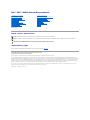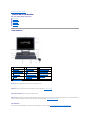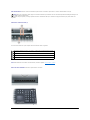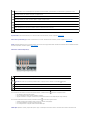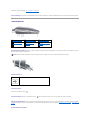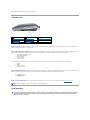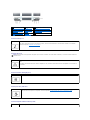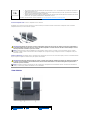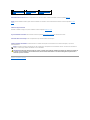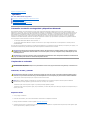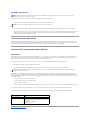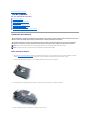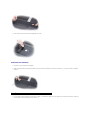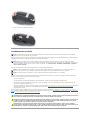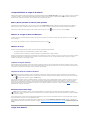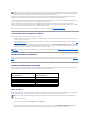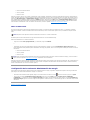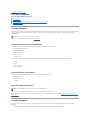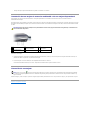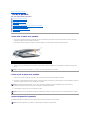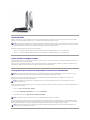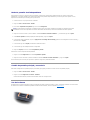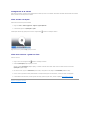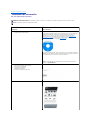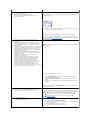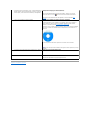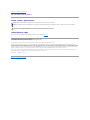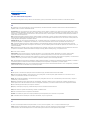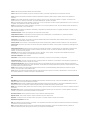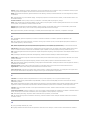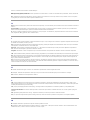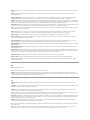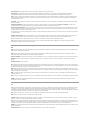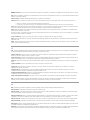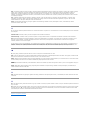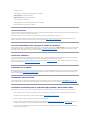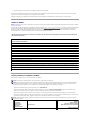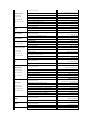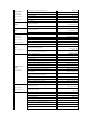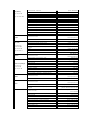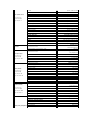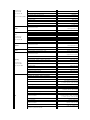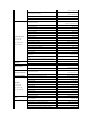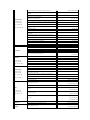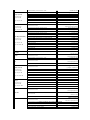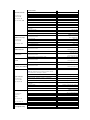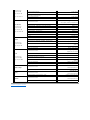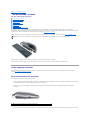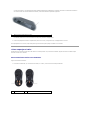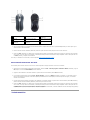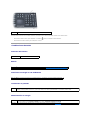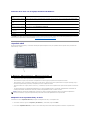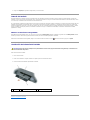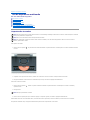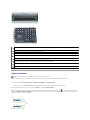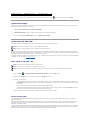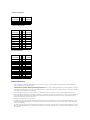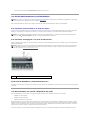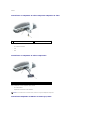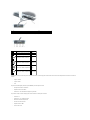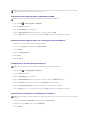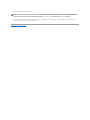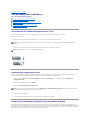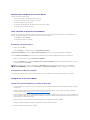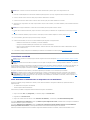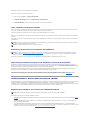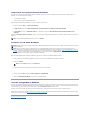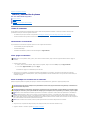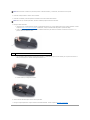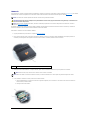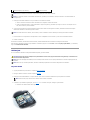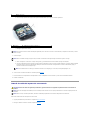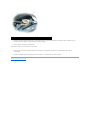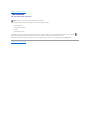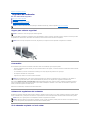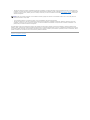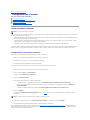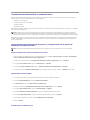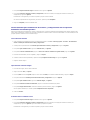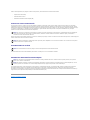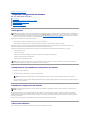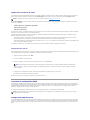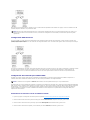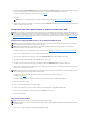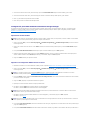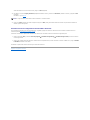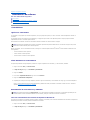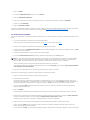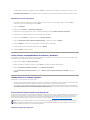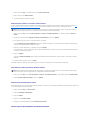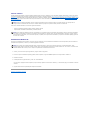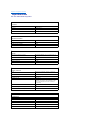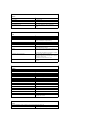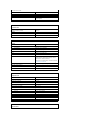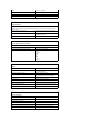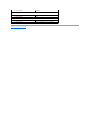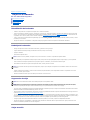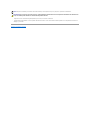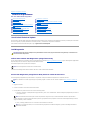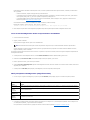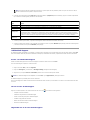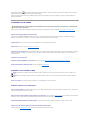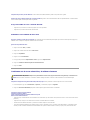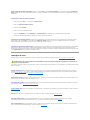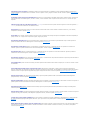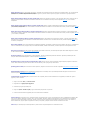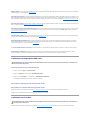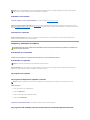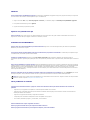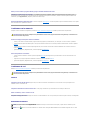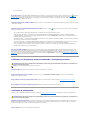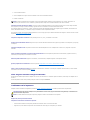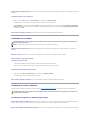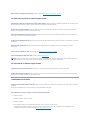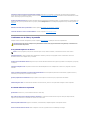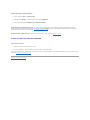Dell™XPS™M2010Manualdelpropietario
Modelo PP03X
Notas, avisos y precauciones
Abreviaturas y siglas
Para ver una lista completa de las abreviaturas y siglas, consulte el apartado Glosario.
Lainformacióncontenidaenestedocumentopuedemodificarsesinprevioaviso.
©2006–2007DellInc.Reservadostodoslosderechos.
LareproducciónporcualquiermediosinelconsentimientoporescritodeDellInc. estáterminantementeprohibida.
Marcas comerciales utilizadas en este texto: Dell, el logotipo de DELL, Inspiron, Dell Precision, Dimension, OptiPlex, Latitude, PowerEdge, PowerVault, PowerApp, PowerConnect, Dell
TravelLite, Dell Media Experience, Dell MediaDirect, y XPS son marcas comerciales de Dell Inc.; Intel y Core son marcas comerciales registradas de Intel Corporation; Microsoft, Windows
y Outlook son marcas comerciales registradas de Microsoft Corporation; Bluetooth es una marca comercial registrada propiedad de Bluetooth SIG, Inc. y se utiliza bajo licencia por
Dell; EMC es una marca comercial registrada de EMC Corporation; ENERGY STAResunamarcacomercialregistradadelaAgenciaparalaProteccióndelMedioambientedeEE.UU.
ComosociodeENERGYSTAR,DellInc.hadeterminadoqueesteproductocumplelasdirectricesdeENERGYSTARencuantoaeficienciaenergética.
Otras marcas y otros nombres comerciales pueden utilizarse en este documento para hacer referencia a las entidades que los poseen o a sus productos. Dell Inc. renuncia a
cualquierinteréssobrelapropiedaddemarcasynombrescomercialesquenoseanlossuyos.
Febrero2007N/PGD066Rev.A04
Localizacióndeinformación
Acerca de su ordenador
Usodeltecladoyelratón
Uso de dispositivos multimedia
Uso de la pantalla
Usodelabatería
Configuracióndelordenador
Usoderedes(LANoinalámbrica)
Uso de las tarjetas
Seguridad del ordenador
Solucióndeproblemas
ProgramaConfiguracióndelsistema
Viajes con el ordenador
Reinstalacióndesoftware
Adiciónysustitucióndepiezas
Dell QuickSet
Especificaciones
Obtencióndeasistencia
Apéndice
Glosario
NOTA: unaNOTAindicainformaciónimportantequeleayudaahacerunmejorusodelordenador.
AVISO: unAVISOleindicalaposibilidaddequeelhardwaresufradañospotencialesodepérdidadedatosyleexplicacómoevitarelproblema.
PRECAUCIÓN:unaPRECAUCIÓNindicaunposibledañomaterial,lesióncorporalomuerte.

Regresaralapáginadecontenido
Acerca de su ordenador
Dell™XPS™M2010Manualdelpropietario
Vista anterior
Vista izquierda
Vista derecha
Vista posterior
Vista inferior
Vista anterior
cámara:Cámaraintegradaparacapturadevídeo,conferenciasychat.
pantalla: Paramayorinformaciónacercadesupantalla,consulteelapartadoUso de la pantalla.
seguros de la pantalla (4): Para mantener la pantalla cerrada.
altavoces (8): Paraajustarelvolumendelaltavozintegrado,pulselosbotonesdecontroldevolumen,elbotóndesilenciodeaudioolosaccesosdirectosde
controldevolumendelteclado.Paraobtenermásinformación,consulteelapartadoCombinaciones de teclas.
botónMediaDirect:
ControlaelaccesoaDellMediaDirect™.Paraobtenermásinformación,consulteelapartadoUso de Dell Media Experience y Dell MediaDirect.
1
cámara
2
seguros de la pantalla (4)
3
pantalla
4
altavoces (8)
5
botónMediaDirect
6
botóndealimentación
7
indicadores de estado
del teclado (4)
8
ratón
9
Botones de control
multimedia del teclado
10
superficietáctil
11
botones de la superficie
táctil(2)
12
Botones de control
multimedia de la base
13
teclado
14
indicadores de estado del
dispositivo (5)
15
unidadóptica
16
sensor de infrarrojos

botóndealimentación:Presioneelbotóndealimentaciónparaencenderelordenadoroparasalirdeunmododeadministracióndeenergía.
Sielordenadordejaderesponder,mantengapulsadoelbotóndealimentaciónhastaqueelordenadorseapaguetotalmente(estopuedetardarunos
segundos).
indicadores de estado del teclado (4)
Las luces azules situadas en la parte superior derecha del teclado indican lo siguiente:
ratón:Ratóninalámbrico.Paraobtenermásinformación,consulteelapartadoUsodeltecladoyelratón.
Botones de control multimedia: Controlanlareproduccióndelosmedios.
AVISO: Paraevitarlapérdidadedatos,apagueelordenadorrealizandoelprocedimientodecierredelsistemaoperativoMicrosoft®Windows®en vez
depulsarelbotóndealimentación.
Seiluminaoparpadeaparaindicaruncambioenelestadodecargadelabateríadelteclado.
Seiluminacuandoeltecladonuméricoestáactivado.
Seiluminacuandolafuncióndeletrasmayúsculasestáactivada.
Seiluminacuandoelbloqueodedesplazamientoestáactivado.

superficietáctil:Realizalamismafunciónqueunratón.Paraobtenermásinformación,consulteelapartadoSuperficietáctil.
botonesdelasuperficietáctil(2):Realizanlamismafunciónqueunratón.Paraobtenermásinformación,consulteelapartadoSuperficietáctil.
teclado: EltecladoinalámbricoincluyeuntecladonuméricocomolateclaconellogotipodeWindows.Paraobtenerinformaciónsobrelosmétodosabreviados
de teclado compatibles, consulte el apartado Tecladonumérico.
indicadores de estado del dispositivo (5)
Sielordenadorestáconectadoaunatomadealimentacióneléctrica,elindicadorluminoso funciona de la siguiente manera:
¡ Azulestable:labateríaseestácargando.
¡ Azulqueparpadea:labateríaestácasicargadaporcompleto.
¡ Apagado:labateríasehacargadocorrectamente(olaalimentaciónexternanoestádisponibleparacargarlabatería).
Sielordenadorutilizaalimentacióndelabatería,elindicadorluminoso funciona de la siguiente manera:
¡ Apagado:labateríaestácargadadeformacorrecta(oelordenadorestáapagado).
¡ Luznaranjaparpadeante:lacargadelabateríaestábaja.
¡ Luznaranjacontinua:lacargadelabateríaestádemasiadobaja.
unidadóptica:Reproduce CD, DVD y soportes Blu-rayDisc™(BD).Launidadópticasecontrolaatravésdelosbotonesdelosmedios.Paraobtenermás
Púlseloparaabrirocerrarlaunidadóptica.Sihaymediosenlaunidadcerradaypulsaestebotón,launidadseabriráyexpulsarálosmedios.
Púlselounavezparavolveraliniciodelapistadereproducciónodelcapítuloactual.Púlselovariasvecesparavolverapistasocapítulosanteriores.
Manténgalopulsadopararebobinarenlapistaoelcapítuloactual.
Púlseloparadetenerlareproduccióndelosmedios.
Púlselounavezparasaltarhaciaadelanteuncapítuloounapista.Púlselovariasvecesparasaltarhaciaadelantevariaspistasovarioscapítulos.
Manténgalopulsadopararealizarunavancerápidoenlapistaoelcapítuloactual.
Púlseloparareproduciropausarelmedio.
Púlseloparaapagarelvolumendelasalidadeaudiodelosaltavocesinternosoexternos.
Púlseloparadisminuirelvolumendelasalidadeaudiodelosaltavocesinternosoexternos.
Púlseloparaaumentarelvolumendelasalidadeaudiodelosaltavocesinternosoexternos.
Seiluminacuandoseenciendeelordenadoryparpadeacuandoelordenadorseencuentraenelmododeadministracióndeenergía.
Se ilumina cuando el ordenador lee o escribe datos.
AVISO: Paraevitarqueseproduzcanpérdidasdedatos,noapaguenuncaelordenadorsielindicador parpadea.
Seiluminaoparpadeaparaindicaruncambioenelestadodecargadelabatería.
SeenciendecuandolatecnologíainalámbricaBluetooth® estáactivada.
Seiluminacuandolosdispositivosinalámbricosestánactivados.

información,consulteelapartadoUso de dispositivos multimedia.
sensor de infrarrojos: SeutilizaparacontrolarMediaCenterPCdesdeunadistanciadehastaaproximadamente6metrosconelmandoadistanciaestándar.
Vista izquierda
Ranura para cable de seguridad: Sirveparaconectaralordenadorundispositivoantirrobodisponibleenelmercado.Paraobtenermásinformación,consulte
las instrucciones incluidas con el dispositivo.
Conectores USB 2.0 (2)
conector del auricular:
Conecte los auriculares al conector .
conectordelmicrófono:Conecteunmicrófonoalconector paralaentradademúsicaodevozconunprogramadesonidoodetelefonía.
botóndeconexióninalámbrica:Coloca el ordenador en modo de detecciónparaconectarelratónyeltecladoinalámbricoconelsistemamediantetecnología
inalámbricaBluetoothsisepierdeelemparejamiento.Sideseaobtenermásinformación,consultelosapartadosCómoemparejarelteclado y Cómoemparejar
elratón.
segurodeliberacióndelapantalla:
1
Ranura para cable de
seguridad
2
Conectores USB 2.0 (2)
3
conectordelmicrófono
4
conector del auricular
5
botóndeconexión
inalámbrica
(Tecnologíainalámbrica
Bluetooth)
6
segurodeliberacióndela
pantalla
AVISO: Antesdecomprarundispositivoantirrobo,asegúresedequeencajaráenlaranuradelcabledeseguridaddelordenador.
ConectadispositivosUSB,comounratón,untecladoounaimpresora.

Deslice estos seguros hacia adelante para abrir la pantalla.
Vista derecha
conector IEEE 1394 (firewire): ConectadispositivoscompatiblesconIEEE1394conaltasvelocidadesdetransferencia,casodealgunascámarasdevídeo
digitales,unidadesdediscoduroyunidadesópticas.
lector de tarjetas de memoria multimedia: Proporcionaunamanerarápidaycómodadeverycompartirfotosdigitales,músicayvídeosalmacenadosenuna
tarjeta de memoria multimedia. El lector de tarjetas de memoria multimedia lee las siguientes tarjetas de memoria multimedia digitales:
¡ Tarjeta Secure Digital (SD) / SDIO
¡ Tarjeta MultiMedia (MMC)
¡ Memory Stick (MS)
¡ Memory Stick PRO
¡ Tarjeta xD-Picture
Conunadaptadordeusogeneralizado,ellectordetarjetasdememoriatambiénleelassiguientestarjetasdememoriamultimediadigitales:
¡ MiniSD
¡ RSMMC
¡ Memory Stick Duo
¡ Memory Stick Pro Duo
lector de tarjetas CompactFlash: Proporcionaunamanerarápidaycómodadeverycompartirfotosdigitales,músicayvídeosalmacenadosenunatarjetade
memoria multimedia. El lector de tarjetas de memoria multimedia lee las siguientes tarjetas de memoria multimedia digitales:
¡ CompactFlash tipo I
¡ CompactFlash tipo II
¡ Microdrive
ranura para tarjeta ExpressCard: Admite tarjetas ExpressCard basadas en USB o PCI de 34 y 54 mm. Consulte el apartado Uso de las tarjetas.
Vista posterior
1
segurodeliberacióndela
pantalla
2
conector IEEE 1394
(firewire)
3
lector de tarjetas de memoria
multimedia
4
lector de tarjetas
CompactFlash
5
ranura para tarjeta
ExpressCard
NOTA: Las tarjetas PCMCIA no funcionan en la ranura para tarjeta ExpressCard.
PRECAUCIÓN:Nointroduzcaobjetosnipermitaqueelpolvoseacumuleenlasrejillasdeventilaciónnilasbloquee.Noalmaceneelordenadoren
unentornoconpocaventilación,comounmaletíncerrado,mientrasestéenfuncionamiento.Lacirculaciónrestringidadeairepodríadañarel
ordenador o provocar un incendio.

conectordemódem(RJ-11)
conector de red (RJ-45)
conectordeinterfazdevídeodigital(DVI-I)
conector para S-vídeoysalidadeTV
conector del adaptador de blaster de infrarrojos/audio
1
conectordemódem(RJ-
11)
2
conector de red
(RJ-45)
3
conectordeinterfazdevídeodigital
(DVI-I)
4
conector para S-vídeoy
salida de TV
5
conectores USB
2.0 (2)
6
conector del adaptador de blaster de
infrarrojos/audio
7
conector del adaptador
de CA
8
rejillas de
ventilación(3)
Sihasolicitadoelmódeminternoopcional,conectelalíneadeteléfonoalconectordemódem.
Paraobtenerinformaciónacercadecómoutilizarelmódem,consulteladocumentaciónenlíneadelmódemincluidaconelordenador
(consulte el apartado Localizacióndeinformación).
AVISO: Elconectorderedesligeramentemásgrandequeelconectordemódem.Paraevitardañarelordenador,noconecteunalíneatelefónicaal
conector de red.
Conecta el ordenador a una red. Los dos indicadores luminosos del conector indican el estado y la actividad de las conexiones de red con
cable.
Paraobtenerinformaciónsobrecómoutilizareladaptadordered,consulteladocumentaciónenlíneadeladaptadorderedincluidacon
elordenador.
ConectaunmonitorexternocompatibleconDVIounatelevisióndealtadefinición.Conuncableadaptador,tambiénpuedeconectar
un monitor externo compatible con VGA al conector DVI.
Conectaelordenadoraunatelevisiónatravésdeestepuertodesalidadevídeoanalógico.Sepuedeutilizarunadaptadorpara
salidadevídeodecomponenteocompuesta.ConsulteelapartadoUso del ordenador con una TV o dispositivo de audio.
Conecta los siguientes dispositivos:

conector del adaptador de CA: Conecta un adaptador de CA al ordenador.
El adaptador de CA convierte la corriente alterna en la corriente continua que necesita el ordenador. Puede conectar el adaptador de CA al ordenador
independientementedequeestéencendidooapagado.
rejillasdeventilación(3):Elordenadorutilizaunventiladorinternoparapermitirqueelairecirculeatravésdelasrejillasyevitarasíunsobrecalentamiento.
Haytresconjuntosderejillasdeventilaciónenlaparteposteriordelordenador.
Vista inferior
¡ E/Sdeaudioanalógicodevarioscanalesparaconectaraltavoces7.1ó5.1conentradadelínea,micrófonos,reproductores
de MP3, lectores de cintas, etc.
¡ salidaS/PDIFdigital(conexiónópticaTOSLINK)paraconectarreceptoresdeteatroparacasa,reproductoresdeminidiscoso
altavoces5.1dedescodificacióndigitaldelagamaalta
¡ WindowsMediaCenterEditionutilizalassalidasdeblasterdeinfrarrojosparacontrolardispositivoselectrónicosdeconsumo
externocomo,porejemplo,decodificadoresdecable/satélite,VCR,etc.
Paraobtenermásinformación,consulteelapartadoConexióndeladaptadordeblasterdeinfrarrojos/audio.
PRECAUCIÓN:EladaptadordeCAfuncionacontomasdealimentacióneléctricadetodoelmundo.Noobstante,losconectoresdealimentacióny
losenchufesmúltiplesvaríandeunpaísaotro.Elusodeuncableincompatibleolaconexiónincorrectadelcablealenchufemúltipleoalatoma
eléctricapuededañarelordenadoroprovocarunincendio.
AVISO: CuandodesconecteelcabledeladaptadordeCAdelordenador,sujeteelconector(noelcable)ytiredeélfirmementeperoconcuidado,
procurandonodañarelcable.CuandoenrolleelcabledeladaptadordeCA,asegúresedeseguirelángulodelconectoreneladaptadordeCApara
evitardañarelcable.
PRECAUCIÓN:Nointroduzcaobjetosnipermitaqueelpolvoseacumuleenlasrejillasdeventilaciónnilasbloquee.Noalmaceneelordenadoren
unentornoconpocaventilación,comounmaletíncerrado,mientrasestéenfuncionamiento.Lacirculaciónrestringidadeairepodríadañarel
ordenador o provocar un incendio.
NOTA: Elordenadorenciendeelventiladorparaqueéstelomantengaaunatemperaturadefuncionamientocorrecta.Elruidodelosventiladoreses
normalynoindicaningúnproblemadelordenadorodelosventiladores.
1
cubiertadelmódulode
memoria
2
batería
3
medidor de carga de la
batería

cubiertadelmódulodememoria:Cubreelcompartimentoquecontieneelmódulodememoriasecundario.ConsulteelapartadoMemoria.
Batería:Sitieneinstaladaunabatería,puedeutilizarelordenadorsinconectarloaunatomadealimentacióneléctrica.ConsulteelapartadoUso de la
batería.
medidordecargadelabatería:
Identificalacantidaddecargaquelequedaalabatería.ConsulteelapartadoMedidor de carga.
segurodeliberacióndelabatería:Liberalabatería.ConsulteelapartadoSustitucióndelabatería para obtener instrucciones.
cubierta del altavoz de tonos bajos: Cubre el compartimento que contiene el altavoz de tonos bajos.
rejillasdeventilacióndelventilador:Elordenadorutilizaunventiladorinternoparacrearcirculacióndeaireatravésdelasrejillas,loqueevitaun
sobrecalentamiento.
Regresaralapáginadecontenido
4
segurodeliberacióndela
batería
5
cubierta del altavoz de
tonos bajos
6
rejillasdeventilacióndel
ventilador
NOTA: Elordenadorenciendeelventiladorparaqueéstelomantengaaunatemperaturadefuncionamientocorrecta.Elruidodelosventiladoreses
normalynoindicaningúnproblemadelordenadorodelosventiladores.
PRECAUCIÓN:Nointroduzcaobjetosnipermitaqueelpolvoseacumuleenlasrejillasdeventilaciónnilasbloquee.Noalmaceneelordenadoren
unentornoconpocaventilación,comounmaletíncerrado,mientrasestéenfuncionamiento.Lacirculaciónrestringidadeairepodríadañarel
ordenador o provocar un incendio.

Regresaralapáginadecontenido
Apéndice
Dell™XPS™M2010Manualdelpropietario
PrecauciónenrelaciónconSeguridadydispositivosBluetooth
Limpieza de su ordenador
Aviso del producto Macrovision
AvisodelaFCC(únicamenteEstadosUnidos)
PrecauciónenrelaciónconSeguridadydispositivosBluetooth
Dell™Bluetooth®Module,comootrosdispositivosderadio,emiteenergíaelectromagnéticaderadiofrecuencia.Elniveldeenergíaemitidaporestos
dispositivoses,sinembargo,menoralaenergíaelectromagnéticaemitidaporotrosdispositivosinalámbricoscomo,porejemplo,losteléfonosmóviles.Los
dispositivosinalámbricosdeDellBluetoothModulefuncionansegúnlaspautasdelosestándaresyrecomendacionessobreseguridadderadiofrecuencia.
Estosestándaresyrecomendacionesreflejanelconsensodelacomunidadcientíficaysonproductodelasdeliberacionesdecomisionesycomitésde
científicosquecontinuamenterevisaneinterpretanlaampliabibliografíasobreeltema.Enalgunassituacionesoentornos,elusodelosdispositivos
inalámbricosdeDellBluetoothModulepodríaestarlimitadoporelpropietariodeledificiooporrepresentantesresponsablesdelaorganizaciónafectada.
Entre los ejemplos de estas situaciones se encuentran los siguientes:
l Uso del equipo Dell Bluetooth Module a bordo de aviones, o
l Uso del equipo Dell Bluetooth Module en cualquier otro entorno en el que el riesgo de interferencia con otros dispositivos o servicios pueda ser
consideradodañino.
Sinoestásegurodelapolíticaqueseaplicaalusodedispositivosinalámbricosenunaorganizaciónoentornoespecífico(unaeropuerto,porejemplo),sele
recomiendaencarecidamentequepidaautorizaciónparautilizareldispositivoinalámbricoantesdeencenderlo.
Limpieza de su ordenador
Ordenador, teclado y pantalla
l Utilice una lata de aire comprimido para quitar el polvo entre las teclas del teclado.
l Humedezcaunpañosuavesinpelusaconaguaounproductoparalimpiarpantallasylímpiela.
l Humedezcaunpañosuavesinpelusaconaguaylimpieelordenadoryelteclado.Nopermitaquesefiltreaguadelpañoentrelasuperficietáctilyel
soporte que la rodea.
Superficietáctil
1. Cierre y apague el ordenador.
2. Desconectedelordenadorydesustomasdealimentacióneléctricatodoslosdispositivosconectados.
3. Extraigalasbateríasinstaladas.ConsulteelapartadoSustitucióndelabatería.
4. Humedezcaunpañosuaveysinpelusaconaguaypáselosuavementeporlasuperficiedelasuperficietáctil.Nopermitaquesefiltreaguadelpaño
entrelasuperficietáctilyelsoportequelarodea.
PRECAUCIÓN:Advertenciasobreproximidaddedispositivoexplosivo:Nohagafuncionaruntransmisorportátil(casodeundispositivodered
inalámbrico)juntoadetonadoresdemechasinblindaroenunentornoexplosivo,amenosqueeldispositivosehayamodificadoparaqueesté
cualificado para tal uso.
PRECAUCIÓN:Usoenaviones:lasnormasdelaFCCylaFAAprohibenelfuncionamientoabordodedispositivosinalámbricosderadiofrecuencia
porquesusseñalespodríaninterferirconinstrumentosimportantesdelavión.
PRECAUCIÓN:Antesdecomenzarcualquieradelosprocedimientosdeestasección,sigalasinstruccionesdeseguridadqueseencuentranenla
Guíadeinformacióndelproducto.
PRECAUCIÓN:Antesdelimpiarelordenador,desconecteelordenadordelatomadecorrienteyretiretodaslasbateríasinstaladas.Limpieel
ordenadorconunpañosuavehumedecidoconagua.Noutilicelimpiadoresenaerosololíquidos,quepodríancontenersustanciasinflamables.
AVISO: Paranodañarelordenadornilapantalla,norocíeéstadirectamenteconunproductodelimpieza.Utilicesóloproductosdiseñados
específicamenteparalimpiarpantallasysigalasinstruccionesqueseincluyenconelproducto.

CD, DVD y soportes BD
Siobservaalgúnproblema,comosaltos,enlacalidaddereproduccióndelossoportes,límpielos.
1. Sujeteeldiscoporsubordeexterior.Tambiénpuedetocarelbordeinteriordelorificiocentral.
2. Conunpañosuaveysinpelusa,frotesuavementelaparteinferiordeldisco(lacarasinetiqueta)enlínearecta,desdeelcentroalbordeexterior.
Paralasuciedaddifícildeeliminar,pruebeconaguaounasolucióndiluidadeaguayjabónsuave.Tambiénpuedeadquirirproductoscomercialesparala
limpiezadediscosqueproporcionanciertaproteccióncontraelpolvo,lashuellasdactilaresylosarañazos.LosproductoslimpiadoresparalosCD
tambiénpuedenutilizarseconseguridadenlosDVD.
Aviso del producto Macrovision
EsteproductoincorporatecnologíadeproteccióndelcopyrightqueestáprotegidaporpatentesdeEE.UU.yotrosderechosdepropiedadintelectual.La
utilizacióndelatecnologíadeproteccióndecopyrightdebeestarautorizadaporMacrovisionysufinalidadeselusodomésticoyotrostiposdevisualización
concarácterlimitado,amenosqueMacrovisionloautoriceexpresamente.Seprohibelaingenieríainversayeldesensamblaje.
AvisodelaFCC(únicamenteEstadosUnidos)
FCC Clase B
Esteequipogenera,utilizaypuederadiarenergíaderadiofrecuenciay,sinoseinstalayutilizadeacuerdoconelmanualdeinstruccionesdelfabricante,
puedecausarinterferenciasconlarecepciónderadioytelevisión.Esteequiposehaprobadoycumpleconloslímitesestablecidosparalosdispositivos
digitalesdeclaseB,deconformidadconlodispuestoenlaSección15delaNormativadelaFCC.
Este dispositivo cumple con el Apartado 15 de la Normativa de la FCC. El funcionamiento depende de las dos condiciones siguientes:
1. Este dispositivo no debe provocar interferencias perjudiciales.
2. Este dispositivo debe aceptar cualquier interferencia recibida, incluidas las que puedan provocar un funcionamiento no deseado.
Estoslímitessehandiseñadoparaofrecerunaprotecciónrazonablefrenteainterferenciasperjudicialeseninstalacionesresidenciales.Sinembargo,nohay
garantíasdequenosepuedanproducirinterferenciasenuntipodeinstalacióndeterminado.Siesteequipoocasionainterferenciasperjudicialesconla
recepciónderadiootelevisión,locualsepuedendeterminarapagandoyencendiendoelordenador,seaconsejaintentarcorregirlainterfazenunaomásde
las medidas siguientes:
l Cambielaorientacióndelaantenaderecepción.
l Vuelva a colocar el sistema con respecto al receptor.
l Separe el sistema del receptor.
l Conecteelsistemaaunatomadealimentacióneléctricadiferente,demodoqueelsistemayelreceptorseencuentrenendiferentesramasdelcircuito.
Siesnecesario,consulteaunrepresentantedeDellInc.oauntécnicoconexperienciaenradio/televisiónparaobtenerconsejosadicionales.
LainformaciónsiguienteseproporcionaeneldispositivoodispositivoscubiertosenestedocumentodeconformidadconlasnormasdelaFCC.:
Regresaralapáginadecontenido
AVISO: Utilicesiempreairecomprimidoparalimpiarlalentedelaunidadópticaysigalasinstruccionesqueseincluyenconelproductodeaire
comprimido. No toque nunca la lente de la unidad.
AVISO: Paraevitarquesedañelasuperficie,nolimpieeldiscoconmovimientoscirculares.
AVISO: LasnormasdelaFCCindicanqueloscambiosomodificacionesquenoesténexpresamenteaprobadosporDellInc.podríaninvalidarsu
autoridad para utilizar este equipo.
Nombre del producto:
Dell™XPS™M2010
Númerodemodelo:
PP03X
Nombredelaorganización:
Dell Inc.
Worldwide Regulatory Compliance & Environmental Affairs
One Dell Way
Round Rock, TX 78682 EE.UU.
512-338-4400


Regresaralapáginadecontenido
Usodelabatería
Dell™XPS™M2010Manualdelpropietario
Sustitucióndelabatería
Rendimientodelabatería
Comprobacióndelacargadelabatería
Cargadelabatería
Conservacióndelaenergíadelabatería
Almacenamientodeunabatería
Modosdeadministracióndeenergía
ConfiguracióndelosvaloresdeAdministracióndeenergía
Sustitucióndelabatería
Cómoinsertarlabatería
1. Asegúresedequeeltecladoestábienconectadoylapantallaestácerradayconelseguroechadoantesdedarlavueltaalordenador.Consulteel
apartado Cómocerrarelpaneldelapantalla.Acontinuación,coloqueelordenadorbocaabajosobreunasuperficielisaylimpia.
2. Aprieteelbotóndeliberacióndelseguro(nº. 1)delabateríaparaabrirlapuertadeaccesoalabatería.
3. Insertelabateríaenelcompartimentodelabateríaconlapuertadeaccesoalabateríaenlaposicióndeapertura.
4. Deslicelabateríaendireccióndelaflechanº. 1 hasta que encaje en su sitio.
PRECAUCIÓN:Elusodebateríasincompatiblespuedeaumentarelriesgodeincendiooexplosión.Sustituyalabateríaúnicamenteporbateríasde
Dell.LabateríaestádiseñadaparafuncionarconordenadoresDell™.Noutiliceunabateríadeotroordenador.
PRECAUCIÓN:Antesdellevaracaboestosprocedimientos,apagueelordenador,desconecteeladaptadordeCAdelatomadealimentación
eléctricaydelordenador,desconecteelmódemdelconectordeparedydelordenadoryretirecualquierotrocableexternodelordenador.
AVISO: Debeeliminartodosloscablesexternosdelordenadorparaevitarqueseproduzcanposiblesdañosenelconector.
NOTA: Laetiquetadeservicioseencuentradentrodelcompartimentoparabateríadelordenador.

5. Cierrelapuertadeaccesodelabateríaempujándolaconeldedo.
Extraccióndelabatería
1. Asegúresedequeelordenadorestáapagado.
2. Desliceelsegurodeliberacióndelabateríasituadoenlaparteinferiordelordenadorenladireccióndelafechanº. 1.Lapuertadeaccesoalabatería
seabrirá.
3. Conlospulgares,deslicelabateríaenladireccióndelaflechanº. 2insertandounpulgarenelhuecosituadojuntoalapuertadeaccesodelabateríay
el otro pulgar en el desnivel situado junto a la flecha nº. 2.
1
puertadeaccesoalabatería

4. Levantelabateríayextráigaladelordenador.
Rendimientodelabatería
ParaelrendimientoóptimodelordenadoryparafacilitarlaconservacióndelaconfiguracióndelBIOS,utiliceelordenadorportátilDellconlabateríaprincipal
instaladaentodomomento.Seproporcionaunabateríacomoequipamientoestándar.
Eltiempodefuncionamientodelabateríavaríadependiendodelascondicionesdefuncionamiento.
Eltiempodefuncionamientodelabateríavaríadependiendodelascondicionesdefuncionamiento.Laduracióndelabateríasereduceengranmedidasi
realiza,entreotras,lasoperacionesqueseindicanacontinuación:
l Usodeunidadesópticas.
l Usodedispositivosdecomunicacióninalámbricos,tarjetasExpressCard,tarjetasdememoriamultimediaodispositivosUSB.
l Usodeunaconfiguracióndepantallaconmuchobrillo,protectoresdepantallaen3Duotrosprogramasqueconsumanmuchaenergíacomolas
aplicacionesconimágenescomplejasen3D.
l Ejecucióndelordenadorenmododerendimientomáximo.ConsulteelapartadoConfiguracióndelosvaloresdeAdministracióndeenergía para obtener
informaciónacercadecómoaccederalaventanaPropiedadesdeOpcionesdeenergíaoDellQuickSet,quepuedeutilizarparaconfigurarla
administracióndeenergía.
Puedecomprobarlacargadelabateríaantesdeinsertarlaenelordenador.ConsulteelapartadoComprobacióndelacargadelabatería y Cómoinsertarla
batería.Tambiénsepuedenestablecerlasopcionesdeadministracióndeenergíademodoqueavisencuandolacargadelabateríaestébaja.Consulteel
apartado ConfiguracióndelosvaloresdeAdministracióndeenergía.
NOTA: ParaobtenerinformaciónsobrelagarantíadeDellaplicableasuordenador,consultelaGuíadeinformacióndelproducto o el documento de
garantíaqueseentregaporseparadoconelordenador.
NOTA: Debidoaquelabateríapuedenoestartotalmentecargada,useeladaptadordeCAparaconectarsunuevoordenadoraunatomade
alimentacióneléctricalaprimeravezqueutiliceelordenador.Paraobtenermejoresresultados,utiliceelordenadorconeladaptadordeCAhastaquela
bateríaestétotalmentecargada.Paraverelestadodecargadelabatería,vayaaPanel de control® Rendimiento y mantenimiento® Opciones de
energía® Medidordeenergía.
NOTA: Eltiempodefuncionamientodelabatería(eltiempoquelabateríapuedemantenerunacarga)disminuyeconeltiempo.Enfuncióndela
frecuenciaylascondicionesdeusodelabatería,esposiblequedebacomprarunanuevabateríadurantelavidaútildelordenador.
NOTA: SerecomiendaconectarelordenadoraunatomadealimentacióneléctricamientrassegrabaenunCD,DVDoBD.
PRECAUCIÓN:Elusodebateríasincompatiblespuedeaumentarelriesgodeincendiooexplosión.Sustituyalabateríaúnicamenteporbateríasde
Dell.LabateríaestádiseñadaparafuncionarconordenadoresDell.Noutiliceunabateríadeotroordenador.
PRECAUCIÓN:Nodesechelasbateríasenlabasuradoméstica.Cuandolabateríayanopuedacargarse,soliciteinformaciónaunaempresalocal
degestiónderesiduosoaldepartamentoresponsableenmateriademedioambientesobreelmododedesecharlasbateríasdeionesdelitio.
Consulte el apartado “Cómodesecharlasbaterías” delaGuíadeinformacióndelproducto.
PRECAUCIÓN:Elusoincorrectodelabateríapuedeaumentarelriesgodeincendiooquemaduraquímica.Noperfore,incinere,desmonteo
expongalabateríaatemperaturassuperioresa65°C(149°F).Mantengalabateríafueradelalcancedelosniños.Tengamuchocuidadoconlas
bateríasdañadasoquegoteen.Lasbateríasdañadaspuedengotearycausarlesionespersonalesodañosenelequipo.

Comprobacióndelacargadelabatería
ElBatteryMeter(Medidordebatería)DellQuickSet,laventanadeMicrosoft®Windows®Medidordeenergía y el icono ,elmedidordecargadelabatería
yelmedidordeestado,ylaadvertenciadebateríabajaproporcionaninformaciónsobrelacargadelabatería.ElBatteryMeter(Medidordebatería)Dell
QuickSettambiénproporcionainformaciónsobreelestadodecargadelabateríadelteclado.
BatteryMeter(Medidordebatería)DellQuickSet
SiQuickSetdeDellestáinstalado,pulse<Fn><F3>paraverlaventanadelBattery Meter(Medidordebatería)deQuickSet.ElBatteryMeter(Medidorde
batería)muestraelestado,elestadodeconsumodelabatería,elniveldecargayeltiempodefinalizacióndelacargaparalabateríadelordenador.
ParaobtenermásinformaciónsobreQuickSet,pulseelbotónderechodelratónenelicono de la barra de tareas y seleccione Ayuda.
MedidordeenergíadeMicrosoftWindows
ElmedidordeenergíadeMicrosoftWindowsseñalalacargarestantedelabatería.Paraconsultarelmedidordeenergía,pulsedosvecesenelicono de
la barra de tareas.
Sielordenadorestáconectadoaunatomadealimentacióneléctrica,apareceunicono .
Medidor de carga
Al pulsar o mantener pulsadoelbotóndeestadodelmedidordecargadelabatería,podrácomprobar:
l Lacargadelabatería(secompruebapulsandoysoltandoelbotóndeestado)
l Elestadodeconsumodelabatería(secompruebapulsandoymanteniendo pulsadoelbotóndeestado)
Eltiempodefuncionamientodelabateríasevedeterminadoengranmedidaporelnúmerodevecesquesecarga.Trascientosdeciclosdecargaydescarga,
lasbateríaspierdenpartedesucapacidaddecargaoestadodeconsumodelabatería.Esdecir,unabateríapuedemostrarunestadode“cargada” y
mantener una capacidad de carga reducida (estado).
Comprobarlacargadelabatería
Paracomprobarlacargadelabatería,pulse y suelteelbotóndeestadodelmedidordecargadelabateríaparaencenderlosindicadoresdeniveldecarga.
Cadaluzrepresentaaproximadamenteun20%delacargatotaldelabatería.Porejemplo,silabateríatieneun80%decargarestante,habrácuatroluces
encendidas.Sinohayningunaluzencendida,entonceslabateríaestádescargada.
Comprobarelestadodeconsumodelabatería
Paracomprobarelestadodeconsumodelabateríautilizandoelmedidordecarga,pulse y mantenga pulsadoelbotóndeestadodelmedidordecargadela
bateríadurante3segundos,comomínimo.Sinoseiluminaningúnindicador,significaquelabateríaestáenbuenascondicionesyquemantienemásdel
80porcientodesucapacidaddecargaoriginal.Cadaluzrepresentaunadegradacióngradual.Siseiluminancincoindicadores,significaquelabatería
conservamenosdel60porcientodesucapacidaddecarga,porloquesedeberíaconsiderarsusustitución.ConsulteelapartadoBateríaparaobtenermás
informaciónsobreladuracióndelabatería.
Advertenciadebateríabaja
Unaventanaemergenteleavisacuandosehaagotadoaproximadamenteun90%delacarga.Elordenadorentraráenelmododehibernacióncuandola
cargadelabateríaseencuentreenunnivelpeligrosamentebajo.
PuedecambiarlaconfiguracióndelasalarmasdelabateríaenQuickSetoenlaventanaPropiedadesdeOpcionesdeenergía. Consulte el apartado para
obtenerinformaciónacercadecómoaccederaQuickSetolaventanaConfiguracióndelosvaloresdeAdministracióndeenergía Propiedades de Opciones de
energía.
Cargadelabatería
NOTA: Puedecomprobarelestadodeconsumodelabateríadedosmaneras:medianteelmedidordecargadelabateríadescritoacontinuacióny
medianteelmedidordebatería(BatteryMeter)deDellQuickSet.ParaobtenerinformaciónacercadeQuickSet,hagaclicconelbotónderechodelratón
en el icono de la barra de tareas y haga clic en Help (Ayuda).
AVISO: Paraevitarlapérdidadedatosoqueéstosresultendañados,trasunaadvertenciadebateríabajaguardeinmediatamenteeltrabajo.A
continuación,conecteelordenadoraunatomadealimentacióneléctrica.Elmododehibernaciónseactivadeformaautomáticasilacargadelabatería
se agota por completo.

Cuandoconecteelordenadoraunatomadealimentacióneléctricaoinstaleunabateríamientrasestáconectadoaunatomadealimentacióneléctrica,
comprobarálacargaylatemperaturadelabatería.Siesnecesario,eladaptadordeCAcargarálabateríaymantendrálacarga.
Silabateríaestácalienteporquesehaestadousandoenelordenadoroporquehapermanecidoenunambientedondelatemperaturaeselevada,puede
serquenosecarguecuandoseconecteelordenadoraunatomadealimentacióneléctrica.
Labateríaestádemasiadocalienteparainiciarlarecargasiel indicador luminoso parpadea alternando entre el azul y el naranja. Desconecte el
ordenadordelatomadealimentacióneléctricayespereaquetantoéstecomolabateríaseenfríenhastaalcanzarlatemperaturaambiente.Acontinuación,
conecteelordenadoraunatomadealimentacióneléctricaycontinúecargandolabatería.
Paraobtenermásinformaciónsobrelaresolucióndeproblemasdelabatería,consulteelapartadoProblemasdealimentación.
Conservacióndelaenergíadelabatería
Realicelassiguientesaccionesparaconservarlaenergíadelabatería:
l Conecteelordenadoraunatomadealimentacióneléctricacuandoseaposible,yaqueladuracióndelabateríadependeengranmedidadelnúmero
de veces que se use y se recargue.
l Pongaelordenadorenmododeesperaoenmododehibernacióncuandolodejesolodurantelargosperíodosdetiempo.ConsulteelapartadoModos
deadministracióndeenergía.
l UtiliceelPowerManagementWizard(Asistenteparalaadministracióndeenergía)olaventanaPower Options Properties (Propiedades de Opciones
deenergía)paraseleccionaropcionesqueoptimicenelusodelaenergíadelordenador.Tambiénsepuedendefinirestasopcionesparaquesecambien
cuandosepulseelbotóndealimentación,secierrelapantallaosepulse<Fn><Esc>.
Almacenamientodeunabatería
Extraigalabateríadelordenadorcuandoguardeelordenadorduranteunlargoperíododetiempo.Lasbateríassedescargandurantelosalmacenamientos
prolongados.Trasunperiodoprolongadodealmacenamiento,deberácargarlabateríacompletamenteantesdeutilizarla.ConsulteelapartadoCarga de la
batería.
Modosdeadministracióndeenergía
ElLEDdelindicadordealimentaciónindicaelestadodealimentacióndelordenador.LachapadeDellsituadaenlaparteposteriordelpaneldelapantalla
indicaelestadodealimentacióndelordenadorcuandoelordenadorseutilizaconlatapacerrada.
Modo de espera
Elmododeesperapermiteahorrarenergíaapagandolapantallayeldiscodurodespuésdeunperíodopredeterminadodeinactividad(expiracióndetiempo).
Cuando el ordenador sale del modo de espera, vuelve al mismo estado operativo en el que estaba antes de pasar a dicho modo.
Para entrar en el modo de espera:
l HagaclicenelbotónInicio, seleccione Apagar y haga clic en En espera.
o
l DependiendodecómotengaconfiguradaslasopcionesdeadministracióndeenergíaenlaventanaPropiedadesdeOpcionesdeenergía o en el
PowerManagementWizard(Asistentedeparalaadministracióndeenergía)deQuickSet,utiliceunodelossiguientesmétodos:
NOTA: Cuandoelordenadorestáapagado,eladaptadordeCAcargaunabateríacompletamentedescargadaal80porcientoenaproximadamente90
minutos.Eltiempodecargacompletadelabateríaseríamáslargo.Eltiempodecargaaumentaconelordenadorencendido.Puededejarlabateríaen
elordenadortodoeltiempoquedesee.Loscircuitosinternosdelabateríaimpidenquesesobrecargue.
NOTA: ConsulteelapartadoparaobtenerinformaciónacercadecómoconservarlaenergíadelabateríaConfiguracióndelosvaloresdeAdministración
deenergía.
Estadodealimentación
Indicadordealimentación
Estado de funcionamiento normal
Luz azul estable
Estadodealimentaciónbajo
Luz azul parpadeando lentamente
Modo de espera
Luz azul parpadeando lentamente
Mododehibernación
Apagado
Mecánicamentedesactivado(sinalimentacióndeCA)
Apagado
AVISO: Sielordenadorpierdecorrientealternaoalimentacióndelabateríamientraspermaneceenelmododeespera,podríanperdersedatos.

¡ Pulseelbotóndealimentación.
¡ Cierre la pantalla.
¡ Pulse <Fn><Esc>.
Parasalirdelmododeespera,pulseelbotóndealimentaciónoabralapantalla,dependiendodecómohayaconfiguradolasopcionesdeadministraciónde
energía.Sólopuedehacerqueelordenadorsalgadelmododeesperapulsandounateclaotocandolasuperficietáctilsiestaopciónestáactivada.Primero
debe activar USB Wake Support en AdministracióndeenergíadeConfiguracióndelsistema.Acontinuación,hagaclicconelbotónderechodelratónenel
icono de Bluetooth de la bandeja del sistema, haga clic en Options (Opciones), seleccione la ficha Other (Otros) y HID Profile Wakeup Setting (Establecer
reactivacióndeperfilHID)paraseleccionarlosdispositivosquedebensalirdelmododeespera.Parasalirdelmododeespera,elordenadordebetambién
estarconectadoalaalimentacióndeCA.Paraobtenermásinformación,consulteelapartadoPantallasdeconfiguracióndelsistema.
Mododehibernación
Enelmododehibernaciónseahorraenergíacopiandodatosdelsistemaenunáreareservadadelaunidaddediscoduroy,acontinuación,apagando
totalmenteelordenador.Cuandoelordenadorsaledelmododehibernación,vuelvealmismoestadooperativoenelqueestabaantesdepasaradicho
modo.
Elordenadorpasaalmododehibernaciónsilacargadelabateríaalcanzaunnivelextremadamentebajo.
Paraentrarmanualmenteenelmododehibernación:
l HagaclicenelbotónInicio, Apagar ordenadory,acontinuación,hagaclicenHibernar.
o
l DependiendodecómotengaconfiguradaslasopcionesdeadministracióndeenergíaenlaventanaPropiedadesdeOpcionesdeenergía o en el
PowerManagementWizard(Asistenteparalaadministracióndeenergía)deQuickSet,utiliceunodelossiguientesmétodosparaentrarenelmodode
hibernación:
¡ Pulseelbotóndealimentación.
¡ Cierre la pantalla.
¡ Pulse <Fn><F1>.
Parasalirdeestemodo,pulseelbotóndealimentación.Elordenadorpuedetardarunossegundosensalirdelmododehibernación.Noesposiblehacerque
elordenadorsalgadelmododehibernaciónpulsandounateclanitocandolasuperficietáctil.Paraobtenermásinformaciónsobreelmododehibernación,
consulteladocumentaciónqueveníaconelsistemaoperativo.
ConfiguracióndelosvaloresdeAdministracióndeenergía
PuedeutilizarelPowerManagementWizard(Asistenteparalaadministracióndeenergía)deQuickSetoPropiedadesdeOpcionesdeenergíadeWindows
paraconfigurarlosvaloresdeadministracióndeenergíaensuordenador.
l ParaobtenermásinformaciónsobreQuickSet,hagaclicconelbotónderechodelratónenelicono de la barra de tareas y haga clic en Ayuda.
l Para acceder a la ventana PropiedadesdeOpcionesdeenergía,hagaclicenelbotónInicio, apunte al Panel de control® Rendimiento y
mantenimientoy,acontinuación,hagaclicenOpcionesdeenergía.ParaobtenermásinformaciónsobrealgúncampodelaventanaPropiedades de
Opcionesdeenergía,hagacliceneliconodelsignodeinterrogacióndelabarradetareasy,acontinuación,hagacliceneláreasobrelaquenecesite
información.
Regresaralapáginadecontenido
AVISO: Nopodráextraerdispositivosmientraselordenadorseencuentreenelmododehibernación.
NOTA: PuedequealgunastarjetasExpressCardnofuncionencorrectamentedespuésdesalirdelmododehibernación.Extraigayvuelvaainsertarla
tarjeta (consulte el apartado Extraccióndeunatarjeta) o simplemente reinicie el ordenador.

Regresaralapáginadecontenido
Uso de las tarjetas
Dell™XPS™M2010Manualdelpropietario
Tarjetas admitidas
Tarjetas extendidas
InstalacióndeunatarjetadememoriamultimediaodeunatarjetaExpressCard
Extraccióndeunatarjeta
Tarjetas admitidas
Elordenadortienedosranurasparamediosdealmacenamientodememoriaqueofrecenunaformarápidaycómodadeverycompartirfotosdigitales,música
yvídeosalmacenadosenunatarjetadememoriamultimedia,yunaranuraparaunatarjetaExpressCardcompatibleconWWAN.Lastarjetaspueden
adquirirse en Dell.
Paraobtenermásinformación,consulteelapartadoEspecificaciones.
Lector de tarjetas de memoria multimedia
El lector de tarjetas de memoria multimedia lee las siguientes tarjetas de memoria multimedia digitales:
l Tarjeta Secure Digital (SD) / SDIO
l Tarjeta MultiMedia (MMC)
l Memory Stick (MS)
l Memory Stick PRO
l Tarjeta xD-Picture
Conunadaptadordeusogeneralizado,ellectordetarjetasdememoriatambiénleelassiguientestarjetasdememoriamultimediadigitales:
l MiniSD
l RSMCC
l Memory Stick Duo
l Memory Stick Pro Duo
Lector de tarjetas CompactFlash
El lector de tarjetas CompactFlash lee las siguientes tarjetas de memoria multimedia digitales:
l CompactFlash tipo I
l CompactFlash tipo II
l Microdrive
Lector de tarjetas ExpressCard
LaranuraparatarjetasExpressCardtieneunconectorqueadmitetarjetasExpressCardde34y54mm.
SideseaobtenermásinformaciónsobrelacompatibilidaddeWWANconlatarjetaExpressCard,consulteelapartadoMobile Broadband o Wireless Wide Area
Network (WWAN).
Tarjetas extendidas
Unatarjetaextendidaesdemayortamañoqueunatarjetaestándarysobresalefueradelordenador.Sigaestasprecaucionescuandoutilicetarjetas
extendidas:
l Protejaelextremoexpuestodeunatarjetainstalada.Sigolpeaelextremodelatarjetapuededañarlaplacabase.
NOTA: Las tarjetas PC no son compatibles con su ordenador.
NOTA: Las tarjetas PCMCIA no funcionan en el lector de tarjetas ExpressCard.

l Extraigasiemprelatarjetaextendidaantesdeguardarelordenadorensumaletín.
InstalacióndeunatarjetadememoriamultimediaodeunatarjetaExpressCard
PuedeinstalarunatarjetadememoriamultimediaounatarjetaExpressCardenelordenadormientraséstefunciona.Elordenadordetectará
automáticamentelatarjeta.
Lastarjetassuelenestarmarcadasconunsímbolo(comopuedeseruntriánguloounaflecha)paraindicarelextremoporelquedebeinsertarseenlaranura.
Lastarjetasestánmarcadasparaimpedirqueseinsertendeformaincorrecta.Silaorientacióndelatarjetanoestáclara,consulteladocumentaciónincluida
conésta.
Para insertar una tarjeta:
1. Sostengalatarjetaconsusímbolodeorientacióndirigidohaciaelinteriordelaranurayconelladosuperiordelatarjetahaciaarriba.Puedequeel
pasadordebaestarenlaposición“in” para insertar la tarjeta.
2. Insertelatarjetaenlaranurahastaqueestécompletamenteasentadaenelconector.
Siencuentrademasiadaresistencia,nolafuerce.Compruebelaorientacióndelatarjetaeinténtelodenuevo.
Extraccióndeunatarjeta
Presione el seguro y retire la tarjeta o el protector. Algunos seguros deben presionarse dos veces: una para extraer el seguro y otra para extraer la tarjeta.
Regresaralapáginadecontenido
PRECAUCIÓN:Antesdecomenzarcualquieradelosprocedimientosdeestasección,sigalasinstruccionesdeseguridadqueseencuentranenla
Guíadeinformacióndelproducto.
1
Conector 1394
2
Ranura de tarjeta de
memoria multimedia
3
Ranura para tarjeta
CompactFlash
4
Ranura para tarjeta
ExpressCard
AVISO: Haga clic en el icono de la barra de tareas para seleccionar una tarjeta e interrumpir su funcionamiento antes de extraerla del ordenador.
Sinohacequelatarjetadejedefuncionarconlautilidaddeconfiguración,podríaperderdatos.Nointente retirar una tarjeta tirando del cable si hay
alguno conectado.

Regresaralapáginadecontenido
Uso de la pantalla
Dell™XPS™M2010Manualdelpropietario
Cómoabrirelpaneldelapantalla
Cómocerrarelpaneldelapantalla
Ajuste del panel de la pantalla
Ajuste del brillo
Cómocambiarlaimagendevídeo
Configuracióndelaresolucióndepantallayfrecuenciadeactualización
Modo de pantalla dual independiente
Cambio de pantalla principal y secundaria
Usodelacámara
Cómoabrirelpaneldelapantalla
1. Deslicelosdospasadoresdeliberacióndelapantalla,situadosacadaladodelaparteposteriordelpaneldelapantalla,hacialaparteanteriordel
ordenador para liberar los cuatro pasadores de la pantalla.
Dos pasadores sostienen el panel de la pantalla a la base del ordenador y otros dos sostienen el panel de la pantalla al teclado.
2. Levanteelpaneldelapantallaparaabrirelordenador.Cuandolevanteelpaneldelapantalla,loscuatropasadoressereplegaránenelpaneldela
pantalla.
Cómocerrarelpaneldelapantalla
1. Antesdecerrarelpaneldelapantalla,asegúresedequeeltecladoestébienaseguradocontralabasedelordenador.
2. Bajeelpaneldelapantallahacialabasedelordenador.Cuandobajeelpaneldelapantalla,loscuatropasadoresdelapantallasaldrándelpaneldela
pantalla para asegurar la pantalla a la base del ordenador y el teclado.
3. Cierre totalmente la tapa para que los cuatro pasadores se traben.
Ajuste del panel de la pantalla
Lapantalladelordenadoresajustable,demodoquepodráencontrarunángulodevisiónqueleresultecómodo.
1
segurodeliberacióndelapantalla(2)
2
pasador de la pantalla (4)
NOTA: Silabateríadelsistemaestáagotadaynohayfuentedeenergía,lospasadoresnoseretraerán.
NOTA: Silabateríadelsistemaestáagotadaynohayfuentedeenergía,lospasadoresnosaldránautomáticamenteperopodráactivarlos
manualmentedeslizandolosbotonesdelossegurosdeliberacióndelapantallahaciaadelante.
AVISO: Asegúresedequeloscuatropasadoresestánbientrabadosantesderecogerelordenadorparamoverlooeltecladopuedacaerseydañarse.
AVISO: NocoloquelapantallaenunaposiciónqueimpidalaaperturacompletadelaunidaddeDVD.

Ajuste del brillo
CuandounordenadorDell™estáfuncionandoconbaseenlaalimentacióndelabatería,ustedpuedeconservarenergíaconfigurandoelbrilloenlaopción
másbajaconlaquepuedatrabajarpresionando<Fn>ylasteclasdeflechaarribaoflechaabajoenelteclado.
Puede pulsar las siguientes teclas para ajustar el brillo de la pantalla:
l Pulse<Fn>ylatecladeflechahaciaarribaparaaumentarelbrilloúnicamenteenlapantallaintegrada(noenunmonitorexterno).
l Pulse<Fn>ylatecladeflechahaciaabajoparadisminuirelbrilloúnicamenteenlapantallaintegrada(noenunmonitorexterno).
Cómocambiarlaimagendevídeo
Cuando encienda el ordenador con un dispositivo externo (como un monitor externo o un proyector) conectado y encendido, la imagen puede aparecer en la
pantalla del ordenador o en el dispositivo externo.
Presione<Fn><F8>paraalternarlaimagendevídeoentrelapantallaúnicamente,eldispositivodevídeoúnicamenteolapantallayeldispositivoexterno
simultáneamente.Resaltelaopcióndepantallaylapantallaseseleccionarácuandosueltelasteclas.
Configuracióndelaresolucióndepantallayfrecuenciadeactualización
Paramostrarunprogramaaunaresoluciónespecífica,tantoelcontroladordevídeocomolapantalladebensercompatiblesconelprogramaylos
controladoresdevídeonecesariosdebenestarinstalados.
Siustedseleccionaunaresoluciónounapaletadecoloresmayorqueelmáximosoportadoporlapantalla,laconfiguraciónseajustaráautomáticamentealos
valoressoportadosmáscercanos.
1. Haga clic en Inicio® Panel de control® Pantalla.
2. En la ventana Propiedades de la pantalla, haga clic en la ficha Configuración.
3. Pruebe valores diferentes en Calidad del color y Resolucióndepantalla.
Sielvalordelaresolucióndevídeoesmayordeloqueadmitelapantalla,elordenadorentraráenelmodopanorámico.Enelmodopanorámiconopuede
mostrarselapantallacompletadeunasolavez.Porejemplo,podríanoverselabarradetareasquenormalmenteapareceenlaparteinferiordelescritorio.
Paraverelrestodelapantalla,uselasuperficietáctilparaobtenerpanorámicasdelaspartessuperior,inferior,izquierdayderecha.
NOTA: Lascombinacionesdeteclaparacontroldelbrillosóloafectanalapantalladelordenadorportátil,noalosmonitoresniproyectoresqueconecte
almismooaldispositivodeacoplamiento.Sielordenadorestáconectadoaunmonitorexternoeintentacambiarelniveldebrillo,puedequeaparezca
BrightnessMeter(Medidordebrillo),peronocambiaráelniveldebrillodelmonitordeldispositivoexterno.
NOTA: Simodificalaconfiguraciónactualdelaresolucióndepantalla,esposiblequelaimagenaparezcaborrosaoqueseamásdifícilleereltexto.
Antesdecambiaralgunodelosvaloresdepantalla,tomenotadelaconfiguraciónactualparafuturasconsultas.
NOTA: UseúnicamenteloscontroladoresdevídeoinstaladosporDell,quehansidodiseñadosparaofrecerelmejorrendimientoconelsistema
operativo instalado por Dell.
NOTA: Amedidaqueaumentelaresolución,losiconosyeltextoapareceránmáspequeñosenlapantalla.
AVISO: Puededañarelmonitorexternosiutilizaunafrecuenciadeactualizaciónnoadmitida.Antesdeajustarlafrecuenciadeactualizacióndeun
monitorexterno,vealaguíadelusuariodelmonitor.

Modo de pantalla dual independiente
Puedeconectarunmonitorounproyectorexternoalordenadoryutilizarlocomoextensióndelapantalla(conocidocomomodode“pantalla dual
independiente” o “escritorio extendido”). Este modo permite utilizar ambas pantallas independientemente y arrastrar objetos de una pantalla a la otra,
duplicando la cantidad de espacio de trabajo que se puede mostrar.
1. Conecte el monitor, TV o proyector externo al ordenador.
2. Haga clic en Inicio® Panel de control® Pantalla.
3. En la ventana Propiedades de la pantalla, haga clic en la ficha Configuración.
4. Hagacliceneliconodelmonitor2,activelacasilladeverificaciónExtender el escritorio de Windows... y,acontinuación,hagaclicenAplicar.
5. Cambie Áreadepantallaaltamañoapropiadoparaambaspantallas,yhagaclicenAplicar.
6. Si se le solicita reiniciar el ordenador, haga clic en Apply the new color setting without restarting(Aplicarlanuevaconfiguracióndecolorsinreiniciar)y
posteriormenteenAceptar.
7. Si se le solicita, haga clic en Aceptarparacambiareltamañodelescritorio.
8. Si se le solicita, haga clic en Síparaconservarlaconfiguración.
9. Haga clic en Aceptar para cerrar la ventana Propiedades de pantalla.
Para desactivar el modo de pantalla dual independiente:
1. Haga clic en la ficha Configuración de la ventana Propiedades de pantalla.
2. Hagacliceneliconodelmonitor2,desactivelacasilladeverificaciónExtender el escritorio de Windows... y haga clic en Aplicar.
Si fuera necesario, pulse <Fn><F8> para que vuelva a aparecer la imagen en la pantalla del ordenador.
Cambio de pantalla principal y secundaria
Paracambiarladesignacióndelapantallaprincipalylasecundaria(porejemplo,parautilizarunmonitorexternocomopantallaprincipal):
1. Haga clic en Inicio® Panel de control® Pantalla.
2. Haga clic en la ficha Configuración® Avanzada® Identificar.
Sideseainformaciónadicional,consulteladocumentaciónincluidaconlatarjetadevídeo.
Usodelacámara
Elordenadortieneunacámaraintegradaenelpaneldelapantalla.Lacámaralepermitetomarfotosyvídeosycomunicarsevisualmenteconotrosusuarios.
Lainclinacióndelacámaraesmanualmenteajustable.Paraobtenermásinformación,consulteelapartadoEspecificaciones.
NOTA: Siustedseleccionaunaresoluciónounapaletadecoloresmayorqueelmáximosoportadoporlapantalla,laconfiguraciónseajustará
automáticamentealosvaloressoportadosmáscercanos.Paraobtenermásinformación,consulteladocumentacióndelsistemaoperativo.

Configuracióndelacámara
Paraconfigurarlacámara,consultelaGuíadeconfiguracióndelacámaraquevieneconelordenador.Paraobtenerinformaciónadicionalsobrecómoutilizarla
cámara,consulteelarchivodeAyudadelacámara.
CómoaccederalaAyuda
ParaaccederalarchivodeAyudadelacámara:
1. Haga clic en Inicio® Todos los programas® Logitech® Logitech QuickCam.
2. Acontinuación,hagaclicenQuickCapture® Ayuda.
TambiénpuedeaccederHelp(Ayuda)desdeeliconodeLogitechVideo situado en la bandeja del sistema.
Haga clic en el icono y seleccione Help(Ayuda)enelmenú.
Cómohacerunafotoograbarunvídeo
Para hacer una foto:
1. Haga clic en el icono de Logitech Video situado en la bandeja del sistema.
2. Seleccione QuickCapture(Capturarápida)enelmenú.
Aparece la ventana QuickCapture(Capturarápida)yseenciendeelLEDazuldelacámara.Podráverseenlacámaraatravésdelaventana
QuickCapture(Capturarápida).
3. Para hacer una foto, haga clic en TakeaPicture(Hacerunafoto).Paragrabarunvídeo,hagaclicenRecordaVideo(Grabarunvídeo).
4. SufotoovídeoseguardarádemanerapredeterminadaenlacarpetaMisimágenesoMisdocumentos,amenosquecambielaconfiguración.
5. Sideseaobtenermásinformación,consulteLogitechVideoHelp(AyudadeLogitechVideo).ConsulteelapartadoCómoaccederalaAyuda.
Regresaralapáginadecontenido

Regresaralapáginadecontenido
Localizacióndeinformación
Dell™XPS™M2010Manualdelpropietario
NOTA: Algunasfuncionesomediossonopcionalesypuedennoincluirseensuordenador.Esposiblequealgunasfuncionesomediosnoestén
disponiblesendeterminadospaíses.
NOTA: Suordenadorpuedeincluirinformaciónadicional.
¿Québusca?
Aquíloencontrará
l Unprogramadediagnósticoparamiordenador
l Controladores para mi ordenador
l Notebook System Software (NSS)
Soporte Drivers and Utilities (CD/DVD)
El disco Drivers and Utilities contiene los controladores que se instalaron durante el
ensamblaje del ordenador. Utilice el disco Drivers and Utilities para cargar los
controladoresquenecesite,incluidosloscontroladoresquenecesitarásiel
ordenador tiene una controladora RAID (consulte el apartado Reinstalaciónde
controladores y utilidades).Tambiénpuedeutilizarestediscoparaejecutarlos
Dell™Diagnostics(consulteelapartadoDell Diagnostics).
Los archivos “readme” (léame)puedenestarincluidosensudiscoparadisponerde
actualizacionesdeúltimahorasobreloscambiostécnicosdelordenadoromaterial
deconsultadestinadoalostécnicosousuariosavanzados.
NOTA: Loscontroladoresylasactualizacionesdeladocumentaciónsepueden
encontrar en support.dell.com.
l Informaciónsobrelagarantía
l Términosycondiciones(sóloenEE.UU.)
l Instrucciones de seguridad
l Informaciónreglamentaria
l Informaciónergonómica
l Contrato de licencia de usuario final
GuíadeinformacióndelproductoDell
l Cómoinstalarmiordenador
Diagramadeconfiguración

l Etiqueta de servicio y Express Service Code
(Códigodeserviciorápido)
l Etiqueta de licencia de Microsoft Windows
l Nombredelmodelo,clasificacióneléctrica,marcasde
aprobacióndeAgencia
Etiqueta de servicio y licencia de Microsoft® Windows®
Laetiquetadeservicioseencuentradentrodelcompartimentoparabateríadela
base del ordenador.
l Escribaelcódigodeserviciourgenteparadirigirsullamadacuandoseponga
en contacto con el servicio de asistencia.
LaetiquetadelicenciadeMicrosoftWindowsestáenlabasedelordenador.
Elnombredelmodelo,laclasificacióneléctricaylasmarcasdeaprobacióndela
Agenciaseencuentranenelcompartimentoparabateríadelabasedelordenador.
Consulte el apartado Extraccióndelabatería.
l Soluciones:consejosyorientaciónparalasoluciónde
problemas,artículosdetécnicosycursosenlínea,preguntas
frecuentes.
l Comunidad:debatesenlíneaconotrosclientesdeDell.
l Actualizaciones:informacióndeactualizaciónparacomponentes
como, por ejemplo, la memoria, la unidad de disco duro y el
sistema operativo.
l Atenciónalcliente:informacióndecontacto,llamadadeservicio
yestadodelospedidos,garantíaeinformacióndereparación.
l Servicio y asistencia: historial de asistencia y estado de las
llamadasdeservicio,contratodeservicio,debatesenlíneacon
elpersonaldeasistenciatécnica.
l Referencia:documentacióndelordenador,detallesenla
configuracióndemiordenador,especificacionesdelproductoy
documentacióntécnica.
l Descargas: controladores certificados, revisiones y
actualizaciones de software.
l Notebook System Software (NSS): Si vuelve a instalar el
sistemaoperativodelordenador,tambiéndeberávolvera
instalar la utilidad NSS. NSS proporciona actualizaciones
importantes del sistema operativo y asistencia para las
unidades de disquete USB de 3,5 pulgadas de Dell, los
procesadores Intel®, lasunidadesópticasylosdispositivos
USB. La utilidad NSS es necesaria para el correcto
funcionamiento de su ordenador Dell. El software detecta
automáticamentesuordenadorysistemaoperativoeinstalalas
actualizacionesapropiadasasuconfiguración.
Sitio web Dell Support: support.dell.com
NOTA: Seleccionesuregiónosegmentodenegociosparaverelsitiodeasistencia
técnicaapropiado.
Para descargar Notebook System Software:
1. Vaya a support.dell.com, seleccione su zona o segmento empresarial e
introduzca la etiqueta de servicio.
2. Seleccione Drivers & Downloads (Controladores y descargas) y haga clic en
Go (Ir).
3. Haga clic en el sistema operativo y busque la palabra clave Notebook System
Software.
NOTA: La interfaz para el usuario support.dell.com puede variar dependiendo de
lasseleccionesqueefectúe.
l Actualizacionesdesoftwareysugerenciasparalasoluciónde
problemas:preguntasmásfrecuentes,temascandentesy
estado general del entorno de su ordenador
Utilidad Dell Support
LautilidadDellSupportesunsistemadenotificaciónyactualizaciónautomatizadas
instalado en el ordenador. Este sistema de asistencia proporciona exploraciones del
estadodelentornoinformático,actualizacionesdesoftwareeinformaciónde
autosoporte relevante en tiempo real. Acceda a la utilidad Dell Support desde el
icono delabarradetareas.Paraobtenermásinformación,consulteel
apartado Utilidad Dell Support.
l CómoutilizarWindowsXP
l Cómotrabajarconprogramasyarchivos
l Cómopersonalizarmiescritorio
CentrodeayudaysoportetécnicodeWindows
1. Haga clic en Inicio® Ayudaysoportetécnico.
2. Escribaunapalabraofrasequedescribaelproblemay,acontinuación,haga
clic en el icono de flecha.
3. Haga clic en el tema que describa el problema.
4. Siga las instrucciones que aparecen en pantalla.

Regresaralapáginadecontenido
l Informaciónsobrelaactividaddelared,elPowerManagement
Wizard(Asistenteparalaadministracióndeenergía),teclasde
accesorápidoyotroselementoscontroladosporDellQuickSet.
Dell QuickSet Help (Ayuda de Dell QuickSet)
Para ver la Dell QuickSet Help(AyudadeDellQuickSet),hagaclicconelbotón
derechodelratónenelicono de la barra de tareas de Microsoft Windows.
ParaobtenermásinformaciónsobreDellQuickSet,consulteelapartadoDell
QuickSet.
l Cómovolverainstalarmisistemaoperativo
Soportedeinstalacióndelsistemaoperativo(CD/DVD)
Elsistemaoperativoyaestáinstaladoenelordenador.Paravolverainstalarel
sistemaoperativo,utiliceelsoportedeinstalaciónOperating System (Sistema
operativo) (consulte el apartado ReinstalacióndeWindowsXP).
Despuésdevolverainstalarelsistemaoperativo,utiliceeldiscoDrivers and Utilities
paravolverainstalarloscontroladoresdelosdispositivosqueseincluíanconel
ordenador.
La clave del producto del sistema operativo se encuentra en el ordenador.
NOTA: Elcolordelsoportedeinstalaciónvaríasegúnelsistemaoperativoquehaya
solicitado.
l InformaciónsobreMicrosoftWindowsXPMediaCenterEdition
l Estándarinstruccionesdelmandoadistancia
GuíadelusuariodeDellMediaCenter
l Premium instrucciones del mando a distancia
GuíadelusuariodeDellPremiumRemoteControl
Estaguíaestádisponibleenlapáginasupport.dell.com.

Regresaralapáginadecontenido
Dell™XPS™M2010Manualdelpropietario
Notas, avisos y precauciones
Abreviaturas y siglas
Para ver una lista completa de las abreviaturas y siglas, consulte el apartado Glosario.
Lainformacióncontenidaenestedocumentopuedemodificarsesinprevioaviso.
©2006–2007DellInc.Reservadostodoslosderechos.
LareproducciónporcualquiermediosinelconsentimientoporescritodeDellInc. estáterminantementeprohibida.
Marcas comerciales utilizadas en este texto: Dell, el logotipo de DELL, Inspiron, Dell Precision, Dimension, OptiPlex, Latitude, PowerEdge, PowerVault, PowerApp, PowerConnect, Dell
TravelLite, Dell Media Experience, Dell MediaDirect, y XPS son marcas comerciales de Dell Inc.; Intel y Core son marcas comerciales registradas de Intel Corporation; Microsoft, Windows
y Outlook son marcas comerciales registradas de Microsoft Corporation; Bluetooth es una marca comercial registrada propiedad de Bluetooth SIG, Inc. y se utiliza bajo licencia por
Dell; EMC es una marca comercial registrada de EMC Corporation; ENERGY STAResunamarcacomercialregistradadelaAgenciaparalaProteccióndelMedioambientedeEE.UU.
ComosociodeENERGYSTAR,DellInc.hadeterminadoqueesteproductocumplelasdirectricesdeENERGYSTARencuantoaeficienciaenergética.
Otras marcas y otros nombres comerciales pueden utilizarse en este documento para hacer referencia a las entidades que los poseen o a sus productos. Dell Inc. renuncia a
cualquierinteréssobrelapropiedaddemarcasynombrescomercialesquenoseanlossuyos.
Febrero2007N/PGD066Rev.A04
Regresaralapáginadecontenido
NOTA: unaNOTAindicainformaciónimportantequeleayudaahacerunmejorusodelordenador.
AVISO: unAVISOleindicalaposibilidaddequeelhardwaresufradañospotencialesodepérdidadedatosyleexplicacómoevitarelproblema.
PRECAUCIÓN:unaPRECAUCIÓNindicaunposibledañomaterial,lesióncorporalomuerte.

Regresaralapáginadecontenido
Glosario
Dell™XPS™M2010Manualdelpropietario
Lostérminosdeesteglosarioseincluyensóloconfinesinformativosypuedequenodescribanlasfuncionesincluidasconsuordenadorenparticular.
A
AC: (Alternatingcurrent[Corrientealterna]):Formadeelectricidadquesuministraalimentaciónalordenadorcuandoenchufaelcabledealimentacióndel
adaptadordeCAaunatomadealimentacióneléctrica.
Acceso directo:Iconoqueproporcionaunaccesorápidoaprogramas,archivos,carpetasyunidadesqueseutilizanconfrecuencia.Cuandositúaunacceso
directo en el escritorio de Windows y hace doble clic en el icono, puede abrir la carpeta o el archivo correspondiente sin necesidad de buscarlo. Los iconos de
accesodirectonocambianlaubicacióndelosarchivos.Sieliminaunaccesodirecto,elarchivooriginalnoseveafectado.Además,tambiénpuedecambiarel
nombre de un icono de acceso directo.
ACPI:(AdvancedConfigurationandPowerInterface[interfazavanzadadeconfiguraciónyenergía]):Utilidaddelaadministracióndeenergíaqueactivalos
sistemas operativos de Microsoft®Windows®paraponerunordenadorenelmododeesperaodehibernaciónconelfindeconsumirlomenosposibledela
energíaasignadaacadadispositivoconectadoalordenador.
Adaptador de red: Chip que proporciona capacidades de red. Un ordenador puede incluir un adaptador de red en la placa base o una tarjeta PC que
contengadichoadaptador.AunadaptadorderedtambiénseleconocecomoNIC (Network Interface Controller [Controladora de interfaz de red]).
AGP:(AcceleratedGraphicsPort[puertodegráficosacelerados]):Puertodedicadoparagráficosquepermiteutilizarlamemoriadelsistemaentareas
relacionadasconvídeo.ElAGPproduceunaimagendevídeouniformeydecolorverdaderograciasaunainterfazmásrápidaentreloscircuitosdevídeoyla
memoria del ordenador.
AHCI: (Advanced Host Controller Interface [Interfaz controladora de host avanzada]): Interfaz para una controladora de host de unidad de disco duro SATA
quepermitealcontroladordealmacenamientohabilitartecnologíascomoNCQ(NativeCommandQueuing)yelacoplamientoactivo.
ALS: Sensor de luz de ambiente.
ArchivoLéame: Archivo de texto incluido con un paquete de software o con un producto de hardware. Normalmente, los archivos “readme” (léame)
proporcionaninformaciónsobrelainstalaciónydescribenmejorasocorreccionesdelproductoqueaúnnosehanincluidoenladocumentación.
Áreadenotificación:SeccióndelabarradetareasdeWindowsquecontienelosiconosqueproporcionanaccesorápidoalosprogramasyalasfuncionesdel
ordenador,comoelreloj,elcontroldevolumenyelestadodelaimpresora.Tambiénseconocecomobandeja del sistema.
ASF:(AlertStandardsFormat[formatodeestándaresdealerta]):Estándarparadefinirunmecanismodenotificacióndealertasdehardwareydesoftwarea
unaconsoladegestión.Elformatodealertaestándarestádiseñadoparaserindependientedelaplataformayelsistemaoperativo.
Asignacióndememoria:Procesoporelqueelordenadorasignadireccionesdememoriaaubicacionesfísicasduranteelinicio.Losdispositivosyelsoftware
puedenidentificarentonceslainformaciónalaqueaccedeelprocesador.
B
BD: Blu-rayDisc™:Formatodediscoópticoparavídeodealtadefinición(HD)yalmacenamientodedatosdealtadensidad.
BD-R:(BDrecordable[BDgrabable]):VersióndeBDenelquesepuedegrabar.LosdatossepuedengrabarsolamenteunavezenunBD-R. Una vez
grabado, no es posible borrar los datos ni escribir sobre ellos.
BD-RE:(BDrewritable[BDregrabable]):VersióndeBDenelquesepuedegrabarvariasveces.EnundiscoBD-REsepuedenescribirdatosydespuésse
pueden borrar y volver a escribir otros.
BIOS:(BasicInput/OutputSystem[sistemabásicodeentrada/salida]):Programa(outilidad)quesirvedeinterfazentreelhardwaredelordenadoryel
sistemaoperativo.Sinosabecómoafectanestosvaloresdeconfiguraciónalordenador,noloscambie.TambiénconocidocomoConfiguracióndelsistema.
Bit:Launidadmáspequeñadedatosqueinterpretaelordenador.
Bps(Bitspersecond[Bitsporsegundo]):Unidadestándarparamedirlavelocidaddetransmisióndedatos.
BTU(Britishthermalunit[unidadtérmicabritánica]):Medicióndelasalidadelcalor.
Bus:Rutadecomunicaciónentreloscomponentesdelordenador.
Bus local:Busdedatosqueproporcionaunrápidoprocesamientoparalosdispositivosquesecomunicanconelprocesador.
Byte:Unidadbásicadedatosutilizadaporelordenador.Generalmente,unbyteesiguala8bits.
C
C:Celsius:Unaescalaparamedicióndetemperaturadonde0°Ceselpuntodecongelacióny100°Ceselpuntodeebullicióndelagua.
Caché:Mecanismodealmacenamientodealtavelocidadespecialquepuedeserunasecciónreservadadelamemoriaprincipalodeundispositivode
almacenamientodealtavelocidadindependiente.Lamemoriacachémejoralaeficienciademuchasoperacionesdelprocesador.

CachéL1:Memoriacachéprincipalalmacenadadentrodelprocesador.
CachéL2:Memoriacachésecundariaquepuedeserexternaalprocesadoropuedeestarincorporadadentrodelaarquitecturadelmismo.
Carné:Documentointernacionalparaaduanasquefacilitalasimportacionestemporalesapaísesextranjeros.Tambiénconocidocomopasaporte para
mercancías.
Carpeta:Términoutilizadoparadescribirelespaciodeunaunidadodeundiscoenelquelosarchivosseorganizanyseagrupan.Losarchivosdeuna
carpetasepuedenveryordenardevariasformas,porejemplo,alfabéticamente,porfechaoportamaño.
CD-R:(CDrecordable[discocompactograbable]):VersióndeCDenelquesepuedegrabar.LosdatossepuedengrabarsolamenteunavezenunCD-R. Una
vez grabado, no es posible borrar los datos ni escribir sobre ellos.
CD-RW:(CDrewritable[discocompactoregrabable]):VersióndeCDenelquesepuedegrabarvariasveces.EnundiscoCD-RW se pueden escribir datos y
despuéssepuedenborraryvolveraescribirotros.
COA:(CertificateofAuthenticity[Certificadodeautenticidad]):códigoalfanuméricodeWindowsincluidoenunapegatinadelordenador.Tambiénseconoce
como Product Key o ProductID.
Combinacióndeteclas: Comando que requiere que pulse varias teclas al mismo tiempo.
Compartimento de medios:Uncompartimentoqueadmitedispositivoscomounidadesópticas,unasegundabateríaounmóduloDellTravelLite™.
Compartimentoparamódulos:Véasecompartimento de medios.
Conector DIN:Conectorredondo,deseispatasquecumplelosestándaresDIN(DeutscheIndustrie-Norm [Norma Industrial Alemana]); normalmente se
utilizaparaconectarcablesPS/2detecladooderatón.
Conector paralelo:PuertodeE/Squeseutilizageneralmenteparaconectarunaimpresoraenparaleloalordenador.Tambiénseconocecomopuerto LPT.
Conector serial: Puerto de E/S que se utiliza con frecuencia para conectar dispositivos al ordenador, como por ejemplo, un dispositivo de bolsillo digital o una
cámaradigital.
Configuracióndelsistema:Utilidadqueactúacomointerfazentreelhardwaredelordenadoryelsistemaoperativo.LaConfiguracióndelsistemapermite
configurarlasopcionesquepuedeseleccionarelusuarioenelBIOS,comolafechaylahora.Sinosabecómoafectanlosvaloresdeconfiguraciónal
ordenador, no cambie los de este programa.
Controlador: Software que permite al sistema operativo controlar un dispositivo, como por ejemplo, una impresora. Muchos dispositivos no funcionan
correctamente si no se ha instalado el controlador adecuado en el ordenador.
Controlador de dispositivo:Véasecontrolador.
Controladora: Chip que controla la transferencia de datos entre el procesador y la memoria o entre el procesador y los dispositivos.
Controladoradevídeo:Circuitosdeunatarjetadevídeoodelatarjetamaestra(enordenadoresconcontroladoradevídeointegrada)queproporcionanal
ordenadorlascapacidadesdevídeoenconjuntoconelmonitor.
Creacióndebandasdedisco:Técnicaquepermiteextenderlosdatosporvariasunidadesdediscoduro.Estatécnicapuedeacelerarlasoperacionesde
recuperacióndedatosdelalmacenamientoendisco.Normalmente,losordenadoresqueutilizanlasbandasdediscopermitenalusuarioseleccionareltamaño
de la unidad de datos o la anchura de la banda.
CRIMM: Continuity Rambus In-lineMemoryModule[módulodememoriaenlíneadecontinuidadRambus]:Móduloespecialquenodisponedechipsde
memoria y se usa para rellenar ranuras RIMM sin ocupar.
Cursor:Marcadorenlapantallaqueindicadóndetendrálugarlasiguienteacciónqueseejecuteconelteclado,lasuperficietáctiloelratón.Sueleseruna
líneacontinuaparpadeante,uncarácterdesubrayadoounapequeñaflecha.
D
DDR SDRAM: (Double-Data-Rate SDRAM [memoria SDRAM de doble velocidad de transferencia de datos]): Tipo de memoria SDRAM que duplica el ciclo de
ráfagadelosdatos,locualmejoraelrendimientodelsistema.
DDR2 SDRAM: (Double-Data-Rate 2 SDRAM [memoria SDRAM de velocidad de transferencia de datos doble 2]): Tipo de memoria SDRAM DDR que utiliza una
capturapreviade4bitsyotroscambiosenlaarquitecturaparaincrementarlavelocidaddelamemoriaamásde400MHz.
DIMM: (Dual In-lineMemoryModule[módulodualdememoriaenlínea]):Tarjetadecircuitosconchipsdememoriaqueseconectaaunmódulodememoriaen
la placa base.
DireccióndeE/S:DirecciónenlamemoriaRAMqueestáasociadaaundispositivoespecífico(comounconectorserie,unconectorparaleloounaranurade
expansión)yquepermitelacomunicacióndelprocesadorconesedispositivo.
Direccióndememoria:UbicaciónespecíficadelaRAMenlaquesealmacenandatostemporalmente.
Disipador de calor: Placa de metal existente en algunos procesadores que ayuda a disipar el calor.
Dispositivo: Un hardware tal como una unidad de disco, una impresora o un teclado instalado o conectado en el ordenador.
Dispositivo de acoplamiento:VéaseAPR.
DMA: (Direct Memory Access [Acceso directo a la memoria]): Canal que permite que se realicen ciertos tipos de transferencia de datos entre la memoria RAM y
undispositivosinlaintervencióndelprocesador.
DMTF:(DistributedManagementTaskForce[Grupodetrabajodeadministracióndistribuida]):Consorciodecompañíasdehardwareysoftwareque
desarrollanestándaresdegestiónparaentornosdeescritorio,red,empresaeInternetdistribuidos.

Dominio: Grupo de ordenadores, programas y dispositivos de una red que se administran como una unidad con reglas y procedimientos comunes para que lo
utiliceungrupodeusuariosespecífico.Unusuarioiniciaunasesióneneldominiooaccedeasusrecursos.
DRAM: (Dynamic Random-AccessMemory[Memoriadinámicadeaccesoaleatorio]):Memoriaquealmacenainformaciónencircuitosintegradosquecontienen
condensadores.
DSL:(DigitalSubscriberLine[Líneadeabonadodigital]):TecnologíaqueproporcionaunaconexiónaInternetconstanteydealtavelocidadatravésdeuna
líneatelefónicaanalógica.
Duracióndelabatería:Período(enaños)duranteelquelabateríadeunordenadorportátilsepuedeagotaryrecargar.
DVD-R:(DVDrecordable[discoversátildigitalgrabable]):VersióndeDVDquesepuedegrabar.LosdatossepuedengrabarsolamenteunavezenunDVD-R.
Una vez grabado, no es posible borrar los datos ni escribir sobre ellos.
DVD+RW:(DVDrewritable[Discoversátildigitalregrabable]):VersióndeDVDquesepuedegrabarvariasveces.EnundiscoDVD-RW se pueden escribir
datosydespuéssepuedenborraryvolveraescribirotros(latecnologíaDVD+RWesdiferentealatecnología
DVD-RW).
DVI:(DigitalVideoInterface[interfazdevídeodigital]):Unestándarparalatransmisióndigitalentreunordenadoryunapantalladevídeodigital.
E
E/S:(Entrada/Salida):Operaciónodispositivoqueintroduceoextraedatosdelordenador.LostecladoseimpresorassondispositivosdeE/S
(Entrada/Salida).
ECC:(ErrorCheckingandCorrection[Verificaciónycorreccióndeerrores]):Tipodememoriaqueincluyecircuitosespecialesparaprobarlaexactituddelos
datos a medida que entran y salen de la memoria.
ECP:(ExtendedCapabilitiesPort[puertodecapacidadesextendidas]):Diseñodeconectorparaleloqueproporcionaunamejortransmisiónbidireccionalde
datos. Similar a EPP, ECP utiliza acceso directo a la memoria para transferir datos y, con frecuencia, mejora el rendimiento.
Editor de texto:Programaqueseutilizaparacrearymodificararchivosquesólocontienentexto;porejemplo,elBlocdenotasdeWindowsutilizauneditor
detexto.Loseditoresdetextosnosuelenofrecerlafuncionalidaddeajustedepalabraodeformato(laopciónparasubrayar,cambiarfuentes,etc.).
EIDE:(EnhancedIntegratedDeviceElectronics[Electrónicamejoradadedispositivosintegrados]):VersiónmejoradadelainterfazIDEparaunidadesdedisco
duroyópticas.
EMI:(ElectromagneticInterference[Interferenciaelectromagnética]):Interferenciaeléctricacausadaporlaradiaciónelectromagnética.
ENERGY STAR®: RequisitosdelaAgenciadeProteccióndelMedioAmbiente(EnvironmentalProtectionAgency)quepromuevenladisminuciónenelconsumo
general de electricidad.
EPP:(EnhancedParallelPort[puertoparalelomejorado]):Diseñodeconectorparaleloquepermitelatransmisiónbidireccionaldelosdatos.
ESD:(ElectrostaticDischarge[Descargaelectrostática]):Descargarápidadeelectricidadestática.LaESDpuededañarloscircuitosintegradosdelordenadory
del ordenador de comunicaciones.
Etiqueta de servicio:EtiquetadecódigodebarrasdelordenadorqueloidentificacuandoseaccedealsitiowebdeasistenciatécnicadeDellen
support.dell.comocuandosellamaaDellparasolicitarasistenciatécnicaoatenciónalcliente.
Express Service Code:(Códigodeserviciorápido):CódigonuméricoincluidoenunadhesivodelordenadorDell™.Useelcódigodeserviciourgentecuando
llameaDellparasolicitarasistencia.Esposiblequeelcódigodeserviciourgentenoestédisponibleenalgunospaíses.
F
Fahrenheit:Unaescalaparamedicióndetemperaturadonde32°Feselpuntodecongelacióny212°Feselpuntodeebullicióndelagua.
FBD(DIMMconbúfercompleto):MóduloDIMMconchipsDRAMDDR2yunBúferdememoriaavanzado(AMB)queaceleralacomunicaciónentreloschips
SDRAM DDR2 y el sistema.
FCC:(FederalCommunicationsCommision[Comisiónfederaldecomunicaciones]):AgenciadelosEstadosUnidosdeAméricaresponsabledehacercumplirlas
regulacionesenmateriadecomunicacionesquedeterminanlacantidadderadiaciónquepuedenemitirlosordenadoresydemásequiposelectrónicos.
Formatear:Procesoquepreparaunaunidadoundiscoparaelalmacenamientodearchivos.Cuandoseformateaunaunidadoundisco,lainformación
existente se pierde.
Frecuenciadeactualización:Frecuencia,medidaenHz,conlaqueserecarganlaslíneashorizontalesdelapantalla(avecestambiénsedenominafrecuencia
vertical).Cuantomayorsealafrecuenciadeactualización,menorseráelparpadeodevídeoperceptibleporelojohumano.
FSB:(FrontSideBus[Busfrontal]):TrayectoriadedatoseinterfazfísicaentreelprocesadorylamemoriaRAM.
FTP:(FileTransferProtocol[Protocolodetransferenciadearchivos]):ProtocoloestándardeInternetusadoparaintercambiararchivosentreordenadores
conectados a Internet.
G
G: (gravity [Gravedad]): Medida de peso y fuerza.
GB: (Gigabyte): Medida de almacenamiento de datos equivalente a 1024 MB (1.073.741.824 bytes). Cuando se refiere al almacenamiento en unidades de

disco duro, normalmente se redondea a 1.000.000.000 bytes.
GHz: (gigahertz [Gigahercio]): Medida de frecuencia equivalente a mil millones de Hz o a mil MHz. Las velocidades de los procesadores, buses e interfaces del
ordenador se miden generalmente en GHz.
GUI:(GraphicalUserInterface[Interfazgráficadeusuario]):Softwarequeinteractúaconelusuariopormediodemenús,ventanaseiconos.Lamayoríade
los programas que funcionan en los sistemas operativos Windows son GUI.
H
HTTP: (Hypertext Transfer Protocol [Protocolo de transferencia de hipertexto]): Protocolo utilizado para intercambiar archivos entre ordenadores conectados a
Internet.
Hyper-Threading: Hyper-ThreadingesunatecnologíaIntel®quepuedemejorarelrendimientogeneraldelordenadoralpermitirqueunprocesadorfísico
funcionecomodosprocesadoreslógicos,capacesderealizardeterminadastareassimultáneamente.
Hz:(hertzio):Unidaddemedidadefrecuenciaqueequivaleauncicloporsegundo.Losordenadoresydispositivoselectrónicossuelenmedirseenkilohercios
(kHz), megahercios (MHz), gigahercios (GHz) o terahercios (THz).
I
IC:(IntegratedCircuit[Circuitointegrado]):Láminasemiconductoraochipenelqueseintegranmilesomillonesdepequeñoscomponenteselectrónicospara
suutilizaciónenordenadores,deaudioydevídeo.
IDE:(IntegratedDeviceElectronics[Electrónicadedispositivosintegrados]):Interfazparadispositivosdealmacenamientomasivoenlosquelacontroladora
estáintegradaenlaunidaddediscodurooenlaunidadóptica.
IEEE 1394: (Institute of Electrical and Electronics Engineers, Inc.): Bus serial de alto rendimiento que se utiliza para conectar dispositivos compatibles con
IEEE1394comocámarasdigitalesyreproductoresdeDVDalordenador.
Integrados:Normalmenteserefiereacomponentesqueseencuentranfísicamenteenlaplacabasedelordenador.Tambiénsedenominanincorporados.
IrDA:(InfraredDataAssociation[Asociacióndedatosinfrarrojos]):Organizaciónquecreaestándaresinternacionalesparalascomunicacionesporinfrarrojos.
IRQ:(InterruptRequest[Peticióndeinterrupción]):Unatrayectoriaelectrónicaasignadaaundispositivoespecíficodemodoqueéstepuedacomunicarsecon
elprocesador.CadaconexióndeundispositivodebetenerasignadounnúmerodeIRQ.Aunquedosdispositivospuedencompartirlamismaasignaciónde
IRQ,nopuedenutilizarsesimultáneamente.
ISP:(Internetserviceprovider[ProveedordeserviciosdeInternet]):Compañíaqueproporcionaaccesoasuservidorhostparaconectarsedirectamentea
Internet,enviaryrecibirmensajesdecorreoelectrónicoyvisitarsitiosweb.ElISPnormalmenteproporcionaunpaquetedesoftware,unnombredeusuarioy
númerosdeteléfonodeaccesoporunacuotadeterminada.
K
Kb: (Kilobit): Unidad de datos igual a 1024 bits. Una medida de la capacidad de los circuitos integrados de memoria.
KB: (Kilobyte): Unidad de datos equivalente a 1024 bytes, aunque con frecuencia se habla de 1000 bytes para hacer referencia a un kilobyte.
kHz: (Kilohercio): Medida de frecuencia equivalente a 1000 Hz.
L
LAN:(LocalAreaNetwork[Reddeárealocal]):Reddeordenadoresqueabarcaunáreapequeña.HabitualmenteunaLANcomprendeunedificioounos
cuantosedificiospróximosentresí.UnaLANpuedeconectarseaotrasituadaacualquierdistanciaatravésdelíneastelefónicasyondasderadioparaformar
unaWAN(WideAreaNetwork[reddeáreaancha]).
LCD:(LiquidCrystalDisplay[Pantalladecristallíquido]):Tecnologíautilizadaenlaspantallasdelosordenadoresportátilesyenlaspantallasplanas.
Lector de huellas dactilares: Un sensor de banda que utiliza su huella dactilar para autenticar la identidad del usuario con el fin de ayudarle a proteger el
ordenador.
LED: (Light-EmittingDiode[Diodoemisordeluz]):Componenteelectrónicoqueemiteluzparaindicarelestadodelordenador.
LPT:(Lineprintterminal[terminaldeimpresióndelínea]):Nombrequerecibeunaconexiónenparaleloaunaimpresoraoaotrodispositivoparalelo.
M
Mb: (Megabit): Medida de la capacidad de los chips de memoria equivalente a 1024 Kb.
MB:(Megabyte):Medidadealmacenamientodedatosequivalentea1.048.576bytes.1MBequivalea1024KB.Cuandoserefierealalmacenamientoenla
unidaddediscoduro,eltérminoamenudoseredondeaa1.000.000debytes.

Mbps:(megabitspersecond[megabitsporsegundo]):Unmillóndebitsporsegundo.Estamedidasueleutilizarseparavelocidadesdetransmisiónderedesy
módems.
MB/seg:(megabytespersecond[Megabytesporsegundo]):Unmillóndebytesporsegundo.Estamedidaseutilizanormalmenteenlafrecuenciade
transferencia de datos.
Mediodeinicialización:Soporte,comoundisqueteoCD,quepuedeutilizarparainiciarelordenador.Asegúresedequetieneunmediodeinicialización
disponibleporsisedañalaunidaddediscodurooporsielordenadortieneunvirus.EldiscoDrivers and Utilitiesesunmediodeinicialización.
Memoria:Áreadealmacenamientotemporaldedatosdelinteriordelordenador.Puestoquelosdatosdelamemorianosonpermanentes,esrecomendable
guardar con frecuencia los archivos mientras se trabaja con ellos y guardarlos siempre antes de apagar el ordenador. El ordenador puede contener diferentes
formasdememoria;porejemplo,RAM,ROMymemoriadevídeo.AmenudolapalabramemoriaseutilizacomosinónimodelaRAM.
Memoriadevídeo:Memoriaformadaporchipsdememoriadedicadosafuncionesdevídeo.Generalmente,lamemoriadevídeoesmásrápidaquelamemoria
delsistema.Lacantidaddememoriadevídeoinstaladaafectaprincipalmentealnúmerodecoloresqueunprogramapuedemostrar.
MHz:(megahertz[megahercio]):Medidadefrecuenciaequivalentea1millóndeciclosporsegundo.Lasvelocidadesdelosprocesadores,buseseinterfaces
del ordenador se miden a menudo en MHz.
Módem:Dispositivoquepermitealordenadorcomunicarseconotrosordenadoresmediantelíneastelefónicasanalógicas.Existentrestiposdemódem:
externo,tarjetaPCeinterno.Generalmente,elmódemseutilizaparaconectarseaInterneteintercambiarmensajesdecorreoelectrónico.
Modo de espera:Mododeadministracióndeenergíaquecierratodaslasoperacionesinnecesariasdelordenadorparaahorrarenergía.
Mododegráficos:Mododevídeoquepuededefinirsecomox pixeles horizontales por y pixeles verticales por zcolores.Losmodosdegráficospueden
mostrar una variedad ilimitada de formas y fuentes.
Mododehibernación:Funcióndeadministracióndeenergíaqueguardatodoenmemoriaenunespacioreservadodelaunidaddediscoduroyapagael
ordenador.Cuandosereiniciaelordenador,serecuperaautomáticamentelainformacióndelamemoriaqueseguardóeneldiscoduro.
Modo de pantalla dual:Configuracióndelapantallaquepermiteutilizarunsegundomonitorcomoextensióndelapantalla.Tambiénseconocecomomodo de
pantalla extendida.
Modo de pantalla extendida:Configuracióndelapantallaquepermiteutilizarunsegundomonitorcomoextensióndelamisma.Tambiénseconocecomo
modo de pantalla dual.
Mododevídeo:Modoquedescribelaformaenquesemuestraneltextoylosgráficosenunmonitor.Elsoftwarecongráficos,comolossistemasoperativos
Windows,funcionaenmodosdevídeoquepuedendefinirsecomox pixeles horizontales por y pixeles verticales por zcolores. El software de caracteres, como
loseditoresdetexto,funcionaenmodosdevídeoquepuedendefinirsecomox columnas por y filas de caracteres.
Módulodememoria:Pequeñatarjetadecircuitoimpresoquecontienechipsdememoria,lacualseconectaalaplacabase.
Módulodeviaje:Dispositivodeplásticodiseñadoparaacoplarseenelinteriordelcompartimentoparamódulosyreducirelpesodelordenador.
ms:(Milisegundo):Medidadetiempoqueequivaleaunamilésimadesegundo.Lostiemposdeaccesodelosdispositivosdealmacenamientosemidena
menudo en milisegundos.
N
NIC:Véaseadaptador de red.
ns:(Nanosegundo):Medidadetiempoqueequivaleaunamilmillonésimadesegundo.
NVRAM:(NonvolatileRandomAccessMemory[Memorianovolátildeaccesoaleatorio]):Tipodememoriaquealmacenadatoscuandoelordenadorestá
apagadoopierdelafuentedeenergíaexterna.LamemoriaNVRAMseusaparamantenerlainformacióndeconfiguracióndelordenador,porejemplolafecha,
lahorayotrasopcionesdeconfiguracióndelsistemaquesepuedendefinir.
P
Panel de control:UtilidaddeWindowsquepermitemodificarlaconfiguracióndelsistemaoperativoydelhardware,porejemplo,laconfiguracióndela
pantalla.
Papel tapiz:DiseñooimagendefondodelescritoriodeWindows.ElpapeltapizsepuedecambiarmedianteelPaneldecontroldeWindows.Tambiénpuede
digitalizarsufotografíafavoritayutilizarlacomopapeltapiz.
Partición:Áreafísicadealmacenamientodelaunidaddediscoduroqueestáasignadaaunaomásáreaslógicasdealmacenamiento,conocidascomo
unidadeslógicas.Cadaparticiónpuedecontenervariasunidadeslógicas.
PCI:(peripheralcomponentinterconnect[Interconexióndecomponentesperiféricos]):PCIesunbuslocalqueadmiterutasdedatosde32y64bits,locual
proporcionaunarutadedatosdealtavelocidadentreelprocesadorydispositivoscomoelvídeo,lasunidadesylasredes.
PCI Express:ModificacióndelainterfazPCIqueincrementalavelocidaddetransferenciadedatosentreelprocesadorylosdispositivosconectadosaél.PCI
Expresspuedetransferirdatosavelocidadesquevandesde250MB/seg.a4GB/seg.SielconjuntodechipsPCIExpressyeldispositivopuedenfuncionara
diferentesvelocidades,funcionaránalavelocidadmenor.
PCMCIA:(PersonalComputerMemoryCardInternationalAssociation[Asociacióninternacionaldefabricantesdetarjetasdememoriaparaordenadores
personales]):OrganizaciónqueestableceestándaresparalastarjetasPC.
PIO:(Programmedinput/output[Entrada/salidaprogramada]):Métododetransferenciadedatosentredosdispositivosatravésdelprocesadorcomoparte
de la ruta de datos.
Pixel:Unsolopuntoenlapantalladelmonitor.Lospíxelesestánordenadosenhilerasycolumnasparacrearunaimagen.Laresolucióndevídeo(por
ejemplo,800x600)seexpresacomoelnúmerodepíxelesendirecciónhorizontalporelnúmerodepíxelesendirecciónvertical.

Placa de sistema:Laprincipaltarjetadecircuitosdelordenador.Tambiénconocidacomoplaca base.
Plug-and-Play:Capacidaddelordenadorparaconfigurarautomáticamentelosdispositivos.Plug-and-Playproporcionainstalación,configuracióny
compatibilidadautomáticaconhardwareexistentesielBIOS,elsistemaoperativoytodoslosdispositivossoncompatiblesconPlug-and-Play.
POST: (power-on self-test[Autopruebadeencendido]):ProgramasdediagnósticocargadosautomáticamenteporlaBIOSquerealizanpruebasbásicasen
losprincipalescomponentesdelordenador,comolamemoria,lasunidadesdediscoduroyelvídeo.SinosedetectaningúnproblemadurantelaPOST,el
ordenadorcontinúaelinicio.
Procesador:Chipinformáticoqueinterpretayejecutainstruccionesdeprogramas.Aveces,alprocesadorselellamaCPU(CentralProcessingUnit[unidad
central de proceso]).
Programadeinstalación: Programa que se utiliza para instalar y configurar hardware y software. El programa setup.exe o install.exe se incluye con la
mayoríadepaquetesdesoftwaredeWindows.Elprogramadeinstalación es distinto a la configuracióndelsistema.
Protector contra sobrevoltajes:Evitaquelospicosdetensión,comolosqueocurrenduranteunatormentaeléctrica,entrenenelordenadoratravésdela
tomadealimentacióneléctrica.Losprotectorescontrasobrevoltajesnoprotegenderayosodisminucionesexcesivasdetensiónmayoresdel20porciento
pordebajodelnivelnormaldetensiónenlalíneadeCA.
Lasconexionesderednoestánprotegidasporlosprotectorescontrasobrevoltajes.Desconectesiempreelcabledelconectorderedduranteunatormenta
conaparatoeléctrico.
Protegido contra escritura:Archivosodispositivosquenosepuedenmodificar.Utilicelaproteccióncontraescriturasideseaimpedirquesecambienose
destruyanlosdatos.Paraprotegercontraescrituraundisquetede3,5pulgadas,deslicesulengüetadeprotecciónhacialaposiciónabierta.
PS/2:(PersonalSystem/2):Tipodeconectoralqueseconectaunteclado,ratónotecladonuméricocompatiblesconPS/2.
PXE:(prebootexecutionenvironment[entornodeejecuciónprevioalinicio]):EstándarWfM(WiredforManagement)quepermiteconfigurareiniciar
remotamente ordenadores en red sin sistema operativo.
R
RAID:(Arregloredundantedediscosindependientes):Métodoqueproporcionaredundanciadedatos.AlgunasimplementacionescomunesdeRAIDincluyen
RAID0,RAID1,RAID5,RAID10yRAID50.
RAM:(RandomAccessMemory[Memoriadeaccesoaleatorio]):Áreaprincipaldealmacenamientotemporalparainstruccionesdeprogramasydatos.La
informaciónalmacenadaenlaRAMsepierdecuandoseapagaelordenador.
Ranuradeexpansión:Conectordelaplacabase(enalgunosordenadores)enelqueseinsertaunatarjetadeexpansiónquelaconectaalbusdelsistema.
Resolución:Nitidezyclaridaddeimagenqueproporcionaunaimpresoraoquepresentaunmonitor.Cuantomásaltaeslaresolución,másnítidaesla
imagen.
Resolucióndevídeo:Véaseresolución.
RFI:(RadioFrequencyInterference[Interferenciaderadiofrecuencia]):Interferenciaquesegeneraenradiofrecuenciascomunes,de10kHza100.000MHz.
Lasradiofrecuenciasestánenelextremomásbajodelespectrodefrecuenciaelectromagnéticaytienenmásposibilidadesdeserobjetodeinterferenciasque
lasradiacionesdefrecuenciamásalta,comolasdeinfrarrojosyluz.
ROM: (Read-OnlyMemory[Memoriadesólolectura]):Memoriaquealmacenadatosyprogramasqueelordenadornopuedeeliminarniescribir.Lamemoria
ROM,adiferenciadelaRAM,conservasucontenidoinclusodespuésdequeseapagueelordenador.Algunosprogramasesencialesparaelfuncionamientodel
ordenador residen en la memoria ROM.
RPM:(revolutionsperminute[Revolucionesporminuto]):Númeroderevolucionesqueseproducenporminuto.Lavelocidaddelaunidaddediscoduroa
menudo se mide en r.p.m.
RTC:(RealTimeClock[Relojdetiemporeal]):Relojenlaplacabasealimentadoporbateríasqueconservalafechaylahoradespuésdeapagarelordenador.
RTCRST: (Real Time Clock Reset [Restablecimiento del reloj en tiempo real]): Puente de la placa base de algunos ordenadores que se pueden utilizar a
menudo para solucionar problemas.
S
SAI:(Sistemadealimentaciónininterrumpida):Fuentedeenergíadereservaqueseutilizacuandoseproduceunainterrupcióndelaalimentacióneléctricao
unacaídaaunniveldevoltajeinaceptable.UnSAImantienefuncionandoalordenadorduranteunperiodolimitadocuandonohayenergíaeléctrica.Los
sistemasSAIgeneralmenteproporcionansupresióndesobrevoltajeytambiénpuedenofrecerregulacióndevoltaje.LossistemasSAIpequeñosproporcionan
alimentacióndebateríadurantevariosminutos,afindepermitirelcierredelordenador.
SAS:(SCSIdeconexiónserie):VersiónenserieymásrápidadelainterfazSCSI(adiferenciadelaarquitecturaparalelaSCSIoriginal).
SATA:(ATAserie):VersiónenserieymásrápidadelainterfazATA(IDE).
ScanDisk: Utilidad de Microsoft que comprueba los archivos, las carpetas y la superficie del disco duro en busca de errores. ScanDisk a menudo se ejecuta
cuandosereiniciaelordenadordespuésdehaberdejadoderesponder.
SCSI:(SmallComputerSystemInterface[Interfazestándardeequipospequeños]):Interfazdealtavelocidadqueseutilizaparaconectardispositivosaun
ordenador,comounidadesdediscoduro,unidadesópticas,impresorasyescáneres.LainterfazSCSIpuedeconectarmuchosdispositivosmedianteunasola
controladora.SepuedeaccederalosdispositivosmedianteunnúmerodeidentificaciónindividualsituadoenelbusdelacontroladoraSCSI.
SDRAM: Synchronous Dynamic Random-AccessMemory[Memoriadinámicasíncronadeaccesoaleatorio]:TipodeDRAMsincronizadaconlavelocidaddereloj
óptimadelprocesador.
Secuencia de inicio: Especifica el orden de los dispositivos desde los que intenta iniciarse el ordenador.

Sensor de infrarrojos:Puertoquepermitelatransferenciadedatosentreelordenadorylosdispositivoscompatiblesconinfrarrojossinutilizarunaconexión
de cable.
SIM:Módulodeidentidaddesuscripciones.LatarjetaSIMcontieneunmicrochipquecifratransmisionesdedatosyvoz.LastarjetasSIMsepuedenutilizaren
teléfonosuordenadoresportátiles.
Software antivirus:Programadiseñadoparaidentificar,aislaryeliminarvirusdelordenador.
Sólolectura:Datosoarchivosquesepuedenver,peronosepuedenmodificarnieliminar.Unarchivopuedeteneruntipodeaccesodesólolecturasi:
¡ Resideenundisquete,CD,DVDoBDprotegidofísicamentecontraescritura.
¡ Seencuentraenundirectoriodeunaredyeladministradordelsistemahaasignadoderechosdesólolecturaausuariosespecíficos.
S/PDIF: (Sony/Philips Digital Interface [Interfaz digital de Sony/Philips]): Formato de archivo de transferencia de audio que permite la transferencia de audio
deunarchivoaotrosinnecesidaddeconvertirloaunformatoanalógico,elcualpuededisminuirlacalidaddelarchivo.
SVGA: (Super-VideoGraphicsArray[Arreglodegráficosdesúpervídeo]):Estándardevídeoparatarjetasdevídeoycontroladoras.LasresolucionesSVGA
máscomunesson800x600y1024x768.
Elnúmerodecoloresylaresoluciónquepuedemostrarunprogramadependedelmonitor,delacontroladoradevídeoydesuscontroladoresydelacantidad
dememoriadevídeoinstaladaenelordenador.
S-vídeoysalidadeTV: Conector que se utiliza para conectar un televisor o un dispositivo de audio digital al ordenador.
SXGA: (Super-extendedGraphicsArray[Arreglodegráficossuperampliados]):Estándardevídeoparatarjetasycontroladorasqueadmitenresolucionesde
hasta1280x1024.
SXGA+: (Super-extendedgraphicsarrayplus[Arreglodegráficossuperampliadosalmáximo]):Estándardevídeoparatarjetasdevídeoycontroladorasque
admite resoluciones de hasta 1400 x 1050.
T
TAPI:(TelephonyApplicationProgrammingInterface[Interfazdeprogramacióndeaplicacionesdetelefonía]):PermitealosprogramasdeWindowsfuncionar
conunagranvariedaddedispositivosdetelefonía,incluyendodevoz,datos,faxyvídeo.
Tarjetadeexpansión:Tarjetadecircuitoqueseinstalaenunaranuradeexpansiónenlaplacabasedealgunosordenadoresparaampliarsucapacidad.
Puedenser,entreotras,tarjetasdevídeo,demódemodesonido.
Tarjeta ExpressCard:UnatarjetadeE/SextraíblequecumpleconelestándarPCMCIA.AlgunosdelostiposmáshabitualesdetarjetasExpressCardsonlos
módemsylosadaptadoresdered.LastarjetasExpressCardsoportanambosestándaresPCIExpressyUSB2.0.
Tarjeta PC:TarjetadeE/SextraíblequecumpleelestándarPCMCIA.AlgunosdelostiposmáshabitualesdetarjetasPCsonlosmódemsylosadaptadores
de red.
Tarjeta PC extendida: Tarjeta PC que sobresale de la ranura para tarjetas PC cuando se instala.
Tarjeta smart: Tarjeta que tiene incrustados un procesador y un chip de memoria. Las tarjetas smart se pueden usar para autenticar un usuario en
ordenadores que admiten tarjetas smart.
Tecnologíadualcore:TecnologíaIntel®enlaquedosunidadesinformáticasfísicasexistendentrodeunsolopaquetedeprocesador,conloquese
incrementalaeficaciadecómputoylacapacidadderealizarvariastareasalavez.
TecnologíainalámbricaBluetooth®: Estándardetecnologíainalámbricaparadispositivosinterconectadosdecortoalcance(9m[29pies])quepermiteque
losdispositivosactivadossereconozcanentresíautomáticamente.
Tiempodefuncionamientodelabatería:elperíodo(enminutosuhoras)duranteelquelabateríadeunordenadorportátilenvíacorrientealordenador.
TPM:TrustedPlatformModule:Funcióndeseguridadbasadaenhardwarequecuandosecombinaconelsoftwaredeseguridadmejoralaseguridaddel
ordenadorydelaredmediantelahabilitacióndefuncionescomolaproteccióndearchivosydecorreoselectrónicos.
U
UMA:(UnifiedMemoryAllocation[Asignacióndememoriaunificada]):Memoriadelsistemaasignadadinámicamentealvídeo.
Unidad de BD-RE:UnidadópticaquepuedeleerCD,DVDyBDygrabarenellos.
Unidad de CD-RW: Unidad que puede leer discos compactos y grabar en discos CD-RW (regrabables) y en discos CD-R(grabables).Puedegrabarmúltiples
veces en discos CD-RW,perosólopuedegrabarunavezendiscosCD-R.
Unidad de CD-RW/DVD: Unidad, en ocasiones denominada unidad combinada, la cual puede leer discos compactos y discos DVD, y grabar en discos CD-RW
(regrabables) y en discos CD-R(grabables).PuedegrabarmúltiplesvecesendiscosCD-RW,perosólopuedegrabarunavezendiscosCD-R.
Unidad de disco duro:Unidadqueleeygrabadatosenundiscoduro.Lostérminos“unidad de disco duro” y “disco duro” suelen utilizarse indistintamente.
Unidad de DVD+RW:UnidadópticaquepuedeleerDVDylamayoríadelosdiscoscompactos,asícomoescribirendiscosDVD+RW(DVDregrabables).
Unidadóptica:UnidadqueutilizatecnologíaópticaparaleeroescribirdatosdediscosCD,DVDoBD.SonunidadesópticaslasunidadesdeCD,DVD,CD-RW,
las unidades combinadas de CD-RW/DVD y las unidades de BD.
Unidad Zip:UnidaddedisquetedealtacapacidaddesarrolladaporIomegaCorporationqueutilizadiscosextraíblesde3,5pulgadasdenominadosdiscosZip.
LosdiscosZipsonligeramentemásgrandesquelosnormales,aproximadamenteeldobledegruesosyalmacenanhasta100MBdedatos.

USB:(UniversalSerialBus[busserieuniversal]):Interfazdehardwareparadispositivosdebajavelocidad,porejemplounteclado,ratón,palancademando,
escáner,juegodealtavocesoimpresora,dispositivosdebandaancha(módemsDSLydecable)odispositivosdeimágenescompatiblesconUSB.Los
dispositivosseenchufandirectamenteenunzócalode4patasexistenteenelordenadoroenunconcentradordevariospuertosqueseconectaal
ordenador.LosdispositivosUSBpuedenconectarseydesconectarsemientraselordenadorestáencendidoytambiénpuedenconectarseentresíformando
una cadena tipo margarita.
UTP:(UnshieldedTwistedPair[Partrenzadosinblindaje]):Describeuntipodecableusadoenlamayoríadelasredestelefónicasyenalgunasredes
informáticas.Losparesdecablessinblindajeestántrenzadosparaprotegerfrentealasinterferenciaselectromagnéticas,enlugardeusarunafunda
metálicaalrededordecadapardecablesparaevitarlasinterferencias.
UXGA:(UltraeXtendedGraphicsArray[Arreglodegráficosultraextendidos]):Estándardevídeoparatarjetasdevídeoycontroladorasqueadmite
resoluciones de hasta 1600 x 1200.
V
V:(volt[Voltio]):Medidadelpotencialeléctricoodelafuerzaelectromotriz.SeproduceVenunaresistenciadeunohmiocuandopasaporellaunaintensidad
de un amperio.
Velocidad de bus:Velocidad,enMHz,queindicalarapidezdelbusaltransferirinformación.
Velocidad de reloj: Velocidad, en MHz, que indica la rapidez con la que pueden funcionar los componentes del ordenador conectados al bus del sistema.
Virus:Programadiseñadoparaocasionarproblemasodestruirdatosalmacenadosenelordenador.Unprogramadeviruspasadeunordenadoraotroa
travésdeundiscoinfectado,desoftwaredescargadodeInternetodearchivosqueseadjuntanalcorreoelectrónico.Cuandoseiniciaunprograma
infectado,tambiénseiniciaelvirusintegrado.
Untipocomúndeviruseseldeinicialización,quesealmacenaenlossectoresdeinicializacióndeundisquete.Sisedejaeldisqueteenlaunidadalcerrary
apagarelordenador,ésteseinfectacuandoleelossectoresdeinicializacióndeldisqueteenbuscadelsistemaoperativo.Unavezqueelordenadorestá
infectado, el virus de inicio puede reproducirse en todos los discos en los que se lea o escriba en ese ordenador hasta que se erradique el virus.
W
W:(watt[Vatio]):Medidadelapotenciaeléctrica.UnWesunamperiodeintensidadactualaunvoltio.
WHr: (watt-hour [Watios-hora]):Unidaddemedidausadanormalmenteparaindicarlacapacidadaproximadadeunabatería.Porejemplo,unabateríade66
WHrpuedesuministrar66Wdealimentaciónduranteunahorao33Wdurantedoshoras.
WLAN:(WirelessLocalAreaNetwork[Reddeárealocalinalámbrica]):Seriedeordenadoresinterconectadosquesecomunicanentresíatravésdelasondas
delairemediantepuntosdeaccesooenrutadoresinalámbricosparaproporcionaraccesoaInternet.
WWAN:(WirelessWideAreaNetwork):Redinalámbricadedatosdealtavelocidadqueutilizatecnologíaderedcelularycubreunáreageográficamayorque
la WLAN.
WXGA: (Wide-aspecteXtendedGraphicsArray[Arreglodegráficosextendidoconaspectoancho]):Estándardevídeoparatarjetasycontroladorasque
admite resoluciones de hasta 1280 x 800.
X
XGA:(eXtendedGraphicsArray[arreglodegráficosextendido]):Estándardevídeoparatarjetasdevídeoycontroladorasqueadmiteresolucionesdehasta
1024x768.
Z
ZIF:(ZeroInsertionForce[Fuerzadeinsercióncero]):Tipodezócalooconectorquepermiteinstalaroextraerunchipsinnecesidaddeaplicarfuerzasobreel
chiposuzócalo.
Zip:Formatocomúndecompresióndedatos.LosarchivosquehansidocomprimidosconelformatoZipsedenominanarchivosZipysuelentenerlaextensión
de nombre de archivo .zip.Unaclaseespecialdearchivocomprimidozipeselarchivoautoextraíble,elcualtieneunaextensióndenombredearchivo.exe.
Puededescomprimirunarchivoautoextraíblehaciendodobleclicsobreél.
Regresaralapáginadecontenido

Regresaralapáginadecontenido
Obtencióndeasistencia
Dell™XPS™M2010Manualdelpropietario
Serviciosenlínea
Servicio AutoTech
Servicio automatizado para averiguar el estado de un pedido
Servicio de asistencia
Problemas con su pedido
Informaciónsobreproductos
Devolucióndeartículosparasureparaciónbajogarantíaopararecibircrédito
Antes de llamar
CómoponerseencontactoconDell
1. Complete los procedimientos del apartado Solucióndeproblemas.
2. EjecutelosDellDiagnostics(DiagnósticosDell)(consulteelapartadoDell Diagnostics).
3. Realice una copia de la Listadeverificacióndediagnósticos (consulte el apartado Listadeverificacióndediagnósticos)yrellénela.Tengaencuentaque
laetiquetadeservicioseencuentraenelcompartimentoparabateríadelordenador(consulteelapartadoExtraccióndelabatería).
4. UtilicelaampliagamadeserviciosenlíneadeDelldisponiblesenWebDellSupport,enladirección(support.dell.com) para obtener ayuda sobre la
instalaciónylosprocedimientosdesolucióndeproblemas.
5. Silospasosdescritosanteriormentenohanresueltoelproblema,póngaseencontactoconDell.
CuandoelsistematelefónicoautomatizadodeDelllosolicite,marqueelcódigodeserviciorápidoparadirigirsullamadadirectamentealpersonaldeservicio
quecorresponda.SinocuentaconunExpressServiceCode(Códigodeserviciorápido),abralacarpetadeAccesorios Dell, haga doble clic sobre el icono
Express Service Code(Códigodeserviciorápido)ysigalasinstrucciones.
Paraobtenerinstruccionesacercadecómoutilizarelserviciodesoporte,consulteelapartadoServicio de asistencia.
Serviciosenlínea
PuedeaccederalsoportedeDellenladirecciónsupport.dell.com.Seleccionesuzonaenlapáginadebienvenida al soporte de Dell y rellene los datos que
sesolicitanparaaccederalasherramientasyalainformacióndeayuda.
PuedeponerseencontactoconDellenlassiguientesdireccioneselectrónicas:
l Sitio de la Red mundial (World Wide Web)
www.dell.com/
www.dell.com/ap/(únicamenteparapaísesasiáticosydelPacífico)
www.dell.com/jp (únicamenteparaJapón)
www.euro.dell.com(únicamenteparaEuropa)
www.dell.com/la/(únicamenteparapaísesdeLatinoamérica)
www.dell.ca (únicamenteparaCanadá)
l FTP(filetransferprotocol[protocolodetransferenciadearchivos])anónimo(anonymousFTP)
ftp.dell.com/
Inicielasesióncomousuarioanónimo,yutilicesudireccióndecorreoelectrónicocomocontraseña.
l Servicioelectrónicodeasistencia
PRECAUCIÓN:Sinecesitaquitarlascubiertasdelordenador,compruebeprimeroqueestándesenchufadosloscablesdealimentacióndel
ordenadorydelmódem.
NOTA: Llamealserviciodeasistenciadesdeunteléfonosituadojuntoalordenadoroenelmismoordenadordemodoqueelpersonaldeasistencia
técnicapuedaguiarleenlosprocedimientosnecesarios.
NOTA: EsposiblequeelsistemadeExpressServiceCode(Códigodeserviciorápido)deDellnoestédisponibleentodoslospaíses.
NOTA: Algunosdelosserviciosquesedescribenacontinuaciónnosiempreestándisponiblesentodosloslugaresfueradelapartecontinentalde
EE.UU.PóngaseencontactoconsurepresentantelocaldeDellparaobtenerinformaciónsobresudisponibilidad.

[email protected] (únicamenteparapaísesasiáticosydelPacífico)
support.jp.dell.com (únicamenteparaJapón)
support.euro.dell.com(únicamenteparaEuropa)
l Servicioelectrónicodecotizaciones
[email protected] (únicamenteparapaísesasiáticosydelPacífico)
[email protected](únicamenteparaCanadá)
Servicio AutoTech
ElserviciodeasistenciatécnicaautomatizadadeDell,AutoTech,proporcionarespuestasgrabadasalaspreguntasmásfrecuentesformuladasporlosclientes
deDellacercadesusordenadoresportátilesydesobremesa.
CuandollameaAutoTech,utiliceunteléfonodetonosparaseleccionarlostemascorrespondientesasuspreguntas.
ElservicioAutoTechestádisponiblelas24horasdeldíaytodoslosdíasdelasemana.Tambiénpuedeaccederaesteservicioatravésdelserviciode
asistencia.Paraobtenerelnúmerodeteléfonodesuregión,consulteelapartadoCómoponerseencontactoconDell.
Servicio automatizado para averiguar el estado de un pedido
ParacomprobarelestadodeunpedidodecualquierproductoDell™quehayasolicitado,puededirigirseasupport.dell.com, o llamar al servicio automatizado
decomprobacióndelestadodelospedidos.Uncontestadorautomáticolepedirálosdatosnecesariosparabuscarelpedidoeinformarlesobresuestado.
Paraobtenerelnúmerodeteléfonodesuregión,consulteelapartadoCómoponerseencontactoconDell.
Servicio de asistencia
ElserviciodeasistenciadeDellestádisponiblelas24horasdeldía,7díasalasemana,pararesponderasuspreguntassobreelhardwaredeDell.Nuestro
personaldeasistenciautilizadiagnósticosbasadosenlosordenadoresparaproporcionarrespuestasrápidasyprecisas.
Para ponerse en contacto con el servicio de asistencia de Dell, consulte el apartado Obtencióndeasistenciayllamealnúmerocorrespondienteasupaísque
aparece en la lista del apartado CómoponerseencontactoconDell.
Problemas con su pedido
Sitienealgúnproblemaconunpedido(porejemplo,faltaalgúncomponente,haycomponentesequivocadosolafacturaesincorrecta),póngaseencontacto
coneldepartamentodeatenciónalclientedeDell.Tengaamanolafacturaoelalbaráncuandohagalallamada.Paraobtenerelnúmerodeteléfonodesu
región,consulteelapartadoCómoponerseencontactoconDell.
Informaciónsobreproductos
SinecesitainformaciónsobreotrosproductosdisponiblesdeDellosideseahacerunpedido,visiteelsitiowebdeDellenwww.dell.com. Para saber el
númerodeteléfonodesuregiónalquedebellamaroparahablarconunespecialistaenventas,consulteelapartadoCómoponerseencontactoconDell.
Devolucióndeartículosparasureparaciónbajogarantíaopararecibircrédito
Preparetodoslosartículosquevayaadevolver,yaseaparasureparaciónbajogarantíaoparaqueledevuelvanelimporte,delamanerasiguiente:
1. LlameaDellparaobtenerunNúmerodeautorizaciónparadevolucióndematerialyanótelodemaneraclaraydestacadaenelexteriordelacaja.
Paraobtenerelnúmerodeteléfonodesuregión,consulteelapartadoCómoponerseencontactoconDell.
2. Incluyaunacopiadelafacturayunacartaquedescribalarazóndeladevolución.
3. Incluyaunacopiadelalistadeverificacióndediagnósticos(consulteelapartadoListadeverificacióndediagnósticos), indicando las pruebas que ha
realizadoylosmensajesdeerrorquehaindicadolaaplicaciónDellDiagnostics(DiagnósticosDell)(consulteelapartadoDell Diagnostics).
4. Siladevoluciónesparaobteneruncréditoacambio,incluyatodoslosaccesorioscorrespondientesalartículoendevolución(cablesdealimentación,
disquetesdesoftware,guías,etc.).

5. Embale el equipo que vaya a devolver en el embalaje original (o uno equivalente).
Elusuarioseresponsabilizadelosgastosdeenvío.Asimismo,tienelaobligacióndeasegurarelproductodevueltoyasumirelriesgoencasodepérdida
duranteelenvíoaDell.Noseaceptaráelenvíodepaquetesaportesdebidos.
CualquierdevoluciónquenosatisfagalosrequisitosindicadosnoseráaceptadaporeldepartamentoderecepcióndeDellyleserádevuelta.
Antes de llamar
NOTA: Cuandollame,tengaamanosucódigodeserviciorápido.ElcódigoayudaalsistematelefónicoautomatizadodeasistenciaDellatransferirsullamada
enformamáseficiente.
Noolviderellenarlalistadeverificacióndediagnósticos(consulteelapartadoListadeverificacióndediagnósticos). Si es posible, encienda el ordenador antes
dellamaraDellparaobtenerasistenciayhagalallamadadesdeunteléfonosituadocerca.Esposiblequeselepidaqueescribaalgunoscomandosconel
teclado,queproporcioneinformacióndetalladadurantelasoperacionesoqueintenteotrosprocedimientosparasolucionarproblemasqueúnicamente
puedenrealizarseconelordenador.Asegúresedeteneramanoladocumentacióndelordenador.
CómoponerseencontactoconDell
PuedeponerseencontactoconDellatravésdeInternetyporteléfono:
l ParaobtenerasistenciatécnicaatravésdeInternet,vayaasupport.dell.com.
l ParaobtenerasistenciatécnicaenotrospaísesatravésdeInternet,utiliceelmenúChoose A Country/Region(Seleccionarunpaís/unaregión)
situadocercadelaparteinferiordelapágina,oconsultelasdireccioneswebqueaparecenenlasiguientetabla.
l Paraobtenerasistenciatécnicaatravésdelcorreoelectrónico,consultelasdireccionesdecorreoelectrónicoqueaparecenenlasiguientetabla.
l Paraobtenerasistenciatécnicaporteléfono,utiliceloscódigosylosnúmerosdeteléfonoqueseproporcionanenlatablasiguiente.Sinecesitaayuda
parasaberquécódigosdebeutilizar,póngaseencontactoconunoperadordetelefoníalocalointernacional.
PRECAUCIÓN:Antesdetrabajarenelinteriordesuordenador,sigalasinstruccionesdeseguridadqueseencuentranenlapublicaciónGuíade
informacióndelproducto.
Listadeverificacióndediagnósticos
Nombre:
Fecha:
Dirección:
Teléfono:
etiquetadeservicio(códigodebarrasqueseencuentraenelcompartimentoparabatería):
(ExpressServiceCode)Códigodeserviciorápido:
Númerodeautorizaciónparadevolucióndematerial(silefueproporcionadoporuntécnicodeasistenciadeDell):
Sistemaoperativoyversión:
Dispositivos:
Tarjetasdeexpansión:
¿Estáelordenadorconectadoaunared?SíNo
Red,versiónyadaptadordered:
Programas y versiones:
Consulteladocumentacióndelsistemaoperativoparadeterminarelcontenidodelosarchivosdeiniciodelsistema.Sielordenadorestáconectadoauna
impresora, imprima cada archivo. Si no, anote el contenido de cada uno antes de llamar a Dell.
Mensajedeerror,códigodesonidoocódigodediagnóstico:
Descripcióndelproblemayprocedimientosdesolucióndeproblemasquehayarealizado:
NOTA: Losnúmerosdeteléfonogratuitossonparausodentrodelpaísparaelqueaparecen.
NOTA: Enciertospaíses,laasistenciatécnicaespecíficaaordenadoresDellXPSseencuentradisponiblellamandoaunnúmerodeteléfonoindividual
paraaquellospaísesparticipantes.SinoveunnúmerodeteléfonoqueseaespecíficoparaordenadoresXPS,puedeponerseencontactoconDell
llamandoalnúmerodeasistenciatécnicaqueaparezcaysullamadaserádirigidaalservicioadecuadoquenecesite.
NOTA: Lainformacióndecontactoqueapareceacontinuaciónseconsiderócorrectaenelmomentoenqueestedocumentoseimprimióperopuede
estar sujeta a cambios.
País(Ciudad)
Códigodelpaís
Códigodeacceso
internacional
Códigodelaciudad
Tipo de servicio
Prefijos,
númeroslocalesy
númerosdeteléfonogratuitos
Webydireccióndecorreoelectrónico
support.euro.dell.com

Alemania (Frankfurt)
Códigodeacceso
internacional: 00
Códigodepaís:49
Códigodeciudad:69
Soportetécnicoenlínea
AsistenciatécnicasóloparaordenadoresXPS
06997927222
Asistenciatécnica
0699792-7200
Servicioalclienteparaparticularesypequeñasempresas
0180-5-224400
Servicio al cliente de segmento global
0699792-7320
Servicio al cliente de cuentas preferentes
0699792-7320
Servicio al cliente de grandes cuentas
0699792-7320
Servicioalclientedecuentaspúblicas
0699792-7320
Centraltelefónica
0699792-7000
Anguila
Soportetécnicoenlínea
www.dell.com/ai
Direccióndecorreoelectrónico
Asistenciatécnica,servicioalcliente,ventas
gratuito:800-335-0031
Antigua y Barbuda
Soportetécnicoenlínea
www.dell.com.ag
Asistenciatécnica,servicioalcliente,ventas
1-800-805-5924
Antillas Holandesas
Soportetécnicoenlínea
Asistenciatécnica,servicioalcliente,ventas
001-800-882-1519
Aomen
Códigodepaís:853
Asistenciatécnica
gratuito:0800-105
Servicioalcliente(Xiamén,China)
34 160 910
Ventasdetransacción(Xiamén,China)
29 693 115
Argentina (Buenos Aires)
Códigodeacceso
internacional: 00
Códigodepaís:54
Códigodeciudad:11
Soportetécnicoenlínea
www.dell.com.ar
Correoelectrónicoparaportátilesydeequiposdesobremesa
Correoelectrónicoparaservidoresyproductosdealmacenamiento
EMC®
Atenciónalcliente
gratuito:0-800-444-0730
Asistenciatécnica– DellPowerApp™,DellPowerEdge™,Dell
PowerConnect™yDellPowerVault™
gratuito:0-800-222-0154
Serviciosdeasistenciatécnica
gratuito:0-800-444-0724
Ventas
0-810-444-3355
Aruba
Soportetécnicoenlínea
www.dell.com.aw
Asistenciatécnica,servicioalcliente,ventas
gratuito:800-1578
Australia (Sydney)
Códigodeacceso
internacional: 0011
Códigodepaís:61
Códigodeciudad:2
Soportetécnicoenlínea
support.ap.dell.com
support.ap.dell.com/contactus
Asistenciatécnica
AsistenciatécnicasóloparaordenadoresXPS
gratuito:1300790877
Particularesyoficinasdomésticas
gratuito:1300-655-533
Medianas y grandes empresas
gratuito:1800-633-559
Pequeñasempresas,educación,gobiernolocal
gratuito:1800-060-889
Atenciónalcliente
gratuito:1300-662-196
Austria (Viena)
Códigodeacceso
internacional: 900
Códigodepaís:43
Códigodeciudad:1
Soportetécnicoenlínea
support.euro.dell.com
AsistenciatécnicasóloparaordenadoresXPS
082024053081
Ventasaparticularesypequeñasempresas
082024053000
Faxparaparticularesypequeñasempresas
082024053049
Servicioalclienteparaparticularesypequeñasempresas
082024053014
Asistenciatécnicaparaparticularesypequeñasempresas
082024053017
Servicio al cliente de cuentas preferentes y corporaciones
082024053016
Asistencia a cuentas preferentes y corporaciones
082024053017
Centraltelefónica
082024053000
Bahamas
Soportetécnicoenlínea
www.dell.com/bs
Asistenciatécnica,servicioalcliente,ventas
gratuito:1-866-874-3038
Barbados
Soportetécnicoenlínea
www.dell.com/bb
Asistenciatécnica,servicioalcliente,ventas
1-800-534-3142
Soportetécnicoenlínea
support.euro.dell.com

Bélgica(Bruselas)
Códigodeacceso
internacional: 00
Códigodepaís:32
Códigodeciudad:2
AsistenciatécnicasóloparaordenadoresXPS
024819296
Asistencia general
024819288
Fax de asistencia general
024819295
Atenciónalcliente
027131565
Ventas corporativas
024819100
Fax
024819299
Centraltelefónica
024819100
Bermuda
Soportetécnicoenlínea
www.dell.com/bm
Asistenciatécnica,servicioalcliente,ventas
1-877-890-0751
Bolivia
Soportetécnicoenlínea
www.dell.com/bo
Asistenciatécnica,servicioalcliente,ventas
gratuito:800-10-0238
Brasil
Códigodeacceso
internacional: 00
Códigodepaís:55
Códigodeciudad:51
Soportetécnicoenlínea
www.dell.com/br
Servicioalclienteyasistenciatécnica
08009703355
Faxdeasistenciatécnica
5121045470
Faxdeatenciónalcliente
5121045480
Ventas
08009703390
Brunei
Códigodepaís:673
Asistenciatécnica(Penang,Malasia)
6046334966
Servicio al cliente (Penang, Malasia)
6046333101
o gratuito: 801 1012
Ventas de transacciones (Penang, Malasia)
6046333101
o gratuito: 801 1012
Canadá(NorthYork,
Ontario)
Códigodeacceso
internacional: 011
Estadodepedidosenlínea
www.dell.ca/ostatus
Soportetécnicoenlínea
support.ca.dell.com
AutoTech(soportedegarantíaydehardwareautomatizado)
gratuito:1-800-247-9362
Atenciónalcliente
Particularesyoficinasdomésticas
gratuito:1-800-847-4096
Pequeñasempresas
gratuito:1-800-906-3355
Medianasygrandesempresas,gobierno,educación
gratuito:1-800-387-5757
Soportetelefónicodegarantíadehardware
SóloordenadoresXPS
gratuito:1-866-398-8977
Ordenadoresparaparticularesyoficinasdomésticas
gratuito:1-800-847-4096
Ordenadoresparaempresaspequeñas,medianasygrandes,y
para el gobierno
gratuito:1-800-387-5757
Impresoras, proyectores, televisores, dispositivos de bolsillo,
DigitalJukeboxydispositivosinalámbricos
1-877-335-5767
Ventas
Ventasaparticularesyoficinasdomésticas
gratuito:1-800-999-3355
Pequeñasempresas
gratuito:1-800-387-5752
Medianas y grandes empresas, gobierno
gratuito:1-800-387-5755
Repuestosyextensióndeservicio
18664403355
Chile (Santiago)
Códigodepaís:56
Códigodeciudad:2
Soportetécnicoenlínea
www.dell.com/cl
Ventas y servicio al cliente
gratuito:1230-020-3397
o 800-20-1385
Soportetécnicoenlínea
support.dell.com.cn
Correoelectrónicodeasistenciatécnica
support.dell.com.cn/email
Correoelectrónicodeservicioalcliente
Faxdeasistenciatécnica
5928181350
Asistenciatécnica– sóloparaordenadoresXPS
gratuito:8008580540
Asistenciatécnica– Dell™Dimension™yDellInspiron™
gratuito:8008582969
Asistenciatécnica– DellOptiPlex™,DellLatitude™yDell
Precision™
gratuito:8008580950
Asistenciatécnica– Servidores y almacenamiento
gratuito:8008580960
Asistenciatécnica– Proyectores, PDA, conmutadores, enrutadores,
etc.
gratuito:8008582920

China(Xiamén)
Códigodepaís:86
Códigodeciudad:592
Asistenciatécnica– Impresoras
gratuito:8008582311
Atenciónalcliente
gratuito:8008582060
Faxdeatenciónalcliente
5928181308
Particularesypequeñasempresas
gratuito:8008582222
Divisióndecuentaspreferentes
gratuito:8008582557
Grandes cuentas corporativas GPC
gratuito:8008582055
Grandes cuentas corporativas y cuentas principales
gratuito:8008582628
Grandes cuentas corporativas del norte
gratuito:8008582999
Grandescuentascorporativasdelnorteydelámbitoeducativo
gratuito:8008582955
Grandes cuentas corporativas del este
gratuito:8008582020
Grandescuentascorporativasdelesteydelámbitoeducativo
gratuito:8008582669
Grandes cuentas corporativas del grupo de cola
gratuito:8008582572
Grandes cuentas corporativas del sur
gratuito:8008582355
Grandes cuentas corporativas del oeste
gratuito:8008582811
Grandes cuentas corporativas de diferentes partes
gratuito:8008582621
Colombia
Soportetécnicoenlínea
www.dell.com/co
Asistenciatécnica,servicioalcliente,ventas
01-800-915-4755
Corea(Seúl)
Códigodeacceso
internacional: 001
Códigodepaís:82
Códigodeciudad:2
Soportetécnicoenlínea
support.ap.dell.com
AsistenciatécnicasóloparaordenadoresXPS
gratuito:080-999-0283
Asistenciatécnica,servicioalcliente
gratuito:080-200-3800
Asistenciatécnica– Dimension,PDA,componenteselectrónicosy
accesorios
gratuito: 080-200-3801
Ventas
gratuito:080-200-3600
Fax
2194-6202
Centraltelefónica
2194-6000
Costa Rica
Soportetécnicoenlínea
www.dell.com/cr
Asistenciatécnica,servicioalcliente,ventas
0800-012-0231
Dinamarca (Copenhague)
Códigodeacceso
internacional: 00
Códigodepaís:45
Soportetécnicoenlínea
support.euro.dell.com
AsistenciatécnicasóloparaordenadoresXPS
7010 0074
Asistenciatécnica
70230182
Servicio al cliente – Relacional
70230184
Servicioalclienteparaparticularesypequeñasempresas
32875505
Centralita – Relacional
32871200
Fax de la centralita – Relacional
32871201
Centralita – Particularesypequeñasempresas
32875000
Fax de la centralita – Particularesypequeñasempresas
32875001
Dominica
Soportetécnicoenlínea
www.dell.com/dm
Asistenciatécnica,servicioalcliente,ventas
gratuito:1-866-278-6821
Ecuador
Soportetécnicoenlínea
www.dell.com/ec
Asistenciatécnica,servicioalcliente,ventas(llamadasdesde
Quito)
gratuito:999-119-877-655-3355
Asistenciatécnica,servicioalcliente,ventas(llamadasdesde
Guayaquil)
gratuito:1800-999-119-877-655-3355
Servicios de Dell para personas sordas, con discapacidades
auditivas o del habla
gratuito:1-877-DELLTTY
(1-877-335-5889)
Fax
gratuito:1-800-727-8320
Asistenciatécnica
support.dell.com
XPS
gratuito:1-800-232-8544
Particularesyoficinasdomésticas
gratuito:1-800-624-9896
AutoTechparaportátilesyequiposdesobremesa
gratuito:1-800-247-9362
Pequeñasempresas
gratuito:1-800-456-3355
Medianas y grandes empresas
gratuito:1-877-671-3355
Gobierno estatal y local
gratuito:1-800-981-3355
Gobierno federal
gratuito:1-800-727-1100

EE.UU. (Austin, Texas)
Códigodeacceso
internacional: 011
Códigodepaís:1
Sanidad
gratuito:1-800-274-1550
Educaciónprimaria
gratuito:1-888-977-3355
Educaciónsuperior
gratuito:1-800-274-7799
Impresoras, proyectores, PDA y reproductores
de MP3
gratuito:1-877-459-7298
Atenciónalcliente
gratuito:1-800-624-9897
Estado de los pedidos automatizado
gratuito:1-800-433-9014
Pequeñasempresas
gratuito:1-800-456-3355
Medianas y grandes empresas
gratuito:1-877-671-3355
Gobierno estatal y local
gratuito:1-800-981-3355
Gobierno federal
gratuito:1-800-727-1100
Sanidad
gratuito:1-800-274-1550
Educaciónprimaria
gratuito:1-888-977-3355
Educaciónsuperior
gratuito:1-800-274-7799
Programa de Compras para Empleados (EPP)
gratuito:1-800-695-8133
Servicios financieros
www.dellfinancialservices.com
Concesionesypréstamos
gratuito:1-877-577-3355
Cuentas preferentes de Dell (DPA)
gratuito:1-800-283-2210
Ventas
1-800-289-3355ó1-800-879-3355
Outlet de Dell
gratuito:1-888-798-7561
Ventadesoftwareyperiféricos
gratuito:1-800-671-3355
El Salvador
Soportetécnicoenlínea
www.dell.com/sv
Asistenciatécnica,servicioalcliente,ventas
800-6132
Eslovaquia (Praga)
Códigodeacceso
internacional: 00
Códigodepaís:421
Soportetécnicoenlínea
support.euro.dell.com
Asistenciatécnica
0254415727
Atenciónalcliente
420225372707
Fax
0254418328
Faxdeasistenciatécnica
0254418328
Centraltelefónica(ventas)
0254417585
España(Madrid)
Códigodeacceso
internacional: 00
Códigodepaís:34
Códigodeciudad:91
Soportetécnicoenlínea
support.euro.dell.com
Particularesypequeñasempresas
Asistenciatécnica
902100130
Atenciónalcliente
902118540
Ventas
902118541
Centraltelefónica
902118541
Fax
902118539
Corporativa
Asistenciatécnica
902100130
Atenciónalcliente
902115236
Centraltelefónica
917229200
Fax
917229583
Finlandia (Helsinki)
Códigodeacceso
internacional: 990
Códigodepaís:358
Códigodeciudad:9
Soportetécnicoenlínea
support.euro.dell.com
Asistenciatécnica
0207533555
Atenciónalcliente
0207533538
Centraltelefónica
0207533533
Fax
0207533530
Ventas bajo 500 empleados
0207533540
Ventas sobre 500 empleados
0207533533
Francia(París)(Montpellier)
Soportetécnicoenlínea
support.euro.dell.com
AsistenciatécnicasóloparaordenadoresXPS
0825 387 129
Particularesypequeñasempresas
Asistenciatécnica
0825387270
Atenciónalcliente
0825823833
Centraltelefónica
0825004700
Centraltelefónica(llamadasdesdefueradeFrancia)
0499754000

Códigodeacceso
internacional: 00
Códigodepaís:33
Códigosdeciudad:(1) (4)
Ventas
0825004700
Fax
0825004701
Fax (llamadas desde fuera de Francia)
0499754001
Corporativa
Asistenciatécnica
0825004719
Atenciónalcliente
0825338339
Centraltelefónica
0155947100
Ventas
0155947100
Fax
0155947101
Granada
Soportetécnicoenlínea
www.dell.com/gd
Asistenciatécnica,servicioalcliente,ventas
gratuito:1-866-540-3355
Grecia
Códigodeacceso
internacional: 00
Códigodepaís:30
Soportetécnicoenlínea
support.euro.dell.com
Asistenciatécnica
00800-44 14 95 18
AsistenciatécnicaGoldService
00800-44 14 00 83
Centraltelefónica
2108129810
CentraltelefónicaparaGoldService
2108129811
Ventas
2108129800
Fax
2108129812
Guatemala
Soportetécnicoenlínea
www.dell.com/gt
Asistenciatécnica,servicioalcliente,ventas
1-800-999-0136
Guayana
Soportetécnicoenlínea
Asistenciatécnica,servicioalcliente,ventas
gratuito:1-877-270-4609
Hong Kong
Códigodeacceso
internacional: 001
Códigodepaís:852
Soportetécnicoenlínea
support.ap.dell.com
support.dell.com.cn/email
Asistenciatécnica– sóloparaordenadoresXPS
00852-34166923
Asistenciatécnica– Dimension e Inspiron
00852-29693188
Asistenciatécnica– OptiPlex, Latitude y Dell Precision
00852-29693191
Asistenciatécnica– Servidores y almacenamiento
00852-29693196
Asistenciatécnica– Proyectores, PDA, conmutadores, enrutadores,
etc.
00852-34160906
Atenciónalcliente
00852-34160910
Cuentas corporativas grandes
00852-34160907
Programas globales para clientes
00852-34160908
Divisióndelamedianaempresa
00852-34160912
Divisióndelapequeñaempresaylaparticular
00852-29693105
India
Soportetécnicoenlínea
support.ap.dell.com
Asistenciaparaportátilesyequiposdesobremesa
Correoelectrónicodeasistenciaparaequiposdesobremesa
Correoelectrónicodeasistenciaparaportátiles
Númerosdeteléfono
080-25068032 o 080-25068034
oelcódigoSTDdesuciudad+60003355
oelnúmerogratuito:1-800-425-8045
Asistencia para servidores
Correoelectrónico
Númerosdeteléfono
080-25068032 o 080-25068034
oelcódigoSTDdesuciudad+60003355
oelnúmerogratuito:18004258045
AsistenciasóloparalacategoríaGold
Correoelectrónico
Númerosdeteléfono
080-25068033
oelcódigoSTDdesuciudad+60003355
oelnúmerogratuito:1-800-425-9045
AsistenciasóloparaXPS
Correoelectrónico
Númerosdeteléfono
080-25068066
ogratuito:1-800-425-2066
Atenciónalcliente
Particularesypequeñasempresas

gratuito: 1800-4254051
Cuentas corporativas grandes
gratuito: 1800-4252067
Ventas
Cuentas corporativas grandes
1600338044
Particularesypequeñasempresas
1600338046
Irlanda (Cherrywood)
Códigodeacceso
internacional: 00
Códigodepaís:353
Códigodeciudad:1
Soportetécnicoenlínea
support.euro.dell.com
Asistenciatécnica
SóloordenadoresXPS
1850200722
Ordenadores de empresa
1850543543
Ordenadores de particulares
1850 543 543
Asistencia a domicilio
1850 200 889
Ventas
Particulares
1850 200 333
Pequeñasempresas
1850 664 656
Empresas medianas
1850 200 646
Empresas grandes
1850 200 646
Correoelectrónicodeventas
Atenciónalcliente
Particularesypequeñasempresas
012044014
Empresas(másde200empleados)
1850200982
General
Fax/Fax de ventas
012040103
Centraltelefónica
012044444
ServicioalclientedelReinoUnido(númerodellamadasóloparael
Reino Unido)
08709060010
Servicioalclientecorporativo(sóloparallamadasdentrodelReino
Unido)
08709074499
VentasenelReinoUnido(sóloparallamadasdentrodelReino
Unido)
08709074000
IslasCaimán
Soportetécnicoenlínea
Asistenciatécnica,servicioalcliente,ventas
1-877-262-5415
Islas Turks y Caicos
Soportetécnicoenlínea
www.dell.com/tc
Asistenciatécnica,servicioalcliente,ventas
gratuito:1-877-441-4735
IslasVírgenesAmericanas
Soportetécnicoenlínea
www.dell.com/vi
Asistenciatécnica,servicioalcliente,ventas
gratuito:1-877-702-4360
IslasVírgenesBritánicas
Asistenciatécnica,servicioalcliente,ventas
gratuito:1-866-278-6820
Italia(Milán)
Códigodeacceso
internacional: 00
Códigodepaís:39
Códigodeciudad:02
Soportetécnicoenlínea
support.euro.dell.com
Particularesypequeñasempresas
Asistenciatécnica
0257782690
Atenciónalcliente
0269682114
Fax
0269682113
Centraltelefónica
0269682112
Corporativa
Asistenciatécnica
0257782690
Atenciónalcliente
0257782555
Fax
0257503530
Centraltelefónica
02577821
Jamaica
Soportetécnicoenlínea
Asistenciatécnica,servicioalcliente,ventas(sóloparallamadas
dentro de Jamaica)
1-800-440-9205
Soportetécnicoenlínea
support.jp.dell.com
Asistenciatécnica– sóloparaordenadoresXPS
gratuito:0120-937-786
AsistenciatécnicafueradeJapón– sóloparaordenadoresXPS
81-44-520-1235
Asistenciatécnica– Dimension e Inspiron
gratuito: 0120-198-226
AsistenciatécnicafueradeJapón– Dimension e Inspiron
81-44-520-1435

Japón(Kawasaki)
Códigodeacceso
internacional: 001
Códigodepaís:81
Códigodeciudad:44
Asistenciatécnica– Dell Precision, OptiPlex y Latitude
gratuito: 0120-198-433
AsistenciatécnicafueradeJapón– Dell Precision, OptiPlex y
Latitude
81-44-556-3894
Asistenciatécnica– Dell PowerApp, Dell PowerEdge, Dell
PowerConnect y Dell PowerVault
gratuito: 0120-198-498
AsistenciatécnicafueradeJapón– PowerApp, PowerEdge,
PowerConnect y PowerVault
81-44-556-4162
Asistenciatécnica– Proyectores, PDA, impresoras, enrutadores
gratuito: 0120-981-690
AsistenciatécnicafueradeJapón– Proyectores, PDA, impresoras,
enrutadores
81-44-556-3468
Servicio Faxbox
044-556-3490
Servicioautomáticode24horasparainformardelestadodeun
pedido
044-556-3801
Atenciónalcliente
044-556-4240
Divisióndeventascorporativas– hasta 400 empleados
044-556-1465
Ventasdeladivisióndecuentaspreferentes– másde400
empleados
044-556-3433
Ventasalsectorpúblico– agencias del Estado, instituciones
educativasymédicas
044-556-5963
CuentasglobalesdeJapón
044-556-3469
Usuario individual
044-556-1657
Ventasenlíneaausuariosindividuales
044-556-2203
Ventas en establecimientos a usuarios individuales
044-556-4649
Centraltelefónica
044-556-4300
Latinoamérica
Asistenciatécnicaalcliente(Austin,Texas,EE.UU.)
512728-4093
Atenciónalcliente(Austin,Texas,EE.UU.)
512728-3619
Fax(AsistenciatécnicayServicioalcliente)(Austin,Texas,EE.UU.)
512728-3883
Ventas (Austin, Texas, EE.UU.)
512728-4397
Fax de ventas (Austin, Texas, EE.UU.)
512728-4600
ó512728-3772
Luxemburgo
Códigodeacceso
internacional: 00
Códigodepaís:352
Soportetécnicoenlínea
support.euro.dell.com
Asistencia
0834208075
Ventasaparticularesypequeñasempresas
+32(0)27131596
Ventas corporativas
26257781
Atenciónalcliente
+32(0)24819119
Fax
26257782
Malasia (Penang)
Códigodeacceso
internacional: 00
Códigodepaís:60
Códigodeciudad:4
Soportetécnicoenlínea
support.ap.dell.com
Asistenciatécnica– sóloparaordenadoresXPS
gratuito: 1800885784
Asistenciatécnica– Dell Precision, OptiPlex y Latitude
gratuito:1800880193
Asistenciatécnica– Dimension, Inspiron, y componentes
electrónicosyaccesorios
gratuito:1800881306
Asistenciatécnica– PowerApp, PowerEdge, PowerConnect y
PowerVault
gratuito:1800881386
Atenciónalcliente
gratuito:1800881306(opción6)
Ventas de transacciones
gratuito:1800888202
Ventas corporativas
gratuito:1800888213
México
Códigodeacceso
internacional: 00
Códigodepaís:52
Soportetécnicoenlínea
www.dell.com/mx
Asistenciatécnica
001-866-563-4425
Ventas
50-81-8800
ó001-800-888-3355
Atenciónalcliente
001-877-384-8979
ó001-877-269-3383
Principal
50-81-8800
ó001-800-888-3355
ó001-866-851-1754
Montserrat
Soportetécnicoenlínea
Asistenciatécnica,servicioalcliente,ventas
gratuito:1-866-278-6822
Nicaragua
Soportetécnicoenlínea
www.dell.com/ni

Asistenciatécnica,servicioalcliente,ventas
001-800-220-1377
Noruega (Lysaker)
Códigodeacceso
internacional: 00
Códigodepaís:47
Soportetécnicoenlínea
support.euro.dell.com
AsistenciatécnicasóloparaordenadoresXPS
815 35 043
Asistenciatécnica
67116882
Servicio al cliente relacional
67117575
Servicioalclienteparaparticularesypequeñasempresas
23162298
Centraltelefónica
67116800
Centraltelefónicadefax
67116865
Nueva Zelanda
Códigodeacceso
internacional: 00
Códigodepaís:64
Soportetécnicoenlínea
support.ap.dell.com
support.ap.dell.com/contactus
AsistenciatécnicasóloparaordenadoresXPS
gratuito:0800335540
Asistenciatécnica,servicioalcliente,ventas
0800441567
PaísesBajos(Amsterdam)
Códigodeacceso
internacional: 00
Códigodepaís:31
Códigodeciudad:20
Soportetécnicoenlínea
support.euro.dell.com
AsistenciatécnicasóloparaordenadoresXPS
0206744594
Asistenciatécnica
0206744500
Faxdeasistenciatécnica
0206744766
Servicioalclienteparaparticularesypequeñasempresas
0206744200
Servicio al cliente relacional
0206744325
Ventasaparticularesypequeñasempresas
0206745500
Ventas relacionales
0206745000
Ventasporfaxaparticularesypequeñasempresas
0206744775
Fax para ventas relacionales
0206744750
Centraltelefónica
0206745000
Faxdelacentraltelefónica
0206744750
Paísesdelsuresteasiáticoy
delPacífico
Asistenciatécnica,servicioalclienteyventas(Penang,Malasia)
6046334810
Panamá
Soportetécnicoenlínea
www.dell.com/pa
Asistenciatécnica,servicioalcliente,ventas
011-800-507-1264
Perú
Soportetécnicoenlínea
www.dell.com/pe
Asistenciatécnica,servicioalcliente,ventas
0800-50-669
Polonia (Varsovia)
Códigodeacceso
internacional: 011
Códigodepaís:48
Códigodeciudad:22
Soportetécnicoenlínea
support.euro.dell.com
Teléfonodeatenciónalcliente
5795700
Atenciónalcliente
5795999
Ventas
5795999
Faxdeatenciónalcliente
5795806
Faxdelarecepción
5795998
Centraltelefónica
5795999
Portugal
Códigodeacceso
internacional: 00
Códigodepaís:351
Soportetécnicoenlínea
support.euro.dell.com
Asistenciatécnica
707200149
Atenciónalcliente
800300413
Ventas
800300410,800300411,800300412o
214220710
Fax
214240112
Puerto Rico
Soportetécnicoenlínea
www.dell.com/pr
Asistenciatécnica
gratuito:1-866-390-4695
1-866-851-1760o
Servicio al cliente y ventas
1-877-537-3355
Soportetécnicoenlínea
support.euro.dell.com
Servicioalclienteenlíneasupport.euro.dell.com/uk/en/ECare/form/home.asp
Ventas
Ventasaparticularesypequeñasempresas
08709074000
Ventascorporativasyalsectorpúblico
01344860456

Reino Unido (Bracknell)
Códigodeacceso
internacional: 00
Códigodepaís:44
Códigodeciudad:1344
Atenciónalcliente
Particularesypequeñasempresas
08709060010
Corporativa
01344373185
Cuentas preferentes (de 500 –a 5.000 empleados)
08709060010
Cuentas globales
01344373186
Gobierno central
01344373193
Gobiernolocalyeducación
01344373199
Sanidad
01344373194
Asistenciatécnica
SóloordenadoresXPS
0870 366 4180
Corporaciones/Cuentaspreferentes/PCA(másde1000
empleados)
08709080500
Otros productos Dell
08703530800
General
Faxparaparticularesypequeñasempresas
08709074006
Repúblicacheca(Praga)
Códigodeacceso
internacional: 00
Códigodepaís:420
Soportetécnicoenlínea
support.euro.dell.com
Asistenciatécnica
225372727
Atenciónalcliente
225372707
Fax
225372714
Faxdeasistenciatécnica
225372728
Centraltelefónica
225372711
RepúblicaDominicana
Soportetécnicoenlínea
www.dell.com/do
Asistenciatécnica,servicioalcliente,ventas
1-800-156-1588
San Kitts y Nevis
Soportetécnicoenlínea
www.dell.com/kn
Asistenciatécnica,servicioalcliente,ventas
gratuito:1-866-540-3355
San Lucia
Soportetécnicoenlínea
www.dell.com/lc
Asistenciatécnica,servicioalcliente,ventas
gratuito:1-866-464-4352
San Vicente y las Granadinas
Soportetécnicoenlínea
www.dell.com/vc
Asistenciatécnica,servicioalcliente,ventas
gratuito:1-866-464-4353
Singapur (Singapur)
Códigodeacceso
internacional: 005
Códigodepaís:65
NOTA: Sólopodrállamaralosnúmerosdeteléfonodeesta
seccióndesdedentrodeSingapuroMalasia.
Soportetécnicoenlínea
support.ap.dell.com
Asistenciatécnica– sóloparaordenadoresXPS
gratuito:18003947464
Asistenciatécnica– Dimension, Inspiron, y componentes
electrónicosyaccesorios
gratuito:18003947430
Asistenciatécnica– OptiPlex, Latitude y Dell Precision
gratuito:18003947488
Asistenciatécnica– PowerApp, PowerEdge, PowerConnect y
PowerVault
gratuito:18003947478
Atenciónalcliente
gratuito:18003947430(opción6)
Ventas de transacciones
gratuito:18003947412
Ventas corporativas
gratuito:18003947419
Sudáfrica(Johannesburgo)
Códigodeacceso
internacional:
09/091
Códigodepaís:27
Códigodeciudad:11
Soportetécnicoenlínea
support.euro.dell.com
Gold Queue
0117097713
Asistenciatécnica
0117097710
Atenciónalcliente
0117097707
Ventas
0117097700
Fax
0117060495
Centraltelefónica
0117097700
Suecia (Upplands Vasby)
Soportetécnicoenlínea
support.euro.dell.com
AsistenciatécnicasóloparaordenadoresXPS
77 134 03 40
Asistenciatécnica
0859005199

Regresaralapáginadecontenido
Códigodeacceso
internacional: 00
Códigodepaís:46
Códigodeciudad:8
Servicio al cliente relacional
0859005642
Servicioalclienteparaparticularesypequeñasempresas
0858770527
Soporte para el programa de compra para empleados (EPP
[Employee Purchase Program])
0201401444
Faxdeasistenciatécnica
0859005594
Ventas
0858770581
Suiza (Ginebra)
Códigodeacceso
internacional: 00
Códigodepaís:41
Códigodeciudad:22
Soportetécnicoenlínea
support.euro.dell.com
AsistenciatécnicasóloparaordenadoresXPS
0848 338 857
Asistenciatécnica– Particularesypequeñasempresas
0844811411
Asistenciatécnica– Corporaciones
0844822844
Servicio al cliente – Particularesypequeñasempresas
0848802202
Servicio al cliente – Corporaciones
0848821721
Principal
0848 335 599
Fax
0227990190
Ventas
0227990101
Tailandia
Códigodeacceso
internacional: 001
Códigodepaís:66
Soportetécnicoenlínea
support.ap.dell.com
Asistenciatécnica(OptiPlex,LatitudeyDellPrecision)
gratuito:1800006007
Asistenciatécnica(PowerApp,PowerEdge,PowerConnecty
PowerVault)
gratuito:1800060009
Atenciónalcliente
gratuito:1800006007
(opción7)
Ventas corporativas
gratuito:1800006009
Ventas de transacciones
gratuito:1800006006
Taiwán
Códigodeacceso
internacional: 002
Códigodepaís:886
Soportetécnicoenlínea
support.ap.dell.com
support.dell.com.cn/email
Asistenciatécnica– sóloparaordenadoresXPS
gratuito:00801863085
Asistenciatécnica– OptiPlex, Latitude, Inspiron, Dimension, y
componenteselectrónicosyaccesorios
gratuito:00801861011
Asistenciatécnica– Servidores y almacenamiento
gratuito:00801601256
Atenciónalcliente
gratuito:00801601250
(opción5)
Ventas de transacciones
gratuito:00801651228
Ventas corporativas
gratuito:00801651227
Trinidad y Tobago
Soportetécnicoenlínea
www.dell.com/tt
Asistenciatécnica,servicioalcliente,ventas
gratuito:1-888-799-5908
Uruguay
Soportetécnicoenlínea
www.dell.com/uy
Asistenciatécnica,servicioalcliente,ventas
gratuito:000-413-598-2521
Venezuela
Soportetécnicoenlínea
www.dell.com/ve
Asistenciatécnica,servicioalcliente,ventas
0800-100-4752

Regresaralapáginadecontenido
Usodeltecladoyelratón
Dell™XPS™M2010Manualdelpropietario
Cómoemparejarelteclado
Cómoemparejarelratón
Tecladonumérico
Combinaciones de teclas
Superficietáctil
Bateríadelteclado
Sustitucióndelabateríadelteclado
ElordenadorincluyeuntecladoinalámbricoquesepuedequitaryunratóninalámbricocontecnologíainalámbricaBluetooth®. Se ha establecido
(sincronizado)unaconexióninalámbricaentreelordenadoryelteclado.Sielordenadornoreconoceeltecladocuandoenciendaelordenadorporprimeravez,
esposiblequenoesténcorrectamentesincronizados.ConsulteelapartadoCómoemparejarelteclado.
Además,despuésdeencenderelordenadorporprimeravez,debesincronizarelratónconelordenador.ConsulteelapartadoCómoemparejarelratón.
Paradesconectarelteclado,agarrelosladosdeltecladoytiredeélsacándolodelabasedelordenador.
Eltecladodebeestaractivadoparareconocerlaspulsaciones.Asegúresedequeeltecladoestáactivadotocandolasuperficietáctil.
Cómoemparejarelteclado
Sielordenadornopuedereconocerelteclado,esposiblequelaconexióninalámbricaseinterrumpa.Paravolveraestablecerlaconexión,consulteel
apartado Sincronizacióndefectuosadelteclado.
Sincronizacióndefectuosadelteclado
Si el ordenador no reconoce el teclado, siga estos pasos:
1. Pulseelbotóndealimentaciónparaapagarelordenadory,acontinuación,vuelvaapulsarloparareiniciarelordenador;espereunostresminutospara
que el sistema operativo se cargue y el ordenador inicialice los controladores.
2. PulseelbotóndeconexióninalámbricasituadoenlaparteizquierdadelabasedelordenadorhastaqueelindicadorBluetoothdelordenador
parpadee.
3. Pulseelbotóndeconexióninalámbricasituadoenlaparteposteriordeltecladoymanténgalopulsadodurantecuatrosegundosparaponerelteclado
AVISO: Nointentemoverelordenadorconeltecladoconectadoylapantallaabiertaoeltecladosecaerádelabasedelordenador.
1
botóndeconexióninalámbricadelabasedelordenador

en modo de “detección”. LosindicadoresdeBluetoothinalámbricoBloqMayús,DesplazamientoyBloqNumdeltecladosemantendránencendidosen
azul.Suelteelbotóndeconexióninalámbricadeltecladoytodosestosindicadoresempezaránaparpadear.
El ordenador puede lanzar una serie de sonidos antes de que se produzca el emparejamiento.
4. Pruebeelemparejamientotocandolasuperficietáctilparamoverelcursoryasegurarsedequeelemparejamientoescorrecto.
Sielemparejamientonoescorrecto,repitaestospasossegúnseanecesarioparaemparejareltecladoconelordenador.
Cómoemparejarelratón
ElasistenteparalaconexióndelratónDell™XPS™M2010seiniciarálaprimeravezqueenciendaelordenador.Sigalasinstruccionesdelasistentepara
sincronizarelratónconelordenador.
SincronizacióndelratónconelAsistente
Siga las instrucciones del asistente:
1. InsertelasdosbateríasAA,quesesuministransininstalar,enelratónyvuelvaacolocarlacubiertaparabaterías.
1
botóndeconexióninalámbricadelteclado
1
Baterías
2
Cubiertadelabatería

2. ActiveelratóndeslizandoelconmutadordealimentaciónsituadoenlaparteinferiordelratónalaposiciónOn(Encendido).Elsensorópticorojose
iluminacuandoelratónestáactivado.
3. Pulseelbotóndeconexióninalámbrica(Bluetooth)situadoenlaparteinferiordelratónparaponerloenmodode“detección”.
4. Haga clic en Next(Siguiente)enelasistenteen30segundosparacompletarlasincronización.ApareceráelmensajeYour mouse has been connected
and is ready to use (Suratónsehaconectadoyestálistaparausarse)cuandolasincronizaciónsehayacompletado.Utiliceelratónparahacerclic
en Finish(Terminar)ycompletarlasincronización.
Sielratónyelordenadornosesincronizan,consulteelapartadoSincronizacióndefectuosadelratón.
Sincronizacióndefectuosadelratón
Sielasistenteparalaconexióndelratónnoseiniciaodemanerarepetidanoconsiguesincronizarelratónconelordenador:
1. AsegúresedequelosasistentesdeBluetoothesténactivados.SeleccioneInicio® Todos los programas® Bluetooth® Wizards (Asistente) y haga clic
OK (Aceptar) en la ventana Enable Wizards (Activar asistentes).
2. ApagueelratóndeslizandoelconmutadorsituadoenlaparteinferiordelratónhastalaposiciónOff (Desactivado).
3. Coneltecladoosuperficietáctil,seleccioneInicio® Apagar ordenador® y haga clic en Apagar paraapagarelordenadory,acontinuación,pulseel
botóndealimentaciónparareiniciarelordenador.Espereaproximadamentetresminutosparaqueelsistemaoperativosecargueyelordenador
inicialice los controladores.
4. Sigalasinstruccionesdelasistente.EnciendaelratóndeslizandoelconmutadorsituadoenlaparteinferiordelratónhastalaposiciónOn (Activado) y
pulseelbotóndeconexióninalámbrica(Bluetooth)situadoenlaparteinferiordelratón.
5. Haga clic en Next(Siguiente)enelasistenteen30segundosparacompletarlasincronización.ApareceráelmensajeYour mouse has been connected
and is ready to use (Suratónsehaconectadoyestálistaparausarse)cuandolasincronizaciónsehayacompletado.Utiliceelratónparahacerclic
en Finish(Terminar)ycompletarlasincronización.Despuésdecompletarlasincronización,elindicadorinalámbricoazuldelratóndejarádeparpadeary
seguiráiluminadodurante2ó3segundospara,acontinuación,apagarse.
Tecladonumérico
1
BotónAtrás
2
BotónAdelante
3
Indicador luminoso
inalámbrico
4
Rueda de
desplazamiento
5
Botónizquierdodelratón
6
Botónderechodelratón
7
Conmutador de
alimentación
8
Botóndeconexióninalámbrica
(Bluetooth)
9
Sensoróptico

Eltecladonuméricofuncionacomoeltecladonuméricodeuntecladoexterno.Cadatecladeltecladonuméricotienevariasfunciones.
l Paraactivareltecladonumérico,pulse<BloqNúm>.Elindicador indicaqueeltecladonuméricoestáactivo.
l Paradesactivareltecladonumérico,pulse<BloqNúm>denuevo.
Combinaciones de teclas
Funciones del sistema
Batería
Funcióndetecnologíaderedinalámbrica
Conmutador de pantalla
Administracióndeenergía
1
Tecladonumérico
<Ctrl><Shift><Esc>
Abre la ventana Administrador de tareas.
<Fn><F3>
MuestraelmedidordebateríadeDellQuickSet(consulteelapartadoBatteryMeter(Medidordebatería)DellQuickSet).
<Fn><F2>
Activaydesactivalatecnologíaderedinalámbrica802.11.NodesactivalatecnologíainalámbricaBluetooth.
<Fn><F8>
Le permite cambiar la pantalla actualmente activa del LCD por un CRT o monitor externo, proyector o TV conectados. Para seleccionar una
pantalla,mantengapulsadalatecla<Fn>ypulse<F8>hastaqueseresaltelapantalladeseada.Acontinuación,sueltelatecla.
<Fn><Esc>
Activaunmododeadministracióndeenergía.Puedereprogramarestemétodoabreviadodetecladoparaactivarotromododeadministración
deenergíautilizandolafichaOpciones avanzadas de la ventana PropiedadesdeOpcionesdeenergía.
<Fn><F1>
Poneelsistemaenmododehibernación.SenecesitaDellQuickSet.ConsulteelapartadoDell QuickSet.

Funciones de la tecla con el logotipo de Microsoft Windows
Paraajustarelfuncionamientodelteclado,comolavelocidadderepeticióndecaracteres,abraelPaneldecontrolyhagaclicenImpresoras y otro hardware
y en Teclado.ParaobtenerinformaciónacercadelPaneldecontrol,consulteelCentrodeayudaysoportetécnicodeMicrosoft®Windows®. Para acceder al
Centrodeayudaysoportetécnico,consulteelapartadoCentrodeayudaysoportetécnicodeWindows.
Superficietáctil
Lasuperficietáctildetectalapresiónyelmovimientodeldedoparapermitirdesplazarelcursorporlapantalla.Utilicelasuperficietáctilysusbotonesdel
mismomodoqueunratón.
l Paramoverelcursor,desliceligeramenteeldedoporlasuperficietáctil.
l Paraseleccionarunobjeto,toquesuavementelasuperficietáctiloutiliceelpulgarparapulsarelbotónizquierdodelamisma.
l Paraseleccionarymover(oarrastrar)unobjeto,sitúeelcursorsobreélytoquedosvecesenlasuperficietáctil.Enelsegundotoqueabajo,dejeel
dedosobrelasuperficietáctilydeslíceloporlasuperficieparamoverelobjetoseleccionado.
l Parahacerdobleclicenunobjeto,sitúeelcursorenély,acontinuación,toquedosveceslasuperficietáctilopulseelbotónizquierdodelamismados
veces.
l Lasuperficietáctiltieneunacapacidaddedesplazamientoeneláreadedesplazamientodesuzonaderecha.Eldesplazamientoestáactivadode
manerapredeterminada.Paradesactivarestafunción,modifiquelaspropiedadesdelratónenelPaneldecontrol.
Adaptacióndelasuperficietáctilyelratón
Puede utilizar la ventana Propiedades del mouseparaajustarlaconfiguracióndelratónydelasuperficietáctil.
1. Abra el Panel de control, haga clic en Impresoras y otro hardwarey,acontinuación,hagaclicenMouse.
2. En la ventana Propiedades del mouse,sisehaceclicenlosvaloresdeajustedelratóntambiénseajustaránlosvaloresdelasuperficietáctil.
Tecla del logotipo de Windows
y <m>
Minimiza todas las ventanas abiertas.
Tecla del logotipo de Windows
y<Mayús><m>
Restauratodaslasventanasminimizadas.Estacombinacióndeteclasfuncionacomounconmutadorpararestaurartodas
lasventanasminimizadasdespuésdeutilizarlatecladellogotipodeWindowsylacombinacióndeteclas<m>.
Tecla del logotipo de Windows
y <e>
Ejecuta el Explorador de Windows.
Tecla del logotipo de Windows
y <r>
AbreelcuadrodediálogoEjecutar.
Tecla del logotipo de Windows
y <f>
AbreelcuadrodediálogoResultadosdelabúsqueda.
Tecla del logotipo de Windows
y <Ctrl><f>
AbreelcuadrodediálogoResultadosdelabúsqueda- Ordenador(sielordenadorestáconectadoaunared).
Tecla del logotipo de Windows
y <Pausa>
AbreelcuadrodediálogoPropiedades del sistema.
1
Superficietáctil
2
Áreadedesplazamiento
3
Botonesdelasuperficietáctil
NOTA: Esposiblequelasáreasdedesplazamientonofuncionencontodoslosprogramasdeaplicación.Paraquelasáreasdedesplazamiento
funcionencorrectamente,elprogramadeaplicacióndebepoderutilizarlafuncióndedesplazamientodelasuperficietáctil.

3. Haga clic en Aceptarparaguardarlaconfiguraciónycerrarlaventana.
Bateríadelteclado
Eltecladoinalámbricosealimentaatravésdeunabateríadelitiorecargable.Labateríadeltecladoserecargacuandoeltecladoestéfijadoalabasedel
ordenadorylabaseenejecuciónconalimentacióndeCA.Labateríadeltecladonosecargasieltecladoestádesconectadodelabasedelordenador,incluso
enelcasodequeelordenadorestéfuncionandoconalimentacióndeCA.
Laluzdelindicadordebateríadeltecladobrillaráenazulcuandoeltecladoestéconectadoalabasedelordenadoryextraeráenergíadelordenadorsólosiel
ordenadorestáconectadoalaalimentacióndeCA.Sieltecladosedesconectadelabasedelordenador,elindicadornobrillaráamenosquelabateríadel
tecladorecargabletengamenosdeun15%decargarestante.Enestecaso,elindicadorbrillaráennaranjaparaalertarlequelabateríaestábaja,ydeberá
conectareltecladoalabaseparapermitirquelabateríadeltecladoserecargue.Silabateríadeltecladofalla,elindicadordealimentacióndelteclado
parpadearáennaranja.
MedidordebateríadeDellQuickSet
SiQuickSetdeDellestáinstalado,pulse<Fn><F3>paraverlaventanadelBattery Meter(Medidordebatería)deQuickSet.LafichaBattery Status (Medidor
debatería)muestraelestadodecargadelabateríadelteclado,asícomodelabateríaprincipaldelordenador.
ParaobtenermásinformaciónsobreQuickSet,hagaclicconelbotónderechodelratónenelicono de la barra de tareas y haga clic en Ayuda.
Sustitucióndelabateríadelteclado
Pararetirarlabateríadelteclado:
1. Délavueltaalteclado.
2. Retirelosdostornillosdesujeciónsituadosenlapartesuperiordelabateríadelteclado.
3. Deslicelabateríahaciaadelanteparasacarladelteclado.
Paravolveracolocarlabateríadelteclado,sigalasinstruccionesdeextracciónenordeninverso.
Regresaralapáginadecontenido
PRECAUCIÓN:Antesdecomenzarcualquieradelosprocedimientosdeestasección,sigalasinstruccionesdeseguridadqueseencuentranenla
Guíadeinformacióndelproducto.
1
Teclado
2
Tornillodesujeción
3
Bateríadelteclado

Regresaralapáginadecontenido
Uso de dispositivos multimedia
Dell™XPS™M2010Manualdelpropietario
Reproduccióndemedios
Ajuste del volumen
Ajuste de la imagen
CómocopiarCD,DVDyBD
Uso de Dell Media Experience y Dell MediaDirect
Uso del ordenador con una TV o dispositivo de audio
Reproduccióndemedios
Para reproducir los medios:
1. Pulseelbotóndeexpulsión delpaneldebotonesmultimediasituadoenlapartedelanteradelaunidadóptica.Launidadselevantarámostrando
la ranura.
2. Sujetandoeldiscoporsusbordesexternos,insérteloconcuidadoenlaranuraconelladodelaetiquetamirandohaciaarriba.
3. Empujedetenidamenteeldiscodentrodelaunidadhastaqueloacepte.Launidadsereplegaráautomáticamente.
Para extraer el disco de la unidad:
1. Pulseelbotóndeexpulsión situadoenelpaneldebotonesmultimediadelapartedelanteradelaunidadóptica.Launidadselevantaráy
expulsaráeldisco.
2. Extraiga el disco.
3. Pulseelbotóndeexpulsiónparaquelaunidadserepliegue.Siespera30segundos,launidadsereplegaráautomáticamente.
Paraformateardiscosconelfindealmacenardatos,creardiscosdemúsicaocopiardiscos,consulteelsoftwarequeveníaincluidoconelordenador.
Elreproductormultimediaincluyelossiguientesbotonesbásicosparacontrolarlareproduccióndelosmedios:
AVISO: Noejerzapresiónsobrelaunidadópticaalabrirlaocerrarla.Mantengalabandejacerradacuandonoutilicelaunidad.Nobloqueelaunidadde
modo que no pueda abrirla completamente.
AVISO: Nomuevaelordenadormientrasestéreproduciendolosmedios.
AVISO: Launidadópticanopuedeleerdiscosdeformaotamañonoestándar,comolosdiscosmáspequeñosde80mm.Siinsertaundiscono
estándar,podríadañarlaunidad.
AVISO: No empuje manualmente la unidad.

Ajuste del volumen
Ademásdeutilizarlosbotonesdecontrolmultimediaparaajustarelvolumen,tambiénpodráajustarelvolumendelasiguienteforma:
1. Haga clic en Inicio® Todos los programas® Accesorios® Entretenimiento® Control de volumen.
2. Haga clic en la barra de Control de volumenyarrástrelahaciaarribaohaciaabajoparaaumentarodisminuirelvolumen.
Paravermásopcionesdecontroldevolumen,hagaclicenAyuda de la ventana Control de volumen.
El medidor de volumen muestra el nivel de volumen actual, incluido el silencio, en su ordenador. Haga clic en el icono de la barra de tareas y seleccione o
deseleccione Disable On Screen Volume Meter (Desactivar el medidor de volumen de la pantalla), o pulse los botones de control de volumen para activar o
desactivar el medidor de volumen en la pantalla.
Púlseloparaabrirocerrarlaunidadóptica.Sihaymediosenlaunidadcerradaypulsaestebotón,launidadseabriráyexpulsarálosmedios.
Púlselounavezparavolveraliniciodelapistadereproducciónodelcapítuloactual.Púlselovariasvecesparavolverapistasocapítulosanteriores.
Manténgalopulsadopararebobinarenlapistaoelcapítuloactual.
Púlseloparadetenerlareproduccióndelosmedios.
Púlseloparareproduciropausarelmedio.
Púlselounavezparasaltarhaciaadelanteuncapítuloounapista.Púlselovariasvecesparasaltarhaciaadelantevariaspistasovarioscapítulos.
Manténgalopulsadopararealizarunavancerápidoenlapistaoelcapítuloactual.
Púlseloparaapagarelvolumendelasalidadeaudiodelosaltavocesinternosoexternos.
Púlseloparadisminuirelvolumendelasalidadeaudiodelosaltavocesinternosoexternos.
Púlseloparaaumentarelvolumendelasalidadeaudiodelosaltavocesinternosoexternos.
NOTA: Cuandolosaltavocesesténsilenciados,nooirálareproduccióndelossoportes.

ParaobtenermásinformaciónsobreQuickSet,hagaclicconelbotónderechodelratónenelicono de la barra de tareas y haga clic en Ayuda.
Ajuste de la imagen
Siapareceunmensajedeerrordondeseindicaquelaresoluciónylaintensidaddecoloractualesocupandemasiadamemoriaynopermitenlareproducción
de los medios, ajuste las propiedades de la pantalla:
1. Haga clic en Inicio® Panel de control® Pantalla® Configuración.
2. En Resolucióndepantalla,hagaclicenlabarrayarrástrelaparareducirlaresoluciónconfigurada.
3. EnelmenúdesplegabledeCalidad del color, haga clic en Media (16 bits)® Aceptar.
CómocopiarCD,DVDyBD
EstasecciónseaplicasóloaordenadoresquedisponendeunaunidaddeDVD+/-RW o una unidad de BD-RE.
LassiguientesinstruccionesexplicancómorealizarunacopiaexactadeunCD,DVDoBDmedianteRoxioCreator.TambiénpuedeutilizarRoxioCreatorPlus
paraotrospropósitos,comolacreacióndeCDdemúsicadesdearchivosdeaudioguardadosenelordenadorolarealizacióndecopiasdeseguridaddedatos
importantes.Paraobtenerayuda,abraRoxioCreatory,acontinuación,pulse<F1>.
Las unidades de DVD y BD instaladas en los ordenadores Dell no son compatibles con los soportes HD-DVD. Para obtener una lista de los formatos multimedia
compatibles, consulte el apartado Uso de CD, DVD y BD.
CómocopiarunCD,DVDoBD
1. Haga clic en Inicio ® Todos los programas® Roxio Creator DE® Projects (Proyectos)® Copy (Copiar).
2. Haga clic en la ficha Copy(Copiar)y,acontinuación,hagaclicenCopy Disc (Copiar disco).
3. Para copiar el CD, DVD o BD:
l Sitieneunaunidadóptica,inserteeldiscodeorigenenlaunidad,asegúresedequelaconfiguraciónescorrectay,acontinuación,hagaclicenel
botónCopy Disc (Copiar disco) para continuar. El ordenador lee su disco de origen y copia los datos en una carpeta temporal en el disco duro de
su ordenador.
Cuando se le solicite, inserte un disco virgen en la unidad y haga clic en OK (Aceptar).
l Sidisponededosunidadesópticas,seleccionelaunidadenlaquehainsertadoeldiscodeorigenyhagaclicenelbotónCopy Disc (Copiar disco)
para continuar. El ordenador copia los datos del disco de origen en el disco virgen.
Despuésdefinalizarlacopiadeldiscodeorigen,seexpulsaautomáticamenteeldiscoquehacreado.
Uso de CD, DVD y BD
Las unidades de DVD-grabablespuedengrabarenlossoportesdegrabaciónCDyDVD.LasunidadesdeBDgrabablespuedengrabarenlossoportesde
grabaciónCD,DVDyBD.
Utilice CD-Rvacíosparagrabarmúsicaoalmacenarpermanentementearchivosdedatos.DespuésdecrearunCD-R,nopodrávolveragrabareneseCD-R
(consulteladocumentacióndeSonicparaobtenermásinformación).UtiliceunCD-RWvacíositieneintencióndeborrar,volveragrabaroactualizarla
informacióndeesediscomástarde.
Los soportes DVD+/-R o BD-Rvacíossepuedenusarparaalmacenarpermanentementegrandescantidadesdeinformación.DespuésdecrearundiscoDVD+/-
R o BD-R,esposiblequenosepuedavolveragrabarenélsisehafinalizado o cerradodurantelafasefinaldelprocesodesucreación.UtiliceunDVD+/-RW o
BD-REvacíositieneintencióndeborrar,volveragrabaroactualizarlainformacióndeesediscomástarde.
1
Icono de volumen
2
Medidor de volumen
3
Icono de silencio
NOTA: Asegúresedecumplirtodaslasleyesdecopyrightcuandocopiesoportes.
NOTA: LostiposdeunidadesópticasqueofreceDellpuedenvariarenfuncióndelpaís.
NOTA: LossoportesBDsólosepuedencopiarenotrossoportesBD.
NOTA: Si se copia un BD-R en un BD-REnoseproduciráunacopiaexacta.
NOTA: LamayoríadelosDVDyBDcomercialesestánprotegidosporlasleyesdecopyrightynosepuedencopiarmedianteRoxioCreator.

Unidades de CD grabable
Unidades de DVD grabable
Unidades de BD grabables
Consejosprácticos
l Utilice el Explorador de Microsoft®Windows®para arrastrar y soltar archivos en un CD-R o CD-RWúnicamentedespuésdehaberiniciadoRoxio
Creator y haber abierto un proyecto de Creator.
l No ocupe toda la capacidad de un CD-R o CD-RWvacíoalgrabar;porejemplo,nocopieunarchivode650MBenunCDvacíode650MB.Launidadde
CD-RWnecesitade1a2MBdelespaciovacíoparafinalizarlagrabación.
l Utilice discos CD-RparagrabarlosCDdemúsicaquedeseereproducirenequiposestéreonormales.LosdiscosCD-RWnosereproducenenlamayoría
delosequiposestéreodomésticosoparaautomóvil.
l LosarchivosMP3demúsicasólosepuedenreproducirenreproductoresdeMP3oenordenadoresenquesehayainstaladosoftwaredeMP3.
l Utilice un CD-RWvacíoparapracticarlagrabaciónenCDhastaquesefamiliariceconlastécnicasdegrabaciónenCD.Sicometeunerror,puedeborrar
los datos del CD-RWeintentarlodenuevo.TambiénpuedeutilizarCD-RWvacíosparaprobarproyectosdearchivosdemúsicaantesdegrabarel
proyecto permanentemente en un disco CD-Rvacío.
l No puede crear DVD de audio con Roxio Creator.
l Es posible que los reproductores de DVD comerciales para sistemas de cine en casa no puedan leer todos los formatos de DVD disponibles. Para ver
unalistadelosformatoscompatiblesconsureproductordeDVD,consulteladocumentaciónqueseincluyeconelreproductordeDVDopóngaseen
contacto con el fabricante.
l Es posible que los reproductores de BD comerciales para sistemas de cine en casa no puedan leer todos los formatos de BD disponibles. Para ver una
listadelosformatoscompatiblesconsureproductordeBD,consulteladocumentaciónqueseincluyeconelreproductordeBDopóngaseencontacto
con el fabricante.
Tipo de soporte
Leer
Grabar
Regrabable
CD-R
Sí
Sí
No
CD-RW
Sí
Sí
Sí
Tipo de soporte
Leer
Grabar
Regrabable
CD-R
Sí
Sí
No
CD-RW
Sí
Sí
Sí
DVD+R
Sí
Sí
No
DVD-R
Sí
Sí
No
DVD+RW
Sí
Sí
Sí
DVD-RW
Sí
Sí
Sí
DVD+R DL
Sí
Sí
No
DVD-R DL
Sí
No
No
DVD-RAM
No
No
No
Tipo de soporte
Leer
Grabar
Regrabable
CD-R
Sí
Sí
No
CD-RW
Sí
Sí
Sí
DVD+R
Sí
Sí
No
DVD-R
Sí
Sí
No
DVD+RW
Sí
Sí
Sí
DVD-RW
Sí
Sí
Sí
DVD+R DL
Sí
Sí
No
DVD-R DL
Sí
Sí
No
DVD-RAM
No
No
No
BD-R
Sí
Sí
No
BD-RE
Sí
Sí
Sí

l Consulte el sitio web de Roxio en www.sonic.comparaobtenermásinformación.
Uso de Dell Media Experience y Dell MediaDirect
PulseelbotónDellMediaDirect,ubicadojuntoalbotóndeencendido,parainiciarWindowsMediaCenterManageroDellMediaDirect.
Sielordenadorestáencendidooenmododeespera
SipulsaelbotónDellMediaDirectmientraselordenadorestáencendidooenmododeespera,seiniciaráWindowsXPMediaCenterManageroDellMedia
Experience™,dependiendodelaconfiguracióndelsistema.Siseencuentranlasdosaplicaciones,seiniciaráWindowsXPMediaCenterManager.
Sielordenadorestáapagadooenmododehibernación
Cuandoelordenadorestáapagadooenmododehibernación,puedepulsarelbotónDellMediaDirectparainiciarelordenadorylanzarautomáticamentela
aplicaciónDellMediaDirect.
Ayuda de Dell MediaDirect y Dell Media Experience
LaaplicacióndemediosDelldelordenadorofreceinformacióndeayuda.Cuandoinicielaaplicacióndemedios,hagacliceneliconodelescritorioparaobtener
másayuda.
Uso del ordenador con una TV o dispositivo de audio
UtilicelosadaptadoresquesesuministranconelordenadorDellparaconectardiversosdispositivoselectrónicosasuordenador:
l Adaptadordevídeocompuesto
l Adaptadordevídeocomponente
l Adaptador de blaster de infrarrojos/audio
El ordenador dispone de un conector para S-vídeoysalidadeTVque,juntoconelcabledeS-vídeoestándar,eladaptadordevídeocompuestoouncable
adaptadordevídeodecomponente,lepermiteconectarelordenadoraunatelevisión.Puedequedeseeutilizarlamejorentradaqueadmitasupantallao
televisión.LasmejoresopcionessonDVIycomponente.Existenrazonesparaambas,dependiendodeltipoexactodepantallaotelevisión.Sinoseadmite
ninguno de estos conectores, S-vídeoocompuestoseránlasopcionesalternativas.
Enlasiguientesecciónsemuestranlosdistintostiposdeadaptadoresquerecibeysusposiblesconfiguracionesdependiendodeldispositivoquedesee
NOTA: SisecambiaosedesactivalaconfiguraciónpredeterminadadeDellQuickSet,podrálimitarlafuncionalidaddeDellMediaDirect™.Paraobtener
másinformaciónacercadeDellQuickSet,consulteelapartadoDell QuickSet.
NOTA: SitieneinstaladosMicrosoftWindowsXPMediaCenterEditionyDellMediaExperienceenelordenador,deberáiniciarDellMediaExperience.
Haga clic en Inicio® Todos los programas o haga clic en el icono de Media Experience del escritorio.
NOTA: No puede volver a instalar el componente Dell Media Experience o Dell MediaDirect si ha reformateado de manera voluntaria la unidad de disco
duro.Necesitaráelsoftwaredeinstalaciónparavolverainstalarlasaplicacionesdemedios.PóngaseencontactoconDellparasolicitarasistencia.
Consulte el apartado CómoponerseencontactoconDell.
1
BotónDellMediaDirect

conectar.
Conexióndeunadaptadordevídeocompuestoadaptadordevídeo
Utiliceeladaptadordevídeocompuestoparaconectar:
l TVdedefiniciónestándar
l VCR
l DVR
Conexióndeunadaptadordevídeocomponente
Utiliceeladaptadordevídeocomponenteparaconectar:
l TVdealtadefinición
l ReproductordeDVRoDVDdealtadefinición
Conexióndeladaptadordeblasterdeinfrarrojos/audio
1
Conector para S-vídeoysalidadeTV
2
Adaptadordevídeocompuesto
1
Conector para S-vídeoysalidadeTV
2
Adaptadordevídeocomponente
NOTA: SisutelevisióntieneunconectorDVI-I,utiliceésteenlugardeladaptadorcomponente.

El adaptador de blaster de infrarrojos/audio tiene los siguientes puertos:
WindowsMediaCenterutilizalospuertosdesalidadelblasterdeinfrarrojosparacontrolardeformaremotaestosdispositivoselectrónicosdeconsumo
externo:
l Cajadesatélite
l Caja de cables
l VCR
ElpuertodeS/PDIFdigital(conexiónópticaTOSLINK)seutilizaparaconectar:
l Receptoresdeteatrodomésticos
l Reproductores de minidiscos
l Altavoces5.1dedescodificacióndigitaldegamaalta
LospuertosdeE/Sdeaudioanalógicoparavarioscanalesseutilizanparaconectar:
l Altavoces 7.1
l Altavoces5.1conentradadelínea
l Micrófonosmonoaurales/estéreo
l Fuentes de audio externas
l Reproductores de MP3
l Lectores de cintas
1
Adaptador blaster de infrarrojos/audio
2
Conector de audio
1
1
Puerto de blaster de infrarrojos
Negro
2
2
Puerto de blaster de infrarrojos
Negro
3
S/PDIF
Puerto S/PDIF digital
4
Conector de salida I/D lateral
Gris
5
Conector de salida sub/central
Anaranjado
6
Conector de salida I/D posterior
Negro
7
Conector de salida I/D delantero
Verdelimón

ActivacióndeaudiodigitalS/PDIFenCyberlinkPowerDVD
1. Haga clic en Inicio ® Todos los programas® PowerDVD DX.
2. Haga clic en Settings(Configuración).
3. Haga clic en Audio Settings(Configuracióndeaudio).
4. Haga clic en Speaker Environment(Entornodelosaltavoces)y,acontinuación,hagaclicenSPDIF.
5. Haga clic en Apply(Aplicar)unvezy,acontinuación,vuelvaahacerclicenApply(Aplicar)paravolveralapantalladelmenúprincipal.
ActivacióndeaudiodigitalS/PDIFenelcontroladordeaudiodeWindows
1. HagadoblecliceneliconodelaltavozdeláreadenotificacióndeWindows.
2. PulsesobreelmenúOpcionesy,acontinuación,sobreControles avanzados.
3. Pulse en Avanzado.
4. Haga clic en la Interfaz de S/PDIF.
5. Pulse en Cerrar.
6. Haga clic en Aceptar.
ConfiguracióndelosauricularesCyberlink(CL)
1. Haga clic en Inicio ® Todos los programas® PowerDVD DX.
2. Haga clic en Settings(Configuración).
3. Haga clic en Audio Settings(Configuracióndeaudio).
4. Haga clic en Speaker Environment(Entornodelosaltavoces)y,acontinuación,hagaclicenHeadphones (Auriculares).
5. Haga clic en Output Mode(Mododesalida)yseleccionelaopciónCL Headphone (Auricular CL) que prefiera.
6. Haga clic en Dynamic Range Compression(Comprensiónderangodinámico)yseleccionelaopciónmásadecuada.
7. Haga clic en Apply(Aplicar)unvezy,acontinuación,vuelvaahacerclicenApply(Aplicar)paravolveralapantalladelmenúprincipal.
Activacióndelaconfiguracióndepantallaparauntelevisor
1. HagaclicenelbotónInicio, elija Configuracióny,acontinuación,hagaclicenPanel de control.
2. Haga doble clic en el icono Pantalla y haga clic en la ficha Configuración.
3. Pulse en Avanzado.
NOTA: EsposiblequealgunoscablesdevídeoyaudioparaconectarelordenadoraunTVuotrodispositivodeaudionoseincluyanconelordenador.
Los cables del adaptador de audio digital y TV se pueden comprar a Dell.
NOTA: ElvalorCyberlinkS/PDIFsóloestádisponiblesiCyberlinkPowerDVDestáinstaladoenelordenador.
NOTA: LafuncióndeauricularesCLsóloestádisponiblesiCyberlinkPowerDVDestáinstaladoenelordenador.
NOTA: Para asegurarse de que las opciones de pantalla aparezcan de manera correcta, conecte su TV al ordenador antes de activar las configuraciones
de la misma.

4. Hagaclicenlafichadesutarjetadevídeo.
5. Enlaseccióndedispositivosdepantalla,seleccionelaopciónadecuadaparausarunasolapantallaovariaspantallas,asegurándosedequelos
valoresdelapantallaseancorrectosparasuselección.
Regresaralapáginadecontenido
NOTA: Paradeterminarquétipodetarjetadevídeotieneinstaladaenelordenador,consulteelCentrodeayudaysoportetécnicodeWindows.Para
accederalCentrodeayudaysoportetécnico,hagaclicenInicio® Ayudaysoportetécnico. En Elija una tarea..., haga clic en Utilizar herramientas
paraverlainformacióndesuordenadorydiagnosticarproblemas.Acontinuación,enInformacióndeMiPC, seleccione Hardware.

Regresaralapáginadecontenido
Usoderedes(LANoinalámbrica)
Dell™XPS™M2010Manualdelpropietario
Conexiónfísicaaunmódemdebandaanchaodered
Asistenteparaconfiguracióndered
Reddeárealocalinalámbrica(WirelessLocalAreaNetwork,WLAN)
ConexióndeunaWLAN
Mobile Broadband o Wireless Wide Area Network (WWAN)
Servidor de seguridad de Windows
Conexiónfísicaaunmódemdebandaanchaodered
Antes de conectar el ordenador a una red, el ordenador debe tener un adaptador de red instalado y un cable de red conectado.
Para conectar el cable de red:
1. Conecteelcablederedalconectordeladaptadordered,queestásituadoenlaparteposteriordelordenador.
2. Conecteelotroextremodelcablederedaundispositivodeconexiónderedounconectordereddepared.
Asistenteparaconfiguracióndered
El sistema operativo Microsoft
®
Windows
®
XPproporcionaunasistenteparalaconfiguracióndelaredqueleguiaráenelprocesodecomparticiónde
archivos,impresorasounaconexióndeInternetentreordenadoresenunentornodomésticoodepequeñaoficina.
1. HagaclicenelbotónInicio, seleccione Todos los programas® Accesorios® Comunicacionesy,acontinuación,hagaclicenAsistente para
configuraciónderedes.
2. En la pantalla de bienvenida, haga clic en Siguiente.
3. Haga clic en Listadecomprobaciónparacrearunared.
4. Completelalistadeverificación.
5. VuelvaaAsistenteparaconfiguraciónderedysigalasinstruccionesqueaparecenenpantalla.
Reddeárealocalinalámbrica(WirelessLocalAreaNetwork,WLAN)
UnaWLANesunaseriedeordenadoresinterconectadosquesecomunicanentreellosatravésdeondasdeaireenlugardeatravésdeuncabledered
conectadoacadaordenador.LasWLANcuentanconundispositivodecomunicacionesderadiollamadopuntodeaccesooenrutadorinalámbricoqueconecta
losordenadoresdelaredyproporcionaaccesoaInternetoalared.Elpuntodeaccesooenrutadorinalámbricoylatarjetaderedinalámbricadelordenador
secomunicanmedianteladifusióndedatosdelasantenasatravésdeondasaéreas.
NOTA: Inserteelconectordelcablehastaqueencajeensuposicióny,acontinuación,tiresuavementedeélparaasegurarsedequeestábien
conectado.
NOTA: Noutiliceuncablederedconunconectortelefónicodelapared.
NOTA: SiseleccionaelmétododeconexiónetiquetadocomoEste ordenador se conecta directamente a Internet se activa el servidor de seguridad
integrado que se proporciona con Windows XP Service Pack 2 (SP2).

RequisitosparaestablecerunaconexiónWLAN
Para poder configurar una WLAN, necesita:
l Acceso a Internet de alta velocidad (banda ancha) (cable o DSL)
l Unmódemdebandaanchaqueestéconectadoyquefuncione
l Unenrutadorinalámbricoopuntodeacceso
l UnatarjetaderedinalámbricaparacadaordenadorquedeseeconectaralaWLAN
l Un cable de red con el conector de red (RJ-45)
Cómocomprobarlatarjetaderedinalámbrica
Enfuncióndeloquehayaseleccionadocuandoadquirióelordenador,éstetieneunaseriedeconfiguraciones.Paraconfirmarqueelordenadortieneuna
tarjetaderedinalámbricaydeterminareltipodetarjeta,utiliceunadelassiguientesopciones:
l ElbotónInicioylaopciónConectar a
l Laconfirmacióndepedidodesuordenador
ElbotónInicioylaopciónConectara
1. HagaclicenelbotónInicio.
2. Seleccione Conectar ay,acontinuación,hagaclicenMostrar todas las conexiones.
Si Conexiónderedinalámbrica no aparece en LAN o Internet de alta velocidad,esposiblequenotenganingunatarjetaderedinalámbrica.
Si aparece Conexiónderedinalámbrica,tieneunatarjetaderedinalámbrica.Paraverinformacióndetalladasobrelatarjetaderedinalámbrica:
1. HagaclicconelbotónderechodelratónenConexiónderedinalámbrica.
2. Haga clic en Propiedades. Aparece la ventana Propiedadesdelaconexiónderedinalámbrica.Elnombredelatarjetaderedinalámbricayelnúmero
del modelo aparecen en la ficha General.
Laconfirmacióndepedidodesuordenador
Laconfirmacióndepedidoquerecibealsolicitarelordenadormuestraunalistaconelhardwareyelsoftwarequeseproporcionaconelordenador.
ConfiguracióndeunanuevaWLAN
Conexióndeunenrutadorinalámbricayunmódemdebandaancha
1. PóngaseencontactoconsuproveedordeserviciosdeInternet(ISP)paraobtenerinformaciónespecíficasobrelosrequisitosdeconexióndelmódem
de banda ancha.
2. AsegúresedequetieneaccesoaInternetconcableatravésdelmódemdebandaanchaantesdeintentarconfigurarunaconexióninalámbricaa
Internet (consulte el apartado Conexiónfísicaaunmódemdebandaanchaodered).
3. Instaleelsoftwarenecesarioparasuenrutadorinalámbrico.Esposiblequeelenrutadorinalámbricosehayaenviadoconunsoportedeinstalación.Los
soportesdeinstalaciónsuelencontenerinformacióndelainstalaciónydesolucióndeproblemas.Instaleelsoftwarerequeridosegúnlasinstrucciones
proporcionadas por el fabricante del enrutador.
4. ApagueelordenadorylosotrosordenadorescercanoshabilitadosparalaredinalámbricaatravésdelmenúInicio.
5. Desconecteelcabledealimentacióndelmódemdebandaanchadelatomadealimentacióneléctrica.
6. Desconecteelcabledereddelordenadorydelmódem.
NOTA: SielordenadorestáconfiguradoenlaopcióndemenúInicioclásico,podráverlasconexionesderedhaciendoclicenelbotónInicio,
seleccionando Configuracióny,acontinuación,Conexiones de red. Si Conexiónderedinalámbrica no aparece, es posible que no tenga ninguna
tarjetaderedinalámbrica.

7. DesconecteelcableadaptadordeCAdelenrutadorinalámbricoparaasegurarsedequenohayningunaalimentaciónconectadaalenrutador.
8. Inserte un cable de red en el conector de red (RJ-45)delmódemdebandaanchanoencendido.
9. Conecte el otro extremo del cable de red al conector de red de Internet (RJ-45)delenrutadorinalámbriconoencendido.
10. AsegúresedequeningúncablederedoUSB,exceptoelcablederedqueconectaelmódemyelenrutadorinalámbrico,esténconectadosalmódemde
banda ancha.
11. Encienda sóloelmódemdebandaanchayesperecomomínimo2minutosparaqueseestabilice.Unavezpasadosestos2minutos,sigaconelpaso
12.
12. Enciendaelenrutadorinalámbricoyesperealmenos2minutosparaqueésteseestabilice.Despuésde2minutos,vayaalpaso 13.
13. Inicie el ordenador y espere hasta que el proceso de arranque se complete.
14. Consulteladocumentaciónquevieneconelenrutadorinalámbricoparaconfigurarlodelasiguienteforma:
l Establezcalacomunicaciónentreelordenadoryelenrutadorinalámbrico.
l Configureelenrutadorinalámbricoparacomunicarseconelenrutadordebandaancha.
l Busqueelnombrededifusióndelenrutadorinalámbrico.EltérminotécnicodelnombrededifusióndelenrutadoresIdentificadordeservicios
(SSID) o nombre de la red.
15. Siesnecesario,configurelatarjetaderedinalámbricaparaconectarsealaredinalámbrica.ConsulteelapartadoConexióndeunaWLAN.
ConexióndeunaWLAN
Enesteapartadosemuestranlosprocedimientosgeneralesparaconectarseaunaredmediantetecnologíainalámbrica.Losnombresderedespecíficosylos
detallesdeconfiguraciónpuedenvariar.ConsulteelapartadoReddeárealocalinalámbrica(WirelessLocalAreaNetwork,WLAN)paraobtenermás
informaciónsobrecómoprepararlaconexióndesuordenadoraunaWLAN.
Latarjetaderedinalámbricarequieresoftwareycontroladoresespecíficosparaconectarseaunared.Elsoftwareyaestáinstalado.
Cómodeterminareladministradordedispositivosderedinalámbrica
Enfuncióndelsoftwarequetengainstaladoenelordenador,existendiferentesutilidadesdeconfiguracióninalámbricaquepuedenadministrarlos
dispositivos de red:
l Lautilidadclientedelatarjetaderedinalámbrica
l El sistema operativo Microsoft Windows XP
Paradeterminarquéutilidaddeconfiguracióninalámbricaadministralatarjetaderedinalámbrica:
1. HagaclicenelbotónInicio, elija Configuracióny,acontinuación,hagaclicenPanel de control.
2. Haga doble clic en Conexiones de red.
3. HagaclicconelbotónderechodelratóneneliconoConexiónderedinalámbricay,acontinuación,enVerredesinalámbricasdisponibles.
Si la ventana Seleccionarunaredinalámbrica le informa que Windowsnopuedeconfigurarestaconexión,lautilidadclientedelatarjetaderedinalámbrica
estaráadministrandolatarjetaderedinalámbrica.
Si la ventana Seleccionarunaredinalámbrica le informa que Hagaclicenunelementodelasiguientelistaparaconectarseaunaredinalámbricaal
alcanceoparaobtenermásinformación,elsistemaoperativoWindowsXPestaráadministrandolatarjetaderedinalámbrica.
Paraobtenerinformaciónespecíficaacercadelautilidaddeconfiguracióninalámbricainstaladaenelordenador,consulteladocumentacióndelared
NOTA: Espereunmínimode5minutostrasdesconectarelmódemdebandaanchayantesdeseguirconlaconfiguracióndelared.
NOTA: Reinicieelequipoinalámbricoenelordendescritoacontinuaciónparaevitarposibleserroresdeconexión.
NOTA: AntesdeconectarseaunaWLAN,asegúresedehaberseguidolasinstruccionesdelapartadoReddeárealocalinalámbrica(WirelessLocalArea
Network, WLAN).
NOTA: LassiguientesinstruccionessobrelossistemasderednoseaplicanalastarjetasinternascontecnologíainalámbricaBluetooth
®
ni a productos
celulares.
NOTA: Sielsoftwareseextraeosedaña,sigalasinstruccionesqueseincluyenenladocumentacióndelusuariodesutarjetaderedinalámbrica.
Compruebeeltipodetarjetaderedinalámbricaquetieneinstaladaenelordenadory,acontinuación,busquesunombreenelsitiowebDell™en
support.dell.com.Paraobtenerinformaciónsobreeltipodetarjetaderedinalámbricaqueestáinstaladaenelordenador,consulteelapartadoCómo
comprobarlatarjetaderedinalámbrica.

inalámbricadelCentrodeayudaysoportetécnicodeWindows.
ParaaccederalCentrodeayudaysoportetécnico:
1. HagaclicenelbotónInicio y en Ayudaysoportetécnico.
2. En Elegir un tema de Ayuda, haga clic en GuíasdelusuarioydelsistemaDell.
3. En Guíasdeldispositivo,seleccioneladocumentaciónparasutarjetaderedinalámbrica.
CómocompletarlaconexiónalaWLAN
Cuandoseenciendeelordenadorysedetectaunared(paralaqueelordenadornoestáconfigurado)enelárea,apareceunmensajeemergentecercadel
iconoderedeneláreadenotificaciónenelmargeninferiorderechodelescritoriodeWindows).
Siga las instrucciones que se proporcionan en las peticiones de la utilidad que aparecen en la pantalla.
Unavezquehayaconfiguradoelordenadorparalaredinalámbricaqueseleccionó,otromensajeemergentelenotificaráqueelordenadorestáconectadoa
dicha red.
Porlotanto,cadavezqueseconectealordenadoreneláreaderedinalámbricaqueseleccionó,elmismomensajeemergenteleinformarádelaconexiónde
redinalámbrica.
Activaciónydesactivacióndelatarjetaderedinalámbrica
Puedeactivarydesactivarlafuncióndeconexiónderedinalámbricadelordenadorpulsandolacombinacióndeteclas<Fn><F2>.
SupervisióndelestadodelatarjetaderedinalámbricaatravésdeDellQuickSet
Elindicadordeactividadinalámbricaleofreceunamanerasencilladesupervisarelestadodelosdispositivosinalámbricosdelordenador.Hagaclicconel
botónderechodelratóneneliconodeDellQuickSetsituadoenlabarradetareasparaseleccionarodeseleccionarWireless Activity Indicator Off (Indicador
deactividadinalámbricadesactivado)paraactivarodesactivarelindicadordeactividadinalámbrica.
Elindicadordeactividadinalámbricamuestrasilosdispositivosinalámbricosintegradosdelordenadorestánactivadosodesactivados.Cuandoactivao
desactivalafunciónderedinalámbrica,elindicadordeactividadinalámbricacambiaparamostrarelestado.
Paraobtenermásinformaciónsobreelindicadordeactividadinalámbrica,consulteelarchivoDell QuickSet Help (Ayuda de Dell QuickSet). Para obtener
informaciónacercadeQuickSetysobrecómoaccederalarchivoDell QuickSet Help (Ayuda de Dell QuickSet), consulte el apartado Dell QuickSet.
Mobile Broadband o Wireless Wide Area Network (WWAN)
AligualqueunaWLAN,unaredMobileBroadband(tambiénconocidacomoWWAN)esunaseriedeordenadoresquesecomunicanentreellosatravésdeuna
tecnologíainalámbrica.Sinembargo,unaredMobileBroadbandutilizatecnologíamóvily,porlotanto,proporcionaaccesoaInternetenlasmismas
ubicacionesenlasqueestédisponibleunteléfonomóvil.ElordenadorpuedemantenerlaconexiónderedMobileBroadbandindependientementedecuálsea
suubicaciónfísica,yaqueelordenadorpermaneceráeneláreadeserviciodelproveedordeserviciosdetelefoníamóvil.
RequisitosparaestablecerunaconexiónderedMobileBroadband
ParaconfigurarunaconexiónderedMobileBroadband,necesita:
l UnatarjetaMobileBroadbandExpressCard.ParaobtenerinstruccionesacercadecómoutilizarlastarjetasExpressCard,consulteelapartadoTarjetas
admitidas.
l DellMobileBroadbandCardUtility(instaladayaenelordenadorsiadquiriólatarjetaalcomprarelordenador,oenelCDquesesuministraconla
tarjetasilaadquirióporseparado).
Silautilidadestádañadaenelordenador,consultelaguíadelusuariodelautilidadDellMobileBroadbandCardUtility.Laguíadelusuarioestá
disponibleenelCentrodeayudaysoportedeWindows(oenelCDquesesuministraconlatarjetasilaadquirióporseparado).ParaaccederalCentro
deayudaysoportetécnico,consulteelapartadoCentrodeayudaysoportetécnicodeWindows.
NOTA: Siseleccionaunaredsegura,deberáespecificarunaclaveWEPoWPAcuandoselepida.Laconfiguracióndeseguridaddelaredesexclusivade
sured.Dellnopuedeproporcionarestainformación.
NOTA: Elordenadorpodríatardarunminutoenconectarsealared.
NOTA: Sinopuedeconectarseaunaredinalámbrica,asegúresedequedisponedetodosloscomponentesnecesariosparaestablecerunaWLAN
(consulte el apartado RequisitosparaestablecerunaconexiónWLAN)y,acontinuación,compruebequesutarjetaderedinalámbricaestéactivada
pulsando <Fn><F2>.
NOTA: PuedeutilizarunatarjetaMobileBroadbandExpressCardparaestablecerunaconexiónderedMobileBroadband.

ComprobacióndelatarjetaDellMobileBroadband
Enfuncióndeloquehayaseleccionadocuandoadquirióelordenador,éstetieneunaseriedeconfiguraciones.Paradeterminarlaconfiguracióndesu
ordenador, vea una de las siguientes utilidades:
l Suconfirmacióndepedido
l Centro de ayuda y soporte de Microsoft Windows
ParacomprobarlatarjetaMobileBroadbandenelCentrodeayudaysoportetécnico:
1. HagaclicenelbotónInicio y en Ayudaysoportetécnico.
2. En Elija una tarea, haga clic en UtiliceHerramientasparaverlainformacióndesuordenadorydiagnosticarproblemas.
3. En Herramientas, haga clic en InformacióndeMiPCy,acontinuación,hagaclicenBuscarinformaciónsobreelhardwareinstaladoeneste
ordenador.
En la pantalla InformacióndeMiPC- Hardware,puedevereltipodetarjetaMobileBroadbandinstaladaenelordenador,ademásdeotroscomponentesde
hardware.
ConexiónaunaredMobileBroadband
UtiliceDellMobileBroadbandCardUtilityparaestablecerygestionarunaconexiónderedMobileBroadbandaInternet:
1. Haga clic en el icono de Dell Mobile Broadband Card Utility en la barra de tareas de Windows para ejecutar la utilidad.
2. Haga clic en Conectar.
3. Sigalasinstruccionesdelapantallaparaadministrarlaconexiónderedconlautilidad.
o
1. HagaclicenelbotónInicio, seleccione Todos los programas® DellInalámbrico.
2. Haga clic en Dell Wireless Broadband y siga las instrucciones de la pantalla.
Servidor de seguridad de Windows
ElservidordeseguridaddeWindowsproporcionaunaprotecciónbásicafrentealaccesonoautorizadoalordenadormientrasésteestáconectadoaInternet.
ElservidordeseguridadseactivaautomáticamentealejecutarelAsistenteparaconfiguraciónderedes.Cuandoelservidordeseguridadestáactivadopara
unaconexióndered,suiconoaparececonunfondorojoenlasecciónConexiones de red del Panel de control.
TengaencuentaquelaactivacióndelservidordeseguridaddeWindowsnoimplicaquedejedesernecesarioutilizarunsoftwareantivirus.
Paraobtenermásinformación,consulteelCentrodeayudaysoportetécnicodelsistemaoperativoMicrosoftWindowsXP.ParaaccederalCentrodeayuday
soportetécnico,consulteelapartadoCentrodeayudaysoportetécnicodeWindows.
Regresaralapáginadecontenido
NOTA: LatarjetaMobileBroadbandapareceráenunalista,enMódems.
NOTA: EstasinstruccionessóloseaplicanatarjetasMobileBroadbandExpressCard.Estasinstruccionesnoseaplicanatarjetasinternascontecnología
inalámbricaBluetooth.
NOTA: AntesdeconectarseaInternet,deberáactivarelservicioMobileBroadbandatravésdesuproveedordeserviciosdetelefoníamóvil.Para
obtenerinstruccioneseinformaciónadicionalsobrecómousarlaDellMobileBroadbandCardUtility,consultelaguíadelusuariodisponibleenelCentro
deayudaysoportetécnicodeWindows.ParaaccederalCentrodeayudaysoportetécnico,consulteelapartadoCentrodeayudaysoportetécnicode
Windows.LaguíadelusuariotambiénseencuentradisponibleenelsitiowebDellSupportensupport.dell.com y en el soporte que viene con la tarjeta
Mobile Broadband, si ha comprado la tarjeta por separado del ordenador.
NOTA: ElbotónConectarcambiaalbotónDesconectar.

Regresaralapáginadecontenido
Adiciónysustitucióndepiezas
Dell™XPS™M2010Manualdelpropietario
Antes de comenzar
Memoria
Minitarjeta
Bateríadeceldadelespesordeunamoneda
Antes de comenzar
Enestecapítulosedescribenlosprocedimientosparaextraereinstalarloscomponentesdelordenador.Amenosqueseseñalelocontrario,cada
procedimiento asume que existen las siguientes condiciones:
l Ha realizado los pasos que se indican en los apartados Cómoapagarelordenador y Antes de trabajar en el interior de su ordenador.
l HaleídolainformacióndeseguridaddelaGuíadeinformacióndelproductodeDell™.
Herramientas recomendadas
Losprocedimientosdeestedocumentopodríanrequerirelusodelassiguientesherramientas:
l Undestornilladorpequeñodepaletasplanas
l Un destornillador Phillips
l ActualizacióndelBIOSflash(consulteelsitiowebDellSupportensupport.dell.com)
Cómoapagarelordenador
1. Apague el sistema operativo:
a. Guardeycierrelosarchivosabiertos,salgadetodoslosprogramas,hagaclicenelbotónInicio y luego en Apagar ordenador.
b. En la ventana Apagar ordenador, haga clic en Apagar.
El ordenador se apaga una vez finalizado el proceso de cierre.
2. Asegúresedequeelordenadorylosdispositivosconectadosesténapagados.Sielordenadorylosdispositivosconectadosnoseapagaron
automáticamentealapagarelsistemaoperativo,pulseymantengapulsadoelbotóndealimentaciónde8a10segundoscomomínimohastaqueel
ordenador se apague.
Antes de trabajar en el interior de su ordenador
Apliquelassiguientespautasdeseguridadparaprotegerelordenadorcontraposiblesdañosygarantizarsupropiaseguridadpersonal.
1. Asegúresedequelasuperficiedetrabajoseallanayestélimpiaparaevitarquelacubiertadelordenadorseraye.
2. Apague el ordenador. Consulte el apartado Cómoapagarelordenador.
AVISO: Paraevitarlapérdidadedatos,guardeycierretodoslosarchivosabiertosysalgadetodoslosprogramasabiertosantesdeapagarel
ordenador.
PRECAUCIÓN:Antesdecomenzarcualquieradelosprocedimientosdeestasección,sigalasinstruccionesdeseguridadqueseencuentranenla
Guíadeinformacióndelproducto.
PRECAUCIÓN:Manipuleloscomponentesylastarjetasconprecaución.Notoqueloscomponentesocontactosubicadosenunatarjeta.Sostenga
lastarjetasporsusbordesoporsusoportemetálicodemontaje.Sujeteuncomponente,comounprocesador,porsusbordesynoporsuspatas.
AVISO: Sólountécnicocertificadodeberealizarreparacionesenelordenador.Lagarantíanocubrelosdañosporreparacionesnoautorizadaspor
Dell.
AVISO: Cuandodesconecteuncable,tiredesuconectorodesulazoliberadordetensión,ynodelcablemismo.Algunoscablescuentanconun
conectorquetienelengüetasdesujeción;siestádesconectandouncabledeestetipo,presionelaslengüetasdesujeciónantesdedesconectarel
cable.Cuandosepareconectores,manténgalosalineadosparaevitardoblarlaspatasdeconexión.Además,antesdeconectaruncable,asegúresede
quelosdosconectoresesténorientadosyalineadoscorrectamente.
AVISO: Paraevitardañosenelordenador,realicelospasossiguientesantesdecomenzaratrabajardentrodelordenador.

3. Desconectecualquierteléfonoocabledereddelordenador.
4. Desconecteelordenadorytodoslosdispositivosconectadosdesustomasdealimentacióneléctrica.
5. Extraigalabateríadelsistema.
a. Asegúresedequeeltecladoestábienconectadoylapantallaestácerradayconelseguroechadoantesdedarlavueltaalordenador.Consulte
el apartado Cómocerrarelpaneldelapantalla.Acontinuación,coloqueelordenadorbocaabajosobrelasuperficiedetrabajo.
b. Desliceelpasadordeliberacióndelcompartimentodebateríassituadoenlaparteinferiordelordenadorenladireccióndelafechanº. 1. La
puertadeaccesoalabateríaseabrirá.
c. Conlospulgares,deslicelabateríaenladireccióndelaflechanº. 2 insertando un pulgar en el hueco situado junto a la puerta de acceso de la
bateríayelotropulgareneldesnivelsituadojuntoalaflechanº.2.
d. Levantelabateríayextráigaladelordenador.
6. Pulseelbotóndealimentaciónparaconectaratierralaplacabase.
7. Extraiga las tarjetas ExpressCard o tarjetas de memoria multimedia instaladas. Consulte el apartado Extraccióndeunatarjeta.
AVISO: Paradesconectaruncabledered,desconecteprimeroelcabledelordenadory,acontinuación,delenchufedereddelapared.
AVISO: Paraevitarquesedañelaplacabase,deberetirarlabateríaprincipalcuandoabraelordenador.
1
puertadeaccesoalabatería

Memoria
Puedeaumentarlamemoriadelsistemamediantelainstalacióndemódulosdememoriaenlaplacabase.ConsulteelapartadoEspecificaciones para obtener
informaciónsobrelamemoriacompatibleconelordenador.Instaleúnicamentemódulosdememoriaadecuadosparasuordenador.
Elordenadordisponededosranurasdememoria,DIMMAyDIMMB,situadasdebajodelacubiertadelmódulodememoria.Sisustituyeoactualizala
memoriadelordenador,ambosmódulosdememoriadeberánserdelmismotamaño.
ParainstalarunmódulodememoriaenDIMMAoDIMMB:
1. Siga los procedimientos que se indican en el apartado Antes de comenzar.
2. Délavueltaalordenador,suelteeltornillodesujecióndelacubiertadememoriayextraigalacubiertadeslizándolahacialaparteposteriordel
ordenadorparadesengancharlaslengüetasdelabasedelasmuescasdelacubierta,sacandoentonceslacubierta.
3. Descarguelaelectricidadestáticadesucuerpo.Paraello,toqueunodelosconectoresmetálicosdelaparteposteriordelordenador.
4. Sivaacambiarunmódulodememoria,deberetirarelmóduloexistente.
a. Separecuidadosamenteconlapuntadelosdedoslosganchosdefijaciónqueseencuentranenlosextremosdelconectordelmódulode
memoriahastaquesalteelmódulo.
b. Extraigaelmódulodelconector.
NOTA: LosmódulosdememoriaadquiridosdeDellestánincluidosenlagarantíadelordenador.
PRECAUCIÓN:Antesdecomenzarcualquieradelosprocedimientosdeestasección,sigalasinstruccionesdeseguridadqueseencuentranenla
Guíadeinformacióndelproducto.
AVISO: Paraevitarquesedañelaplacabase,deberetirarlabateríaprincipalantesdecomenzaratrabajardentrodelordenador.Consulteel
apartado Sustitucióndelabatería.
1
Tornillodesujeción
NOTA: Sisaledelárea,toquetierradenuevoantesdevolverautilizarelordenador.
AVISO: Paraevitardañarelconectordelmódulodememoria,noutiliceherramientasconelfindesepararlosganchosdefijacióndelmódulo.

5. Descarguelaelectricidadestáticadesucuerpoeinstaleelnuevomódulodememoria:
a. Alineelamuescadelconectordelextremodelmóduloconlalengüetadelaranuradelconector.
b. Desliceelmódulofirmementeenlaranuraformandounángulode45gradosygírelohastaqueencajeensusitioconunchasquido.Sinolo
nota,retireelmóduloyvuelvaainstalarlo.
6. Vuelvaacolocarlacubiertadememoriaalineandolasmuescasdelacubiertaconlaslengüetasdelabaseydeslizandolacubiertahacialaparte
delanteradelordenador.Acontinuación,aprieteeltornillo.
7. InsertelabateríaenelcompartimentocorrespondienteoconecteeladaptadordeCAalordenadoryaunatomadealimentacióneléctrica.
8. Encienda el ordenador.
Alreiniciarseelordenador,éstedetectalamemoriaadicionalyactualizaautomáticamentelainformacióndeconfiguracióndelsistema.
Paraconfirmarlacantidaddememoriaquehayinstaladaenelordenador,hagaclicenelbotónInicio, seleccione Ayudaysoportetécnicoy,acontinuación,
haga clic en Informacióndelordenador.
Minitarjeta
SiconelordenadorhasolicitadounatarjetaLANinalámbrica(WLAN),yaestaráinstalada.
Tarjetas WLAN
1. Siga los procedimientos que se indican en el apartado Antes de comenzar.
2. Extraiga la cubierta de memoria. Consulte el apartado Memoria.
3. Descarguelaelectricidadestáticadesucuerpo.Paraello,toqueunodelosconectoresmetálicosdelaparteposteriordelordenador.
4. Sitodavíanohayinstaladaningunatarjeta,vayaalpaso 5. Si va a sustituir una tarjeta, extraiga la tarjeta existente:
a. Desconecte los cables de antena de la tarjeta.
1
Ganchosdefijación(2porconector)
2
Módulodememoria
AVISO: Insertelosmódulosdememoriaenunángulode45-gradosparaevitardañarelconector.
NOTA: Sielmódulodememorianoestáinstaladocorrectamente,esposiblequeelordenadornoarranque.Estefallonoseindicarámedianteun
mensaje de error.
AVISO: Siresultadifícilcerrarlacubierta,retireelmóduloyvuelvaainstalarlo.Sifuerzalacubiertaparacerrarla,puededañarelordenador.
PRECAUCIÓN:Antesdecomenzarcualquieradelosprocedimientosdeestasección,sigalasinstruccionesdeseguridadqueseencuentranenla
Guíadeinformacióndelproducto.
AVISO: Paraevitardescargaselectrostáticas,utiliceunamuñequeradeconexiónatierraotoqueperiódicamenteunconectordelpanelposteriordel
ordenador.
AVISO: Paraevitarquesedañelaplacabase,deberetirarlabateríaprincipalantesdecomenzaratrabajardentrodelordenador.
NOTA: Sisaledelárea,toquetierradenuevoantesdevolverautilizarelordenador.

b. Liberelatarjetapulsandolaslengüetasdeseguridadmetálicashastaquelatarjetaselevanteligeramente.
c. Extraiga la tarjeta de su conector.
5. Instale la tarjeta:
a. Alineelatarjetaconelconectoraunángulode45grados,ypresióneladentrodelconectorhastaquehagaunchasquido.
b. Conecteelcabledelaantenaalconectordelaantenadelaminitarjetademodoqueelcolordelcablecoincidaconelcolordeltriángulosituado
encimadelconector.Conecteelcableprincipal(blanco)alconectordelaantenaconeltriánguloblanco.Conecteelcableauxiliar(negro)al
conectordelaantenaconeltriángulonegro.
6. Vuelva a colocar la cubierta de memoria. Consulte el apartado Memoria.
7. InsertelabateríaenelcompartimentocorrespondienteoconecteeladaptadordeCAalordenadoryaunatomadealimentacióneléctrica.
8. Encienda el ordenador.
Bateríadeceldadelespesordeunamoneda
Paraextraerlabateríadeceldadelespesordeunamoneda:
1. Siga los procedimientos que se indican en el apartado Antes de comenzar.
2. Extraiga la cubierta de memoria. Consulte el apartado Memoria.
1
Cables de antena
1
Minitarjeta
2
Lengüetasmetálicasdefijación(2)
AVISO: Losconectorestienenlaformaadecuadaparagarantizarquelainserciónescorrecta.Sinotaresistencia,compruebelosconectoresyvuelvaa
alinear la tarjeta.
AVISO: Paraevitardañarlatarjeta,asegúresedequeelcabledelaantenanoestábajolatarjetaalcolocarlatarjetaensulugar.
NOTA: Sielordenadortieneuncablegris,conécteloalconectorconeltriángulogris,encasodequelatarjetadispongadeuno.
PRECAUCIÓN:Antesderealizarlossiguientesprocedimientos,sigalasinstruccionesdeseguridaddelapublicaciónGuíadeinformacióndel
producto.
AVISO: Paraevitardescargaselectrostáticas,utiliceunamuñequeradeconexiónatierraotoqueperiódicamenteunconectordelpanelposteriordel
ordenador.
AVISO: Paraevitarquesedañelaplacabase,deberetirarlabateríaprincipalantesdecomenzaratrabajardentrodelordenador.

3. Extraigalabateríadelcompartimentosituadoenlaplacabaseutilizandounpequeñodestornilladorparalevantarelladodelabateríajuntoala
muescadelconectordeplástico,teniendocuidadodenoromperelplástico.
4. Sujetelabateríaysáqueladesucompartimento.
Parainstalarlabateríadeceldadelespesordeunamoneda:
1. Inserteelbordedelabateríadeceldadelespesordeunamonedaenelcompartimentodeplásticodelabateríasituadobajoellabiodel
compartimento.
2. Empujeconcuidadolabateríadeceldadelespesordeunamonedaenelcompartimento,sinromperelplástico.
Regresaralapáginadecontenido
1
Bateríadeceldadelespesordeunamoneda
2
Compartimentoparabatería

Regresaralapáginadecontenido
Dell QuickSet
Dell™XPS™M2010Manualdelpropietario
Dell™QuickSetleofrecefácilaccesoparaconfiguraroverlossiguientestiposdevalores:
l Conectividad de red
l Administracióndeenergía
l Pantalla
l Informacióndelsistema
DependiendodeloquedeseehacerenDellQuickSet,podráiniciarlohaciendo clic, doble clic o clic conelbotónderechodelratón en el icono de QuickSet, , en
la barra de tareas de Microsoft®Windows®. La barra de tareas se encuentra en la esquina inferior derecha de la pantalla.
ParaobtenermásinformaciónacercadeQuickSet,hagaclicconelbotónderechodelratóneneliconodeQuickSetyseleccioneHelp (Ayuda).
Regresaralapáginadecontenido
NOTA: Esposiblequeestafunciónnoestédisponibleensuordenador.

Regresaralapáginadecontenido
Seguridad del ordenador
Dell™XPS™M2010Manualdelpropietario
Seguro para cable de seguridad
Contraseñas
Software de seguimiento del ordenador
Si el ordenador se pierde o si se lo roban
Seguro para cable de seguridad
Unseguroparacabledeseguridadesundispositivocontrarobodisponibleentiendasycomercios.Parautilizarelseguro,colóqueloenlaranuraparacable
deseguridaddesuordenadorDell™.Paraobtenermásinformación,consultelasinstruccionesincluidasconeldispositivo.
Contraseñas
Lascontraseñasimpidenelaccesonoautorizadoalordenador.Cuandousecontraseñas,sigalassiguientespautas:
l Escojaunacontraseñaquepuedarecordar,peroquenoseafácildeadivinar.Porejemplo,noutilicelosnombresdemiembrosdelafamiliaomascotas
comocontraseñas.
l Lerecomendamosquenoanotelacontraseña.Sinembargo,silaanota,asegúresedeguardarlaenunlugarseguro.
l Nocompartalacontraseñaconotraspersonas.
l Asegúresedequenadielemirecuandoescribalacontraseña.
UtilicelaopciónCuentas de usuario del Panel de control de Microsoft®Windows®paracrearcuentasdeusuarioocambiarlascontraseñas.Despuésde
crearunacontraseñadeusuario,deberáescribirlacadavezqueenciendaodesbloqueeelordenador.Sinosetecleaunacontraseñaenelespaciode2
minutos,elordenadorregresaráasuestadoanterior.
Paraobtenermásinformación,consulteladocumentacióndeWindows.
Software de seguimiento del ordenador
Elsoftwaredeseguimientoinformáticopuedeayudarlealocalizarsuordenadorsiéstesepierdeosiseloroban.Elsoftwareesopcionalysepuedeadquirir
alpedirelordenadorDell,opuedeponerseencontactoconelrepresentantedeventasdeDellparaobtenerinformaciónsobreestafuncióndeseguridad.
Si el ordenador se pierde o si se lo roban
NOTA: Paraobtenerinformaciónsobrecómoprotegerelordenadormientrasviaja,consulteelapartadoViajes con el ordenador.
NOTA: Su ordenador no viene con seguro para cable de seguridad.
AVISO: Antesdecomprarundispositivocontrarobo,asegúresedequeencajaráenlaranuraparacabledeseguridaddesuordenador.
AVISO: Lascontraseñasofrecenunaltoniveldeseguridadalosdatosdesuordenadorounidaddediscoduro.Sinembargo,nosoninfalibles.Si
necesitamásseguridad,debeadquiriryutilizarformasadicionalesdeprotección,comotarjetassmartoprogramasdecifradodedatos.
NOTA: Puedequeenalgunospaísesnoestédisponibleelsoftwaredeseguimientodelordenador.
NOTA: Sidisponedesoftwaredeseguimientodelordenadorypierdeolerobansuordenador,deberáponerseencontactoconlaempresaqueofrece
elserviciodeseguimientoparaproporcionarleinformaciónsobreelordenadorperdido.

l Póngaseencontactoconcualquiercomisaríaparainformardelapérdidaoelrobodelordenador.Incluyalaetiquetadeservicioenladescripcióndel
ordenador.Suetiquetadeservicioestáenelcompartimentodelabateríadelordenador(consulteelapartadoExtraccióndelabatería). Solicite que se
leasigneunnúmerodecasoyanótelojuntoconelnombre,ladirecciónyelnúmerodeteléfonodelacomisaría.Siesposible,averigüeelnombredel
oficialdeinvestigación.
l Sielordenadorperteneceaunaempresa,indiquecuáleslacompañíadesegurosdedichaempresa.
l PóngaseencontactoconelserviciodeasistenciaalclientedeDellparainformardelapérdidadelordenador.Indiquelaetiquetadeserviciodel
ordenador,elnúmerodecasoyelnombre,ladirecciónyelnúmerodeteléfonodelacomisaríaenlaquedenuncióelextravíodelordenador.Sies
posible,indiqueelnombredeloficialdeinvestigación.
ElrepresentantedelserviciodeasistenciaalclientedeDellregistrarásuinformebajolaetiquetadeserviciodelordenadorymarcaráelordenadorcomo
perdidoorobado.SialguienllamaaDellparasolicitarasistenciatécnicayproporcionadichaEtiquetadeservicio,seidentificarádeinmediatoquesetratade
unordenadorrobadooextraviado.Elrepresentanteintentaráaveriguarelnúmerodeteléfonoyladireccióndelapersonaquellama.Acontinuación,Dellse
pondráencontactoconlacomisaríaenlaquesedenunciólapérdidadelordenador.
Regresaralapáginadecontenido
NOTA: Sisabeenquélugarhaperdidoolehanrobadoelordenador,póngaseencontactoconlacomisaríadedichazona.Sinolosabe,llameala
comisaríadelazonaenlaqueresida.

Regresaralapáginadecontenido
Configuracióndelordenador
Dell™XPS™M2010Manualdelpropietario
CómoconectarseaInternet
Transferenciadeinformaciónaunordenadornuevo
Configuracióndeunaimpresora
Dispositivosdeproteccióndelaalimentación
CómoconectarseaInternet
ParaconectarseaInternet,senecesitaunmódemounaconexiónderedyunproveedordeserviciosdeInternet(ISP).ElISPofreceráunaovariasdelas
siguientesopcionesdeconexiónaInternet:
l ConexionestelefónicasqueproporcionanaccesoaInternetatravésdeunalíneatelefónica.Lasconexionestelefónicassonconsiderablementemás
lentasquelasconexionesADSLydemódemporcable.
l ConexionesADSLqueproporcionanaccesoaInternetdealtavelocidadatravésdelalíneatelefónicaexistente.ConunaconexiónADSL,sepuede
accederaInternetyutilizarelteléfonoenunasolalíneasimultáneamente.
l ConexionesdemódemporcablequeproporcionanaccesoaInternetdealtavelocidadatravésdelalíneadeTVporcablelocal.
Siutilizaunaconexióntelefónica,enchufeunalíneatelefónicaalconectordemódemdelordenadoryalatomadeteléfonodelaparedantesdeconfigurarla
conexiónaInternet.SiutilizaunaconexiónADSLodemódemporcable,póngaseencontactoconsuISPparaobtenerinstruccionesdeconfiguración.
ConfiguracióndelaconexiónaInternet
ParaconfigurarunaconexiónaInternetconunaccesodirectoalISPenelescritorio:
1. Guarde y cierre los archivos que tenga abiertos y salga de todos los programas.
2. Haga doble clic en el icono ISP en el escritorio de Microsoft®Windows®.
3. Sigalasinstruccionesdelapantallapararealizarlaconfiguración.
SinotieneuniconoISPenelescritorioosideseaconfigurarunaconexiónaInternetconunISPdiferente:
1. Guarde y cierre los archivos que tenga abiertos y salga de todos los programas.
2. HagaclicenelbotónInicio y en Internet Explorer.
Aparece la ventana Asistenteparaconexiónnueva.
3. Haga clic en Conectarse a Internet.
4. Enlasiguienteventana,hagaclicenlaopcióncorrespondiente:
l Si no dispone de un ISP y desea seleccionar uno, haga clic en Elegir de una lista de proveedores de servicios Internet [ISP].
l SielISPyalehaproporcionadolainformacióndeconfiguración,peronoharecibidoeldiscodeconfiguración,hagaclicenEstablecer mi
conexiónmanualmente.
l Sidisponedeundiscodeconfiguración,hagaclicenUsar el CD que tengo de un proveedor de servicios Internet (ISP).
5. Haga clic en Siguiente.
Si ha seleccionado Establecermiconexiónmanualmente, siga con el paso 6. De lo contrario, siga las instrucciones de la pantalla para realizar la
configuración.
6. Hagaclicenlaopciónadecuadadentrode¿CómodeseaconectaraInternet?y,acontinuación,hagaclicenSiguiente.
7. UtilicelainformacióndeconfiguraciónproporcionadaporelISPpararealizarlaconfiguración.
Si tiene problemas para conectarse a Internet, consulte el apartado Problemasconelcorreoelectrónico,elmódemeInternet. Si no puede conectarse a
Internetperoanteriormentesípodíaconectarse,esposiblequeelISPhayainterrumpidoelservicio.PóngaseencontactoconsuISPparacomprobarel
estadodeservicioointenteconectarsemástarde.
NOTA: LosISPysusofertasvaríansegúnelpaís.
NOTA: Sinosabequétipodeconexiónseleccionar,póngaseencontactoconsuISP.

Transferenciadeinformaciónaunordenadornuevo
El sistema operativo Microsoft
Windows XP proporciona un Asistente para transferencia de archivos y configuraciones que sirve para transferir datos del
ordenador de origen a uno nuevo. Puede transferir datos, como los siguientes:
l Mensajesdecorreoelectrónico
l Configuraciones de barras de herramientas
l Tamañosdeventana
l Marcadores de Internet
Puedetransferirlosdatosalordenadornuevoatravésdeunaconexiónderedopuedeguardarlosenmediosextraíblescomo,porejemplo,unCDgrabable,
para transferirlos al ordenador nuevo.
Paratransferirinformaciónaunordenadornuevo,debeejecutarelAsistenteparatransferenciadearchivosyconfiguraciones.Puedeutilizarelsoportede
instalaciónopcionalOperating System (Sistema operativo) para este proceso o crear un disco del asistente con la utilidad Asistente para transferencia de
archivos y configuraciones.
Uso del asistente para transferencia de archivos y configuraciones con el soporte de
instalacióndelsistemaoperativo
Prepare el ordenador nuevo para la transferencia de archivos
1. Inicie el Asistente para transferencia de archivos y configuraciones haciendo clic en Inicio® Todos los programas® Accesorios® Herramientas del
sistema® Asistente para transferencia de archivos y configuraciones.
2. Cuando aparezca la pantalla de bienvenida Asistente para transferencia de archivos y configuraciones, haga clic en Siguiente.
3. En la pantalla ¿Quéordenadoreséste?, haga clic en Ordenador nuevo y en Siguiente.
4. En la pantalla ¿TieneunCDdeWindowsXP?, haga clic en UtilizaréelasistentedesdeelCDdeWindowsXP y en Siguiente.
5. Cuando aparezca la pantalla Diríjasealordenadorantiguo, vaya al ordenador antiguo o de origen. No haga clic en Siguienteenestaocasión.
Copie datos del ordenador antiguo
1. Enelequipoantiguo,inserteelsoportedeinstalaciónOperating System (Sistema operativo) de Windows XP.
2. En la pantalla Microsoft Windows XP, haga clic en Realizar tareas adicionales.
3. En ¿Quédeseahacer?, haga clic en Transferir archivos y configuraciones.
4. En la pantalla de bienvenida Asistente para transferencia de archivos y configuraciones, haga clic en Siguiente.
5. En la pantalla ¿Quéordenadoreséste?, haga clic en Ordenador antiguo y en Siguiente.
6. En la pantalla Seleccioneunmétododetransferencia,hagaclicenelmétododetransferenciaqueprefiera.
7. En la pantalla Elijaquédeseatransferir, seleccione los elementos que desea transferir y haga clic en Siguiente.
Unavezcopiadalainformación,semuestralapantallaCompletandolaFasederecopilación.
8. Pulse sobre Terminar.
Transfiera datos al ordenador nuevo
NOTA: Paraobtenerinstruccionessobrelaconfiguracióndeunaconexióndecablesdirectaentredosordenadores,vayaasupport.microsoft.comy
busqueelartículonúmero293118deMicrosoftKnowledgeBase,tituladoHow to Use Files and Settings Transfer Wizard in Windows XP(Cómoutilizarel
AsistenteparatransferenciadearchivosyconfiguracionesenWindowsXP).Esposiblequeestainformaciónnoestédisponibleendeterminadospaíses.
NOTA: ElsoportedeinstalaciónOperating System(Sistemaoperativo)esopcional,porloqueesposiblequenoseenvíeconsuordenador.

1. En la pantalla Diríjasealordenadorantiguo del ordenador nuevo, haga clic en Siguiente.
2. En la pantalla Seleccionelaubicacióndearchivosyconfiguraciones,seleccioneelmétodoquehaelegidoparatransferirlosarchivosylas
configuraciones y haga clic en Siguiente.
El asistente lee las configuraciones y los archivos recopilados y los aplica al nuevo ordenador.
Una vez se han aplicado todas las configuraciones y los archivos, aparece la pantalla Completado.
3. Haga clic en Completado y reinicie el ordenador nuevo.
Uso del asistente para transferencia de archivos y configuraciones sin el soporte de
instalacióndelsistemaoperativo
ParaejecutarelAsistenteparatransferenciadearchivosyconfiguracionessinelsoportedeinstalaciónopcionalOperating System (Sistema operativo), debe
crearundiscodelasistentequelepermitacrearunacopiadeseguridaddelosarchivosdedatos.Creeeldiscodelasistenteenunmedioextraíble,demodo
que pueda pasarlo del ordenador nuevo al ordenador antiguo.
Cree un disco del asistente
1. Inicie el Asistente para transferencia de archivos y configuraciones haciendo clic en Inicio® Todos los programas® Accesorios® Herramientas del
sistema® Asistente para transferencia de archivos y configuraciones.
2. Cuando aparezca la pantalla de bienvenida Asistente para transferencia de archivos y configuraciones, haga clic en Siguiente.
3. En la pantalla ¿Quéordenadoreséste?, haga clic en Ordenador nuevo y en Siguiente.
4. En la pantalla ¿TieneunCDdeWindowsXP?,haga clic en Deseo crear un disco de asistente en la siguiente unidad: y haga clic en Siguiente.
5. Insertelosmediosextraíbles,comounCDgrabable,yhagaclicenAceptar.
6. CuandolacreacióndeldiscohayafinalizadoyaparezcaelmensajeDiríjasealordenadorantiguo, no haga clic en Siguiente.
7. Diríjasealordenadorantiguo.
Copie datos del ordenador antiguo
1. En el ordenador antiguo, inserte el disco del asistente.
2. HagaclicenelbotónInicio y en Ejecutar.
3. En el campo Abrir de la ventana Ejecutar, busque la ruta de acceso de fastwiz (enlosmediosextraíblesadecuados)yhagaclicenAceptar.
4. En la pantalla de bienvenida Asistente para transferencia de archivos y configuraciones, haga clic en Siguiente.
5. En la pantalla ¿Quéordenadoreséste?, haga clic en Ordenador antiguo y en Siguiente.
6. En la pantalla Seleccioneunmétododetransferencia,hagaclicenelmétododetransferenciaqueprefiera.
7. En la pantalla Elijaquédeseatransferir, seleccione los elementos que desea transferir y haga clic en Siguiente.
Unavezcopiadalainformación,semuestralapantallaCompletandolaFasederecopilación.
8. Pulse sobre Terminar.
Transfiera datos al ordenador nuevo
1. En la pantalla Diríjasealordenadorantiguo del ordenador nuevo, haga clic en Siguiente.
2. En la pantalla Seleccionelaubicacióndearchivosyconfiguraciones,seleccioneelmétodoquehaelegidoparatransferirlosarchivosylas
configuraciones y haga clic en Siguiente. Siga las instrucciones que aparecen en pantalla.
El asistente lee las configuraciones y los archivos recopilados y los aplica al nuevo ordenador.

Una vez se han aplicado todas las configuraciones y los archivos, aparece la pantalla Completado.
3. Haga clic en Completado y reinicie el ordenador nuevo.
Configuracióndeunaimpresora
Consultelainformacióndeconfiguraciónenladocumentaciónproporcionadaconlaimpresora,enlaquesedescribecómorealizarlassiguientesoperaciones:
l Obtener e instalar controladores actualizados
l Conectar la impresora al ordenador
l Cargarelpapeleinstalarelcartuchodetónerodetinta
ConsulteelManualdelpropietariodelaimpresoraparaobtenerasistenciatécnicaocomuníqueseconelfabricantedelaimpresora.
Cable de la impresora
La impresora se conecta al ordenador con un cable USB. Es posible que la impresora se entregue sin un cable para impresora, por lo que si adquiere uno por
separado,asegúresedequeseacompatibleconsuimpresorayconsuordenador.Sihaadquiridouncabledelaimpresoraalmismotiempoqueelordenador,
es posible que el cable se incluya en la caja del ordenador.
ConexióndeunaimpresoraUSB
1. Finalicelaconfiguracióndelsistemaoperativo,enelcasodequetodavíanolohayahecho.
2. ConecteelcabledelaimpresoraUSBalosconectoresUSBdelordenadorydelaimpresora.LosconectoresUSBadmitensólounaposicióndeencaje.
3. Encienda la impresora y luego encienda el ordenador. Si aparece la ventana Asistente para agregar nuevo hardware, haga clic en Cancelar.
4. Instaleelcontroladordelaimpresora,siesnecesario.Consulteladocumentaciónincluidaconlaimpresora.
Dispositivosdeproteccióndelaalimentación
NOTA: Sideseaobtenermásinformaciónacercadeesteprocedimiento,busqueensupport.dell.comeldocumentonúm.PA1089586(How Do I Transfer
Files From My Old Computer to My New Dell™ Computer Using the Microsoft Windows XP Operating System CD? [¿Cómotransfieroarchivosdesdemiantiguo
ordenadoraminuevoordenadorDell™conelCDOperatingSystemdeMicrosoftWindowsXP?]).
NOTA: EsposiblequenopuedaaccederaldocumentoDellKnowledgeBaseendeterminadospaíses.
AVISO: Completelaconfiguracióndelsistemaoperativoantesdeconectarunaimpresoraalordenador.
NOTA: Puede conectar dispositivos USB con el ordenador encendido.
1
Conector USB del ordenador
2
Cable de la impresora USB
3
Conector de la impresora

Existenvariosdispositivosqueprotegencontralasinterrupcionesylasfluctuacionesdelaalimentacióneléctrica:
l Supresores de sobrevoltaje
l Acondicionadoresdelínea
l Sistemasdealimentaciónininterrumpida(SAI)
Protectorescontrasobretensión
Lossupresoresdepicosdevoltajeylosenchufesmúltiplesequipadosconproteccióncontrapicosdevoltajeayudanaevitarlosdañosasuordenador
ocasionadosporpicosdevoltajequepuedenproducirsedurantelastormentaseléctricasodespuésdeinterrupcionesenlaalimentacióneléctrica.Algunos
fabricantesdesupresoresdesobrevoltajeproporcionancoberturadegarantíaparaciertotipodedaños.Leaconatenciónlagarantíadeldispositivoalelegir
unsupresordesobrevoltaje.Undispositivoconunaclasificaciónenjuliosmásaltaofrecemásprotección.Comparelasclasificacionesenjuliospara
determinar la efectividad relativa de los diferentes dispositivos.
Muchossupresoresdesobrevoltajedisponendeunatomadeteléfonoparaprotegerelmódem.Consulteladocumentacióndelsupresordesobrevoltajepara
obtenerinstruccionessobrelaconexióndelmódem.
Acondicionadoresdelínea
LosacondicionadoresdelíneaestándiseñadosparamantenerelvoltajedeCAaunnivelbastanteconstante.
Sistemasdealimentaciónininterrumpida
LossistemasSAIprotegencontrafluctuacioneseinterrupcionesdelaalimentacióneléctrica.LosdispositivosSAIcontienenunabateríaqueproporciona
alimentacióneléctricatemporalalosdispositivosconectadoscuandoseinterrumpelaalimentacióneléctrica.Labateríasecargasiemprequehaya
alimentacióndeCAdisponible.ConsulteladocumentacióndelfabricantedelSAIparaobtenerinformaciónsobreeltiempodefuncionamientodelabateríay
asegurarsedequeeldispositivoestáaprobadoporUnderwritersLaboratories(UL).
Regresaralapáginadecontenido
AVISO: Lamayoríadelossupresoresdesobrevoltajenoprotegencontralasfluctuacioneseinterrupcionesdelaalimentacióneléctricacausadaspor
rayos.Cuandoseproduzcaunatormentaconaparatoeléctrico,desconectelalíneatelefónicadelatomadeteléfonodeparedydesenchufeel
ordenadordelatomadealimentacióneléctrica.
AVISO: Notodoslossupresoresdesobrevoltajeofrecenprotecciónparaeladaptadordered.Desconecteelcabledereddelatomadereddepared
duranteunatormentaconaparatoeléctrico.
AVISO: Losacondicionadoresdelíneanoprotegencontralasinterrupcionesdelaalimentacióneléctrica.
AVISO: Lainterrupcióndelaalimentacióneléctricamientrasseestánguardandodatosenlaunidaddediscoduropuedeprovocarquesepierdan
datosoqueelarchivoresultedañado.
NOTA: Paraprolongaralmáximoeltiempodefuncionamientodelabatería,conecteúnicamenteelordenadoralSAI.Losdemásdispositivos,comola
impresora,puedenserconectadosaunenchufemúltipleindependientequeproporcioneproteccióncontrasobrevoltajes.

Regresaralapáginadecontenido
ProgramaConfiguracióndelsistema
Dell™XPS™M2010Manualdelpropietario
Visióngeneral
Visualizacióndelaspantallasdeconfiguracióndelsistema
Pantallasdeconfiguracióndelsistema
Valoresmásutilizados
AcercadelaconfiguraciónRAID
Visióngeneral
Puedeutilizarlaconfiguracióndelsistemaparalosiguiente:
l Paraestablecerocambiarlascaracterísticasqueelusuariopuedeseleccionar
l Paracomprobarinformaciónacercadelaconfiguraciónactualdelordenador,comolacantidaddememoriadelsistema
Despuésdeconfigurarelordenador,ejecutelaconfiguracióndelsistemaparafamiliarizarseconlainformacióndelaconfiguracióndelsistemaylas
configuracionesopcionales.Esrecomendableanotarlainformaciónparaconsultarlaenelfuturo.
Laspantallasdeconfiguracióndelsistemamuestranlainformaciónylasseleccionesdelaconfiguraciónactualdelordenador,porejemplo:
l Configuracióndelsistema
l Secuencia de arranque
l Configuracióndearranque(inicialización)yajustesdeconfiguracióndeldispositivodeacoplamiento
l Valoresdeconfiguraciónbásicadedispositivos
l Configuracióndelaseguridaddelsistema
Visualizacióndelaspantallasdeconfiguracióndelsistema
1. Encienda (o reinicie) el ordenador.
2. CuandoaparezcaellogotipodeDELL™,pulse<F2>inmediatamente.
Si espera demasiado y aparece el logotipo de Microsoft®Windows®, sigaesperandohastaqueaparezcaelescritoriodeWindows.Después,apagueel
ordenador y vuelva a intentarlo.
Pantallasdeconfiguracióndelsistema
EnConfiguracióndelsistema,lascategoríasprincipalesdevaloresaparecenenunalistaalaizquierda.Paraverlostiposdeopcionesdeunacategoría,
resaltelacategoríaypulse<Intro>.Cuandoseresaltauntipodeopción,enlapartederechadelapantallasemuestraelvalorparaesetipodeopción.
Puede cambiar las selecciones que aparecen en blanco en la pantalla. Los valores que no se pueden cambiar (porque los determina o calcula el ordenador)
aparecen con menos brillo.
Lasfuncionesclavedelprogramadeconfiguracióndelsistemaaparecenenlaparteinferiordelapantalla.
Valoresmásutilizados
Ciertosvaloresrequierenquereinicieelordenadorparaquelanuevaconfiguraciónseaefectiva.
NOTA: Elsistemaoperativopuedeconfigurarautomáticamentelamayoríadelasopcionesdisponiblesenlaconfiguracióndelsistema,reemplazandoasí
lasopcionesestablecidasporelusuarioatravésdeésta.LaopciónExternal Hot Key(Teclaaceleradoraexterna)esunaexcepción,quesólosepuede
activarodesactivarmediantelaconfiguracióndelsistema).Paraobtenermásinformaciónacercadelaconfiguracióndefuncionesdelsistemaoperativo,
consulteelcentrodeayudaysoportetécnico.ConsulteelapartadoCentrodeayudaysoportetécnicodeWindows.
AVISO: AmenosqueseaunusuarioexpertooqueelsoportetécnicodeDell™lesolicitequelohaga,nocambielosvaloresdelsistemaoperativo.
Determinados cambios pueden hacer que el ordenador no funcione correctamente.
NOTA: Eltecladodebeestaractivadoparareconocerlaspulsaciones.Asegúresedequeeltecladoestáactivadotocándolasuperficietáctil.
NOTA: Paraobtenerinformaciónsobreunelementoespecíficodelapantalladeconfiguracióndelsistema,resalteelelementoyconsulteeláreade
Ayuda de la pantalla.

Cambio de la secuencia de inicio
La secuencia de inicioindicaalordenadordóndebuscarparalocalizarelsoftwarenecesarioparainiciarelsistemaoperativo.Puedecontrolarlasecuenciade
inicioyactivarodesactivardispositivosatravésdelapáginaBoot Sequence(Secuenciadeinicio),queseencuentraenlacategoríaSystem (Sistema).
LapáginaBoot Sequence (Secuencia de inicio) muestra una lista general de los dispositivos de inicio que se pueden instalar en el ordenador, que incluyen,
entre otros, los siguientes:
l Unidaddediscodurodecompartimentoparamódulos
l Unidad de disco duro interna
l Unidad de CD/DVD/CD-RW
Durante la rutina de inicio, el ordenador comienza por la parte superior de la lista y examina los archivos de inicio del sistema operativo. Cuando el ordenador
encuentra los archivos, deja de buscar e inicia el sistema operativo.
Paracontrolarlosdispositivosdeinicio,seleccione(resalte)undispositivopulsandolatecladeflechahaciaabajoohaciaarribay,acontinuación,activeo
desactive el dispositivo o cambie su orden en la lista.
l Para activar o desactivar un dispositivo, resalte el elemento y pulse la barra espaciadora. Los elementos activados aparecen en blanco y tienen un
pequeñotriánguloblancoasuizquierda;loselementosdesactivadosaparecenenazuloatenuadossinningúntriángulo.
l Paracambiarlaposicióndeundispositivoenlalista,resálteloypulse<U>o<D>(nosedistingueentremayúsculasyminúsculas)paradesplazarhacia
arriba o hacia abajo el dispositivo resaltado.
Loscambiosdelasecuenciadeiniciotendránefectotanprontocomoguardeloscambiosysalgadelaconfiguracióndelsistema.
Arranque para una sola vez
Puedeconfigurarunasecuenciadeiniciodeunasolavezsintenerqueentrarenlaconfiguracióndelsistema.(Tambiénpuedeutilizaresteprocedimientopara
iniciarlosDellDiagnosticsenlaparticióndelautilidaddediagnósticodelaunidaddediscoduro).
1. ApagueelordenadormedianteelmenúInicio.
2. Conecteelordenadoraunatomaeléctrica.
3. Encienda el ordenador. Cuando aparezca el logotipo DELL, oprima <F12> inmediatamente.
Si espera demasiado y aparece el logotipo de Windows, siga esperando hasta que vea el escritorio de Windows. Entonces, apague el ordenador y
vuelva a intentarlo.
4. Cuando aparezca el dispositivo de arranque, resalte el dispositivo desde el que desea arrancar y pulse <Intro>.
Elordenadorseiniciarádesdeeldispositivoseleccionado.
Lapróximavezquereinicieelordenador,serestauraráelordendeinicionormal.
AcercadelaconfiguraciónRAID
EnesteapartadoseproporcionaunavisióngeneraldelaconfiguraciónRAIDquesepuedehaberseleccionadoalcomprarelordenador.Aunquedisponede
variasconfiguracionesRAID,DellofrececonfiguraciónRAIDdenivel0oconfiguraciónRAIDdenivel1paraelordenadorDell™XPS™M2010.Serecomiendauna
configuracióndeniveldeRAID0parapoderdisfrutardeunrendimientoaltoaljugarycalcular,yunaconfiguracióndeniveldeRAID1parasatisfacerlos
requisitosdeintegridaddedatosdeaudioydefotografíadigital.
La controladora Intel®RAIDdelordenadorsólopuedecrearunaconfiguraciónRAIDdenivel0utilizandodosunidadesfísicas.
ConfiguraciónRAIDdenivel0
EnunaconfiguraciónRAIDdenivel0seutilizaunatécnicadealmacenamientoconocidacomo“divisióndedatosenbloques” para proporcionar un alto grado
deaccesoalosdatos.Ladivisióndedatosenbloquesesunmétododeescrituradefranjasosegmentosconsecutivosdedatosenlasunidadesfísicaspara
crearunaunidadvirtualdegrantamaño.Ladivisióndedatosenbloquespermiteaunadelasunidadesleerdatosmientraslaotrabuscayleeelsiguiente
bloque.
NOTA: Para cambiar la secuencia de inicio para una sola vez, consulte el apartado Arranque para una sola vez.
NOTA: Eltecladodebeestaractivadoparareconocerlaspulsaciones.Asegúresedequeeltecladoestáactivadotocándolasuperficietáctil.
NOTA: LosnivelesdeRAIDnosonrepresentativosdeningunajerarquía.UnaconfiguracióndeniveldeRAID1notieneporquésermejoropeorque
unaconfiguracióndeniveldeRAID0.

OtraventajadelaconfiguracióndelniveldeRAID0esqueseutilizantodaslascapacidadesdelasunidades.Porejemplo,sitienedosunidadesde100GB
instaladas, dispone de 200 GB en los que almacenar datos.
ConfiguraciónRAIDdenivel1
EnelniveldeRAID1seutilizaunatécnicadealmacenamientoderedundanciadedatosconocidacomo“duplicación”. Cuando los datos se escriben en la
unidadprincipal,secopianoduplicanenlaotraunidad.EnunaconfiguraciónRAIDdenivel1sesacrificaelaltogradodeaccesoalosdatosporlasventajas
que ofrece la redundancia de datos.
Siseproduceunaanomalíaenunaunidad,lassiguientesoperacionesdelecturayescriturasedirigenalaotraunidad.Acontinuación,launidadderecambio
sepuedereconstruirutilizandolosdatosdelaunidadqueestáenbuenestado.Además,comolosdatosestánduplicadosenambasunidades,una
configuraciónRAIDdenivel1queutilicedosunidadesdediscodurode120GBenconjuntotendráunmáximode120GBenlosquealmacenardatos.
ConfiguracióndelordenadorparautilizarRAID
EsposiblequeenalgúnmomentodeseeconfigurarelordenadorparautilizarRAIDsinoseleccionóningunaconfiguracióndeRAIDalcomprarlo.Enel
ordenadordeberátenerinstaladasdosunidadesdediscodurocomomínimoparaestablecerunaconfiguraciónRAID.
SepuedeutilizarunodelosdosmétodosparaconfigurarlosvolúmenesdelaunidaddediscoduroRAID.EnunmétodoseutilizalautilidadIntelRAIDOption
ROM y se aplica antesdeinstalarelsistemaoperativoenlaunidaddediscoduro.EnelsegundométodoseutilizaIntelMatrixStorageManageroIntelMatrix
StorageConsole,yestemétodosellevaacabodespuésdehaberinstaladoelsistemaoperativoeIntelMatrixStorageConsole.Enambosmétodoses
necesarioestablecerelordenadorenelmododehabilitacióndeRAIDantesdeiniciarcualquieradelosprocedimientosdeconfiguraciónRAIDquese
especifican en este documento.
EstablecimientodelordenadorenmododehabilitacióndeRAID
1. Ejecuteelprogramadeconfiguracióndelsistema(consulteelapartadoVisualizacióndelaspantallasdeconfiguracióndelsistema).
2. Pulse las teclas de flecha hacia arriba y flecha hacia abajo para resaltar Onboard Devices (Dispositivos en tarjeta) y pulse <Intro>.
3. Pulse las teclas de flecha hacia arriba y hacia abajo para resaltar SATA Operation (Funcionamiento SATA) y pulse <Intro>.
4. Pulse las teclas de flecha hacia la izquierda y hacia la derecha para resaltar RAID On (RAID activada) y pulse <Intro>.
AVISO: PuestoquelasconfiguracionesRAIDdenivel0noproporcionanredundanciadedatos,siseproducealgunaanomalíaenunaunidad,nose
podráaccederalosdatosenlaotraunidad.Porlotanto,siseutilizaunaconfiguracióndeniveldeRAID0,sedebenrealizarcopiasdeseguridad
regularmente.
NOTA: Su ordenador se ha configurado con RAID On (RAID activada) como valor predeterminado, haya o no haya solicitado RAID.

5. Si el valor ha cambiado de RAID Autodetect/ATA(DetecciónautomáticadeRAID/ATA)aRAID On(RAIDactivada),apareceráunaventanaemergente.Si
aparece la ventana emergente, pulse las teclas de flecha hacia la izquierda y la derecha para resaltar Yes(Sí)ypulse<Intro>.
Si el valor no ha cambiado,noaparecerálaventanaemergente.Vayaalpaso 6.
6. Pulse <Esc>.
7. Pulse las teclas de flecha hacia la izquierda y hacia la derecha para resaltar Save/Exit(Guardar/Salir)ypulse<Intro>parasalirdelaconfiguracióndel
sistema y reanudar el proceso de arranque.
ConfiguraciónparautilizarRAIDmediantelautilidadIntelRAIDOptionROM
CreacióndeunaconfiguraciónRAIDdenivel0odeunaconfiguraciónRAIDdenivel1
1. EstablezcaelordenadorenelmododehabilitacióndeRAID(consulteelapartadoEstablecimientodelordenadorenmododehabilitacióndeRAID).
2. Pulse <Ctrl><i> cuando se le pida que entre en la utilidad Intel RAID Option ROM.
3. Pulse las teclas de flecha hacia arriba y hacia abajo para resaltar Create RAID Volume (Crear volumen de RAID) y pulse <Intro>.
4. Especifique un nombre de volumen de RAID o acepte el predeterminado y pulse <Intro>.
5. Para RAID 0, pulse las teclas de flecha hacia arriba y hacia abajo para seleccionar RAID0 (Stripe) (RAID0 - banda), y pulse <Intro>.
Para RAID 1, pulse las teclas de flecha hacia arriba y hacia abajo para seleccionar RAID1 (Mirror) (RAID1 - duplicado) y pulse <Intro>.
6. Pulse las teclas de flecha hacia arriba y hacia abajo y la barra espaciadora para seleccionar las dos o tres unidades que desea utilizar para realizar su
configuracióny,acontinuación,pulse<Intro>.
7. ParaRAID0,pulselasteclasdeflechahaciaarribayhaciaabajoparacambiareltamañodebandaypulse<Intro>.
Para RAID 1, vaya al paso 8.
8. Seleccionelacapacidaddeseadaparaelvolumenypulse<Intro>.Elvalorpredeterminadoeseltamañomáximodisponible.
9. Pulse <Intro> para crear el volumen.
10. Pulse <y> para confirmar que desea crear el volumen de RAID.
11. ConfirmequelaconfiguracióndevolumencorrectasevisualizaenlapantallaprincipaldelautilidadIntelRAIDOptionROM.
12. Pulse las teclas de flecha hacia arriba y hacia abajo para seleccionar Exit (Salir) y pulse <Intro>.
13. Instale el sistema operativo.
SupresióndelvolumendeRAID
1. Pulse <Ctrl><i> cuando se le pida que entre en la utilidad Intel RAID Option ROM.
NOTA: ParaobtenermásinformaciónacercadelasopcionesdeRAID,consulteelapartadoPantallasdeconfiguracióndelsistema.
NOTA: AunqueesposiblequeeltamañodelasunidadesseutiliceparacrearunaconfiguraciónRAIDcuandoutilicelautilidadIntelRAIDOptionROM,lo
idealseríautilizarunidadesdelmismotamaño.EnunaconfiguraciónRAIDdenivel0,eltamañodelaconfiguracióncorresponderáconeltamañodel
discomaspequeñomultiplicadoporelnúmero(dos)dediscosenlaconfiguración.EnunaconfiguracióndeniveldeRAID1,eltamañodelaconfiguración
seráelmismoqueeldelaunidadmáspequeñadelasdosqueseutilizan.Sideseamigrardatosexistentes,consulteelapartadoConfiguraciónpara
RAID utilizando Intel Matrix Storage Manager.
AVISO: AlcrearunaconfiguraciónRAIDutilizandoelsiguienteprocedimiento,seperderántodoslosdatosdelasunidadesdediscoduro.Hagauna
copia de seguridad de los datos que desee conservar antes de continuar.
NOTA: Elsiguienteprocedimientosólosedebeutilizarsisevaareinstalarelsistemaoperativo.Noloutiliceparamigrarunaconfiguraciónde
almacenamientoexistenteaunaconfiguracióndenivel0deRAID.
NOTA: ParaRAID0,seleccioneeltamañodebandamásparecidoaltamañomediodearchivoquedeseaalmacenarenelvolumendeRAID.Sinosabe
cuáleseltamañomediodearchivo,elija128KBcomotamañodefranja.
NOTA: Cuandorealiceestaoperación,seperderántodoslosdatosdelasunidadesRAID.
NOTA: SóloparaRAID0,sielordenadorarrancaactualmenteenRAIDysuprimeelvolumendeRAIDenlautilidadIntelRAIDOptionROM,elordenador
nosepodráarrancar.

2. Utilice las teclas de flecha hacia arriba y flecha hacia abajo para resaltar Delete RAID Volume (Suprimir volumen de RAID) y pulse <Intro>.
3. Utilice las teclas de flecha hacia arriba y flecha hacia abajo para resaltar el volumen de RAID que desee suprimir y pulse <Delete>.
4. Pulse<y>paraconfirmarlasupresióndelvolumendeRAID.
5. Pulse <Esc> para salir de la utilidad Intel RAID Option ROM.
ConfiguraciónparaRAIDutilizandoIntelMatrixStorageManager
Si ya dispone de una unidad de disco duro con el sistema operativo instalado y desea agregar una segunda unidad de disco duro y reconfigurar ambas
unidadesenunvolumendeRAIDsinperderelsistemaoperativoexistentenilosdatos,tendráqueutilizarlaopcióndemigración(consulteelapartado
MigraciónaunaconfiguraciónRAIDdenivel0odenivel1).
SupresióndelvolumendeRAID
1. HagaclicenelbotónInicio y seleccione Todos los programas® Intel Matrix Storage Manager® Intel Matrix Storage Console para iniciar el software
Intel Storage Console.
2. HagaclicconelbotónderechodelratóneneliconoVolume (Volumen) del volumen de RAID que desee suprimir y seleccione Delete Volume (Suprimir
volumen).
3. En la pantalla Delete RAID Volume Wizard (Asistente para suprimir el volumen de RAID) haga clic en Next (Siguiente).
4. Resalte el volumen de RAID que desee suprimir en el cuadro Available(Disponible),hagaclicenelbotóndelaflechahacialaderechaparapasarel
volumen de RAID resaltado al cuadro Selected(Seleccionado)y,acontinuación,hagaclicenNext (Siguiente).
5. Haga clic en Finish (Terminar) para suprimir el volumen.
MigraciónaunaconfiguraciónRAIDdenivel0odenivel1
1. EstablezcaelordenadorenelmododehabilitacióndeRAID(consulteelapartadoEstablecimientodelordenadorenmododehabilitacióndeRAID).
2. HagaclicenelbotónInicio y seleccione Todos los programas® Intel Matrix Storage Manager® Intel Matrix Storage Console para iniciar el software
Intel Storage Console.
3. EnelmenúActions (Acciones) seleccione Create RAID Volume From Existing Hard Drive (Crear volumen de RAID de la unidad de disco duro existente)
para iniciarelasistentedemigración.
4. Haga clic en Next(Siguiente)enlapantalladelasistentedemigración.
5. Especifique un nombre de volumen de RAID o acepte el predeterminado.
6. Para RAID 0, seleccione RAID 0 como el nivel de RAID en el cuadro desplegable.
Para RAID 1, seleccione RAID 1 como nivel de RAID en el cuadro desplegable.
7. ParaRAID0,seleccioneeltamañodebandaadecuadoenelcuadrodesplegabley,acontinuación,hagaclicenNext (Siguiente).
Para RAID 1, vaya al paso 8.
8. En la pantalla Select Source Hard Drive (Seleccionar unidad de disco duro de origen), haga doble clic en la unidad de disco duro de la que desee migrar
y haga clic en Next (Siguiente).
9. En la pantalla Select Member Hard Drive (Seleccionar unidad de disco duro de miembro), haga doble clic en la unidad de disco duro para seleccionar la
NOTA: AlmismotiempoqueesteprocedimientosuprimeelvolumendeRAID1,tambiéndivide,conunapartición,elvolumendeRAID1endosunidades
de disco duro que no forman parte del RAID, y deja intacto cualquier archivo de datos.
NOTA: SinovisualizaunaopcióndemenúdenominadaActions(Acciones),significaquetodavíanohaestablecidosuordenadorenelmodode
habilitacióndeRAID(consulteelapartadoEstablecimientodelordenadorenmododehabilitacióndeRAID).
NOTA: SeleccioneeltamañodebandamásparecidoaltamañomediodearchivoquedeseealmacenarenelvolumendeRAID.Sinosabecuálesel
tamañomediodearchivo,elija128KBcomotamañodefranja.
NOTA: Seleccione el disco duro que desea utilizar como su unidad de disco duro de origen (debe ser el disco duro que contiene los datos o archivos del
sistema operativo que desea dejar en el volumen RAID).

unidad de miembro con el fin de incluir la matriz y haga clic en Next (Siguiente).
10. Para RAID 0, en la pantalla Specify Volume Size(Especificartamañodevolumen),seleccioneelVolume Size(Tamañodevolumen)yhagaclicenNext
(Siguiente).
Para RAID 1, vaya al paso 11.
11. Haga clic en Finish(Terminar)parainiciarlamigraciónohagaclicenBack(Atrás)pararealizarcambios.Elordenadorsepuedeutilizarnormalmente
duranteelprocesodemigración.
ReconstruccióndeunaconfiguracióndeniveldeRAID1deteriorada
SielordenadorhainformadodeunvolumendeRAIDnivel1degradado,póngaseencontactoconDellacercadecómosustituirlaunidaddediscoduro.
Consulte el apartado CómoponerseencontactoconDell.
Puede crear manualmente el duplicado de redundancia del ordenador en una unidad de disco duro realizando los siguientes pasos:
1. HagaclicenelbotónInicio y seleccione Todos los programas® Intel Matrix Storage Manager® Intel Matrix Storage Console para iniciar el software
Intel Storage Console.
2. HagaclicconelbotónderechodelratónenlaunidaddediscodurodisponibleenlaquedeseereconstruirelvolumendeRAIDnivel1yhagaclicRebuild
to this Disk (Reconstruir en este disco).
El ordenador se puede utilizar mientras reconstruye el volumen de RAID nivel 1.
Regresaralapáginadecontenido
NOTA: Enelsiguientepasoperderátodoslosdatoscontenidosenlaunidadmiembro.

Regresaralapáginadecontenido
Reinstalacióndesoftware
Dell™XPS™M2010Manualdelpropietario
Controladores
Cómoresolverincompatibilidadesdesoftwareyhardware
Restauracióndesusistemaoperativo
Controladores
¿Quéesuncontrolador?
Uncontroladoresunprogramaquecontrolaundispositivo,comoporejemplounaimpresora,unratónounteclado.Todoslosdispositivosnecesitanun
controlador.
Un controlador funciona como traductor entre el dispositivo y los programas que lo utilizan. Cada dispositivo posee un conjunto propio de comandos
especializadosquesólosucontroladorpuedereconocer.
Dell le suministra el ordenador con todos los controladores necesarios instalados: no necesita instalar ni configurar.
Muchos controladores, como el controlador del teclado, se entregan con el sistema operativo Microsoft
®
Windows
®
. Deberáinstalarcontroladoresenlos
casos siguientes:
l Si desea actualizar el sistema operativo.
l Vuelva a instalar el sistema operativo.
l Si desea conectar o instalar un nuevo dispositivo.
Cómoidentificarloscontroladores
Siexperimentaproblemasconalgúndispositivo,determinesielorigendelproblemaeselcontroladory,encasonecesario,actualícelo.
1. HagaclicenelbotónInicio y en Panel de control.
2. En Elijaunacategoría, haga clic en Rendimiento y mantenimiento.
3. Haga clic en Sistema.
4. En la ventana Propiedades del sistema, haga clic en la ficha Hardware.
5. Haga clic en Administrador de dispositivos.
6. Despláceseporlalistaparaversialgúndispositivopresentaunsignodeexclamación(uncírculoamarilloconelsigno[!]) en el icono del dispositivo.
Sihayunsignodeadmiraciónjuntoalnombredeldispositivo,posiblementetendráquereinstalarelcontroladoroinstalarunonuevo.Consulteel
apartado Reinstalacióndecontroladoresyutilidades.
Reinstalacióndecontroladoresyutilidades
CómousarladesinstalacióndelcontroladordedispositivodeWindowsXP
Siseproduceunproblemaenelordenadordespuésdeinstalaroactualizaruncontrolador,utilicelafunciónDesinstalacióndelcontroladordedispositivode
WindowsXPpararestaurarlaversiónpreviamenteinstaladadelcontrolador.
1. HagaclicenelbotónInicio y en Panel de control.
2. En Elijaunacategoría, haga clic en Rendimiento y mantenimiento.
AVISO: El disco Drivers and Utilitiespuedecontenercontroladoresparasistemasoperativosdiferentesaldesuordenador.Asegúresedequeestá
instalando el software adecuado para el sistema operativo.
AVISO: EnlapáginawebDellSupport(support.dell.com) y en el soporte Drivers and Utilities se proporcionan los controladores aprobados para los
ordenadores Dell. Si instala controladores obtenidos de otras fuentes, puede que el ordenador no funcione correctamente.

3. Haga clic en Sistema.
4. En la ventana Propiedades del sistema, haga clic en la ficha Hardware.
5. Haga clic en Administrador de dispositivos.
6. HagaclicconelbotónderechodelratóneneldispositivoparaelquesehainstaladoelnuevocontroladoryhagaclicenPropiedades.
7. Haga clic en la ficha Controladores.
8. Haga clic en Desinstalar controlador.
SilafunciónDesinstalacióndelcontroladordedispositivonoresuelveelproblema,utilicelafunciónRestaurarsistemaparaqueelordenadorvuelvaalestado
operativoqueexistíaantesdeinstalarelnuevocontrolador.ConsulteelapartadoUso de Restaurar sistema de Microsoft Windows XP.
Uso del disco Drivers and Utilities
SilasfuncionesDesinstalacióndelcontroladordedispositivooRestaurarsistemanoresuelvenelproblema,reinstaleelcontroladordesdeeldiscoDrivers and
Utilities.
1. Con el escritorio de Windows en la pantalla, inserte el disco Drivers and Utilities.
SiéstaeslaprimeravezqueutilizaeldiscoDrivers and Utilities, vaya al paso2. En caso contrario, vaya al paso5.
2. CuandoseinicieelprogramadeinstalaciónDrivers and Utilities, siga las indicaciones de la pantalla.
3. Cuando aparezca la ventana InstallShield Wizard Complete (Asistente InstallShield completado), retire el disco Drivers and Utilities y haga clic en Finish
(Terminar) para reiniciar el ordenador.
4. Cuando vea el escritorio de Windows, vuelva a insertar el disco Drivers and Utilities.
5. En la pantalla Welcome Dell System Owner (Bienvenida al propietario de sistema Dell), haga clic en Next (Siguiente).
Aparece un mensaje que indica que el programa Drivers and Utilities detecta hardware en su ordenador.
LoscontroladoresutilizadosporelordenadoraparecenautomáticamenteenlaventanaMy Drivers (Mis controladores): El ResourceCD ha identificado
estos componentes en la ventana del sistema.
6. Haga clic en el controlador que desee volver a instalar y siga las indicaciones que aparecen en la pantalla.
Sinoapareceuncontroladorespecífico,significaqueelsistemaoperativononecesitadichocontrolador.
1. Guarde y cierre los archivos que tenga abiertos y salga de todos los programas.
2. Inserte el disco Drivers and Utilities.
Enlamayoríadeloscasos,elprogramaDrivers and Utilities seiniciaautomáticamente.Sinoesasí,inicieelExploradordeWindows,hagaclicenel
directoriodelaunidadópticaparaverelcontenidodeldiscoy,acontinuación,hagadobleclicenelarchivoautorcd.exe. La primera vez que ejecute el
programapodríapedírselequeinstalelosarchivosdeconfiguración.HagaclicenAceptar y siga las instrucciones de la pantalla para continuar.
3. EnelmenúdesplegableIdiomadelabarradeherramientas,seleccioneelidiomaquedeseeparaelcontroladorolautilidad(siestádisponible).
Apareceráunapantalladebienvenida.
4. Haga clic en Siguiente.
El programa Drivers and Utilitiesexaminaráautomáticamenteelhardwareparadetectarloscontroladoresyutilidadesqueseusanenelordenador.
5. Despuésdequeelprogramacompletelaexploracióndelhardware,tambiénpuedebuscarotroscontroladoresyutilidades.EnCriteriosdebúsqueda,
seleccionelascategoríasadecuadasenlosmenúsdesplegablesModelo del sistema, Sistema operativo y Tema.
Apareceráunenlaceovariosparaloscontroladoresoutilidadesespecíficosqueseutilizanenelordenador.
6. Hagaclicenelenlaceauncontroladoroutilidadespecíficosparaverinformaciónsobreelcontroladoroutilidadquedeseainstalar.
7. HagaclicenelbotónInstalar(siestá)paraempezarainstalarelcontroladorolautilidad.Enlapantalladebienvenida,sigalosmensajesque
aparecenenpantallaparacompletarlainstalación.
SinohayningúnbotónInstalar,nosepuederealizarlainstalaciónautomática.Paraobtenerinstruccionesparalainstalación,consultelasinstrucciones
NOTA: El programa Drivers and Utilitiesmostrarácontroladoressóloparaelhardwarequevieneinstaladoconelordenador.Sihainstaladohardware
adicional, es posible que el programa Drivers and Utilitiesnomuestreelhardwarenuevo.Sidichoscontroladoresnoaparecen,salgadelprograma
Drivers and Utilities.Paraobtenerinformaciónacercadeloscontroladores,consulteladocumentaciónqueveníaconeldispositivo.

correspondientes en las subsecciones siguientes o haga clic en Extraer,sigalasinstruccionesdeextraccióny,acontinuación,leaelarchivoreadme.
Siseleindicaquevayaalosarchivosdelcontrolador,hagacliceneldirectoriodelaventanadeinformacióndelcontroladorparamostrarlosarchivos
relacionados con dicho controlador.
Reinstalaciónmanualdecontroladores
1. Trasextraerlosarchivosdelcontroladorenlaunidaddediscodurocomosehadescritoenlasecciónanterior,hagaclicenelbotónInicio y, a
continuación,hagaclicconelbotónderechodelratónenMi PC.
2. Haga clic en Propiedades.
3. Haga clic en la ficha Hardware y en Administrador de dispositivos.
4. Haga doble clic en el tipo de dispositivo para el que va a instalar el controlador (por ejemplo, Módems o Dispositivos de infrarrojos).
5. Hagadobleclicenelnombredeldispositivoparaelqueestáinstalandoelcontrolador.
6. Haga clic en la ficha Controladory,acontinuación,hagaclicenActualizar controlador.
7. Haga clic en Instalardesdeunalistaoubicaciónespecífica(avanzado)y,acontinuación,hagaclicenSiguiente.
8. Haga clic en Examinaryvayaalsitioenelquepreviamentecopiólosarchivosdeloscontroladores.
9. Cuando aparezca el nombre del controlador adecuado, haga clic en Siguiente.
10. Haga clic en Finalizar y reinicie el ordenador.
Cómoresolverincompatibilidadesdesoftwareyhardware
Siundispositivonosedetectadurantelaconfiguracióndelsistemaoperativoosedetectaperonoestáconfiguradocorrectamente,puedeutilizarelAgente
desolucióndeerroresdehardwareparasolucionarlaincompatibilidad.
1. HagaclicenelbotónInicio y en Ayudaysoportetécnico.
2. Escriba solucionador de problemas de hardware en el campo Buscarypulsesobrelaflechaparainiciarlabúsqueda.
3. Haga clic en Solucionador de problemas de hardware en la lista Resultadosdelabúsqueda.
4. En la lista Solucionador de problemas de hardware, haga clic en Necesito resolver un conflicto de hardware de mi ordenador y haga clic en
Siguiente.
Restauracióndesusistemaoperativo
Puede restaurar su sistema operativo de la siguiente manera:
l Restaurar sistema de Microsoft Windows XP devuelve su ordenador a un estado de funcionamiento anterior sin que eso afecte a los archivos de datos.
UtiliceRestaurarSistemacomolaprimerasoluciónpararecuperarsusistemaoperativoyconservarlosarchivosdedatos.
l SiharecibidounsoportedeinstalaciónOperating System (Sistema operativo) con su ordenador, puede utilizarlo para restaurar su sistema operativo.
Sinembargo,elusodelsoportedeinstalaciónOperating System(Sistemaoperativo)tambiéneliminatodoslosdatosdelaunidaddediscoduro.Useel
disco únicamente si Restaurar sistema no soluciona el problema del sistema operativo.
Uso de Restaurar sistema de Microsoft Windows XP
ElsistemaoperativoMicrosoftWindowsXPproporcionalafunciónRestaurarsistema,quepermitevolveraunestadooperativoanteriordelordenador(sinque
ello afecte a los archivos de datos) si, al realizar cambios en el hardware, en el software o en otros valores del sistema, el ordenador se encuentra en un
estadooperativonodeseado.ConsulteelCentrodeayudaysoportetécnicodeWindowsparaobtenerinformaciónsobreelusodelafunciónRestaurar
sistema.ParaaccederalCentrodeayudaysoportetécnicodeWindows,consulteelapartadoCentrodeayudaysoportetécnicodeWindows.
Creacióndeunpuntoderestauración
AVISO: Realicecopiasdeseguridadperiódicasdelosarchivosdedatos.LafunciónRestaurarsistemanosupervisanirecuperalosarchivosdedatos.
NOTA: Los procedimientos de este documento se han escrito para la vista predeterminada de Windows, por lo que es posible que muchos no sean
aplicablessiestableceelordenadorDellenlavistaclásicadeWindows.

1. HagaclicenelbotónInicioy,acontinuación,hagaclicenAyudaysoportetécnico.
2. Haga clic en la tarea para Restaurar sistema.
3. Siga las instrucciones que aparecen en pantalla.
Restauracióndelordenadoraunestadooperativoanterior
Sisurgenproblemasdespuésdeinstalarelcontroladordeundispositivo,utilicelaDesinstalacióndelcontroladordedispositivo(consulteelapartadoCómo
usarladesinstalacióndelcontroladordedispositivodeWindowsXP) para resolver el problema. Si esto no funciona, utilice Restaurar sistema.
1. HagaclicenelbotónInicio, seleccione Todos los programas® Accesorios® Herramientas del sistemay,acontinuación,hagaclicenRestaurar
sistema.
2. AsegúresedequehaseleccionadoRestaurar mi ordenador a un estado anterior y haga clic en Siguiente.
3. En el calendario, haga clic en la fecha a la que desea restaurar el ordenador.
La pantalla Seleccióndeunpuntoderestauraciónproporcionauncalendarioquepermiteveryseleccionarpuntosderestauración.Todaslasfechas
conpuntosderestauracióndisponiblesaparecenennegrita.
4. Seleccioneunpuntoderestauracióny,acontinuación,hagaclicenSiguiente.
Siunafechasólotieneunpuntoderestauración,ésteseseleccionaautomáticamente.Sihaydosomáspuntosderestauracióndisponibles,hagaclic
enelpuntoderestauraciónqueprefiera.
5. Haga clic en Siguiente.
La pantalla de RestauraciónfinalizadaaparececuandolafunciónRestaurarsistemahafinalizadoderecogerlosdatosyacontinuaciónsereiniciael
ordenador.
6. Cuando el ordenador se reinicie, haga clic en Aceptar.
Paracambiarelpuntoderestauración,puederepetirlospasosconotropuntoderestauraciónobienpuededeshacerlarestauración.
CómodeshacerlaúltimaoperacióndeRestaurarsistema
1. HagaclicenelbotónInicio, vaya a Todos los programas® Accesorios® Herramientas del sistemay,acontinuación,hagaclicenRestaurar sistema.
2. Seleccione Deshacerlaúltimarestauración y haga clic en Siguiente.
ActivacióndelafunciónRestaurarsistema
SireinstalaWindowsXPconmenosde200MBdeespaciolibredisponibleeneldiscoduro,sedesactivaráautomáticamentelafunciónRestaurarsistema.Para
versilafunciónRestaurarsistemaestáactivada:
1. HagaclicenelbotónInicio y en Panel de control.
2. Haga clic en Rendimientoyadministración.
3. Haga clic en Sistema.
4. Haga clic en la ficha Restaurar sistema.
5. AsegúresedequeestádesmarcadalaopciónDesactivar Restaurar sistema.
Usodelsoportedeinstalacióndelsistemaoperativo
AVISO: Antes de restaurar el ordenador a un estado operativo anterior, guarde y cierre los archivos abiertos y salga de los programas activos. No
modifique,abranisuprimaningúnarchivoniprogramahastaquelarestauracióndelsistemahayafinalizado.
AVISO: Antesdedeshacerlaúltimarestauracióndelsistema,guardeycierretodoslosarchivosabiertosycierretodoslosprogramas.Nomodifique,
abranisuprimaningúnarchivoniprogramahastaquelarestauracióndelsistemahayafinalizado.

Antes de comenzar
SiestáconsiderandoreinstalarelsistemaoperativoWindowsXPparacorregirunproblemaconuncontroladorinstaladorecientemente,intenteusarprimero
lafunciónDesinstalacióndelcontroladordedispositivosdeWindowsXP.ConsulteelapartadoCómousarladesinstalacióndelcontroladordedispositivode
Windows XP.SiDesinstalacióndelcontroladordedispositivonoresuelveelproblema,utiliceentoncesRestaurarsistemaparaqueelsistemaoperativovuelva
al estado operativo en que se encontraba antes de que se instalara el nuevo controlador de dispositivo. Consulte el apartado Uso de Restaurar sistema de
Microsoft Windows XP.
Para volver a instalar Windows XP, necesita los siguientes elementos:
l SoportedeinstalaciónOperating System (Sistema operativo) de Dell
l Soporte Drivers and Utilities (Controladores y utilidades) de Dell
ReinstalacióndeWindowsXP
Elprocesodereinstalaciónpuedetardardeunaadoshorasencompletarse.Unavezfinalizadalareinstalacióndelsistemaoperativo,deberáreinstalarlos
controladoresdedispositivo,elantivirusylosdemásprogramasdesoftware.
1. Guarde y cierre los archivos que tenga abiertos y salga de todos los programas.
2. InserteelsoportedeinstalaciónOperating System (Sistema operativo). Haga clic en Salir si aparece el mensaje Instalar Windows XP.
3. Reinicie el ordenador.
4. CuandoaparezcaellogotipodeDELL™,pulse<F2>inmediatamente.
Sisemuestraellogotipodelsistemaoperativo,esperehastaqueaparezcaelescritoriodeWindowsy,acontinuación,apagueelordenadoreinténtelo
de nuevo.
5. Sigalasinstruccionesdelapantallaparacompletarlainstalación.
Regresaralapáginadecontenido
AVISO: Antesderealizarlainstalación,hagaunacopiadeseguridaddetodoslosarchivosdedatosenlaunidaddediscoduroprincipal.Enlas
configuraciones convencionales de disco duro, la unidad de disco duro principal es la primera unidad que detecta el ordenador.
NOTA: El disco Drivers and Utilities contiene los controladores que se instalaron durante el ensamblaje del ordenador. Utilice el disco Drivers and Utilities
paracargarloscontroladores,incluidosloscontroladoresquenecesitarásielordenadortieneunacontroladoraRAID.Enfuncióndelaregióndesdela
quehayapedidoelordenador,odesisolicitólossoportes,esposiblequeelsoporteDrivers and UtilitiesyelsoportedeinstalaciónOperating System no
seenvíenconelsistema.
AVISO: EnelsoportedeinstalaciónOperating System (Sistema operativo) se ofrecen varias opciones para volver a instalar Windows XP. Estas
opciones pueden llegar a sobrescribir archivos y pueden afectar a las aplicaciones instaladas en la unidad de disco duro. Por lo tanto, se recomienda no
reinstalarWindowsXPamenosqueseloindiqueunrepresentantedeasistenciatécnicadeDell.

Regresaralapáginadecontenido
Especificaciones
Dell™XPS™M2010Manualdelpropietario
Procesador
Tipo de procesador
Procesador Intel®Core™Duo
CachéL1
64 KB (interna)
CachéL2
2 MB (on die)
Frecuencia de bus externa
533 o 667 MHz
Informacióndelsistema
Conjunto de chips del sistema
Mobile Intel 945
Amplitud del bus de datos
64 bits
Amplitud del bus de DRAM
64 bits
Amplitud del bus de direcciones del procesador
36 bits
Memoria
Conectordelmódulodememoria
DoszócalosSODIMMalosquepuedeaccederel
usuario
Capacidadesdelmódulodememoria
256, 512, 1024 MB; 2 GB
Tipo de memoria
Canal dual 533/667 DDRII SDRAM
Mínimodememoria
512 MB
Memoriamáxima
4 GB
Puertosyconectores
Audio
Conectordeentradademicrófono,conectorde
auricularesoaltavocesestéreo
IEEE 1394a
Miniconectorde4patassinalimentación
Módem
Puerto RJ-11
Adaptador de red
Puerto RJ-45
S-vídeoysalidadeTV
Conector miniDIN de 7 patas (cable opcional del
adaptador de S-vídeoavídeocompuesto;cable
opcional del adaptador de S-vídeoavídeopor
componentes)
USB
Cuatro conectores de 4 patas compatibles con USB
2.0
Interfaz visual digital (DVI-I, Digital Video Interface)
Conector de 24 patas
Conector de blaster de infrarrojos/audio
Comunicaciones
Módem:
Tipo
v.92 56K MDC
Controladora
Softmodem
Interfaz
Bus Intel HDA
Adaptador de red
LAN Ethernet de 1 GB en la placa base
Inalámbrico
CompatibilidadinalámbricaconWLANyBluetooth®
interna,WWANatravésdetarjetaExpressCard,

Gráficos
Controladora
ATI Radeon Mobility X1800
Bus de datos
PCI Express X16
Memoriadevídeo
DDR3 de 256 MB
Interfaz LCD
LVDS
Compatibilidad con TV
NTSC y PAL (salida de S-vídeo,compuesta,o
componente); HDTV (salida componente o DVI con
HDCP)
Audio
Tipo de audio
Audiodealtadefinición(Audiosuave)
Controladora de audio
SigmaTel STAC9220
Conversiónestereofónica
24bits(dedigitalaanalógicaestéreo),
24bits(deanalógicaadigitalestéreo)
Interfaces:
Interna
Bus HDA (High Definition Audio, audio de alta
definición)
Externa
Miniconectordemicrófono,miniconectordelos
auriculares/altavocesestéreo
Altavoz
8 altavoces de 4 ohmios (16 ohmios en total) en la
pantalla
Un altavoz de tonos bajos de 12 ohmios en la base
Amplificador de altavoz interno
5-W/canal en 16 ohmios en la pantalla
(10 W en total)
5-W/canalenaltavozdetonosbajosde12ohmios
en la base (5 W en total)
Alimentacióntotaldelsistemade15W
Controles de volumen
Métodosabreviadosdetecladoomenúsde
programa
Pantalla
Tipo (TFT matriz activa)
WSXGA+
Dimensiones:
Altura
453,5 mm tipo (17,85 pulgadas)
Anchura
294,5 tipo (11,59 pulgadas)
Diagonal
511,1 tipo (20,1 pulgadas)
Ángulodefuncionamiento
de0°(cerrado)a180°
Ángulosdevista:
Horizontal
85/85°
Vertical
85/85°
Relacióndeaspecto
16:10
Separaciónentrepíxeles
0,2588 mm
Admite RGB
elestándarinternacionaldereproduccióndelcolor
Profundidad de color de 8 bits
Colores de 16,7 M
Tratamiento de superficie
Polarizador antideslumbrante
Consumodeenergía(panelconretroiluminación)
16,6 W (tipo)
Controles
Elbrillopuedecontrolarsemediantemétodos
abreviados del teclado
Teclado
InterfazinalámbricaabasedelsistemacontecnologíainalámbricaBluetooth
Númerodeteclas
100(EE.UU.);101(Europa);105(Japón)

Recorrido de las teclas:
Teclas normales
3,0 mm ± 0,3 mm (0,12 pulgadas ± 0,01pulgadas)
Teclasdeaccesorápido
1,5 mm ± 0,2 mm (0,59 pulgadas ± 0,01pulgadas)
Botonesdelasuperficietáctil
1,5 mm ± 0,2 mm (0,59 pulgadas ± 0,01pulgadas)
Espacio entre teclas
19,05 mm ± 0,3 mm (0,75 pulgadas ±
0,012pulgadas)
Diseño
QWERTY/AZERTY/Kanji
Superficietáctil
ResolucióndeposiciónX/Y
(mododetabladegráficos)
1000 ppp
Tamaño:
Anchura
Áreaactivadelsensorde60,75mm(2,39pulgadas)
Altura
Rectángulode44,64mm(1,60pulgadas)
Batería
Paquetedebateríadeion-litio de 6 celdas
Celdas de 2,6 Ahr
Dimensiones:
Profundidad
296,3 mm (11,67 pulgadas)
Altura
31,7 mm (1,25 pulgadas)
Anchura
65,4 mm (2,57 pulgadas)
Peso
0,730kg(1,61libras)típico
Voltaje
14,8 VDC
Tiempo de funcionamiento
varíaenfuncióndelascondicionesdefuncionamiento
y puede disminuir significativamente bajo ciertas
condiciones de consumo intensivo
Paraobtenermásinformación,consulteelapartado
Rendimientodelabatería.
Duración(aproximada)
300 ciclos de carga y descarga
Intervalo de temperatura:
En funcionamiento
De0°C a35°C(de32°Fa95°F)
En almacenamiento
De –40°C a65°C(de–40°Fa149°F)
AdaptadordeCA
Voltaje de entrada
100–240 VCA
Intensidaddeentrada(máxima)
2,5 A
Frecuencia de entrada
50–60 Hz
Intensidad de salida
7.7 A
Potencia de salida
150 W
Voltaje nominal de salida
19.5 V de CC
Dimensiones:
Altura
40 mm (1,57 pulgadas)
Anchura
85 mm (3,35 pulgadas)
Longitud
170 mm (6,69 pulgadas)
Peso (con cables)
1 kg (2,2 libras)
Intervalo de temperatura:
En funcionamiento
De0a35°C(32a95°F)
En almacenamiento
De -40a65°C(-40a149°F)
Aspectosfísicos

Altura
75,3 mm (2,9 pulgadas)
Anchura
470 mm (18,5 pulgadas)
Profundidad
405,6 mm (15,9 pulgadas)
Peso
Aproximadamente 8,2 kg dependiendo de la
configuración
TarjetaExpressCard
NOTA: LaranuraparatarjetasExpressCardestádiseñadaúnicamenteparatarjetasExpressCard.NO
admite tarjetas PC.
Conector de la tarjeta ExpressCard
UnaranuraparatarjetaExpressCard(54mm)
1,5 V y 3,3 V
Tarjetas admitidas
Tarjeta ExpressCard/34 (34 mm) y Tarjeta
ExpressCard/54 (54 mm)
TamañodelconectordelatarjetaExpressCard
26 patas
Lectordetarjetasdememoriamultimedia
Lectordetarjetasdememoriamultimediacondosranuras(13en2)
Controladora de tarjeta de memoria multimedia
Ricoh R5C832
Conector de tarjeta de memoria multimedia
Conector de tarjeta combinada
Tarjetas admitidas
MS
MS Duo
MS Duo Pro
SD/SDIO
MiniSD
MMC
RSMMC
xD
CF tipo I/II
Microdrive
Cámara
Tipo
MódulodecámaraLogitech1.3MP
Tipo de sensor
CMOSde1,3megapíxelescontecnologíademejora
de la luz baja RightLight
Resolucióndecapturadevídeo
Hasta640x480píxeles(VGA)
Resolucióndecapturadeimagenestática
Verdadera1280x960píxeles(1.3megapíxeles);
mejoradesoftwaredehasta4megapíxeles
Frecuencia de imagen
Hasta30imágenesporsegundo
Campodevisión
58 grados (medidos en diagonal)
Interfaz
Alta velocidad interna USB 2.0
Indicador de actividad
LEDazulparaindicartransmisióndevídeo
Rangodeinclinaciónmanual
-15 grados hacia abajo/+35 grados hacia arriba
(vertical)
Software
Logitech QuickCam
Aspectosambientales
Intervalo de temperatura:
En funcionamiento
De 0 a35°C(de32a95°F)
En almacenamiento
De –40°C a65°C(de–40°Fa149°F)
Humedadrelativa(máxima):
En funcionamiento
Del10%al90%(sincondensación)
En almacenamiento
Del5%al95%(sincondensación)
Vibraciónmáxima(utilizandounespectrodevibraciónaleatoriaquesimulaelentornodelusuario):
En funcionamiento
0,66 GRMS

Regresaralapáginadecontenido
En almacenamiento
1,30 GRMS
Impactomáximo(medidoconlaunidaddediscoduroenposicióndereposoyunpulsodemediaondade2-
ms):
En funcionamiento
122 G
En almacenamiento
163 G
Altitud(máxima):
En funcionamiento
De –15,2 a 3048 m (de –50 a 10.000 pies)
En almacenamiento
De –15.2 a 10,668 m (de –50 a 35,000 pies)

Regresaralapáginadecontenido
Viajes con el ordenador
Dell™XPS™M2010Manualdelpropietario
Identificacióndelordenador
Embalaje del ordenador
Sugerencias de viaje
Viajesenavión
Identificacióndelordenador
l Adhiera su tarjeta de visita o cualquier otra etiqueta con su nombre al ordenador.
l Anoteelcontenidodelaetiquetadeservicioyguárdeloenunlugarseguro,alejadodelordenadorodelmaletíndetransporte.Utilicelaetiquetade
servicio,queseencuentraenelcompartimentodelabateríadesuordenador(consulteelapartadoExtraccióndelabatería), si necesita informar de
unapérdidaodeunroboalapolicíayaDell.ConsulteelapartadoSi el ordenador se pierde o si se lo roban.
l Cree un archivo en el escritorio de Microsoft® Windows® que se llame Datos_personales.Escribasusdatospersonales(nombre,direcciónynúmero
deteléfono)enestearchivo.
l Póngaseencontactoconlacompañíadesutarjetadecréditoparapreguntarsiéstaofreceetiquetasdeidentificacióncodificadas.
Embalaje del ordenador
l Extraigalosdispositivosexternosconectadosalordenadoryguárdelosenunlugarseguro.
l Carguetotalmentelabateríaprincipalylasbateríasdereservaquevayaallevarconsigo.
l Apague el ordenador.
l Desconecte el adaptador de CA.
l Retiredeltecladoydelreposamanoscualquierobjetoextraño,comopuedenserclipssujetapapeles,lápicesuhojasdepapel,ycierrelapantalla.
l UtiliceelmaletíndetransporteopcionaldeDell™parapoderviajarconelordenadorysusaccesoriosdemanerasegura.
l Evite embalar el ordenador con objetos como espuma de afeitar, colonias, perfumes o comida.
l Protejaelordenador,lasbateríasoeldiscodurodesituacionesquepudierandañarlo,comotemperaturasextremasolaexposiciónalaluzsolar
directaoasuciedad,polvoolíquidos.
l Embale el ordenador de manera que no se deslice por el maletero o la baca del coche.
Sugerencias de viaje
l Tengaencuentalaposibilidaddedesactivarlaactividadinalámbricadelordenadorparaqueeltiempodefuncionamientodelabateríaseaelmáximo
posible.Paradesactivarlaactividadinalámbrica,presione<Fn><F2>.
l Paraprolongareltiempodefuncionamientodelabatería,considerelaposibilidaddemodificarlasopcionesdeadministracióndeenergía.Consulteel
apartado ConfiguracióndelosvaloresdeAdministracióndeenergía.
l Sivaaviajaraotrospaíses,lleveconsigoelcomprobantedepropiedad—oladocumentaciónqueacreditesuderechoautilizarelordenadorencaso
de que pertenezca a su empresa—parafacilitarsupasoporlaaduana.Investiguesobrelosreglamentosdeaduanasdelospaísesquepiensevisitary
considerelaadquisicióndeuncarnéinternacional(tambiénconocidocomopasaporteparamercancías) por medio de su gobierno.
l Averigüequétipodetomasdealimentacióneléctricasseusanenlospaísesquevaavisitaryadquieralosadaptadoresadecuados.
l Póngaseencontactoconlacompañíadesutarjetadecréditoparaobtenerinformaciónsobreeltipodeasistenciaenviajesqueéstaofrecealos
usuariosdeordenadoresportátilesencasosdeemergencia.
Viajesenavión
AVISO: Cuandosecierralapantalla,losobjetosextraqueseencuentreneneltecladooelreposamanospuedendañarla.
AVISO: Sielordenadorhasidoexpuestoaaltastemperaturas,espereaqueseadaptealatemperaturadelahabitaciónduranteunahoraantesde
encenderlo.
AVISO: Nomuevaelordenadormientrasusalaunidadópticaparaevitarlapérdidadedatos.
NOTA: Factúreloconsucompañíaaéreacuandotengaplaneadounviaje.Debidoalasdimensionesfísicasdelordenador,puedequenosepueda
transportarlocomoequipajedemano.Sielordenadornoseclasificacomoequipajedemano,consigaunamaletíndeviajeconloslateralesduros,
normalmentedisponibleparatransportarmaterialelectrónicofrágil,quelepermitafacturarelordenadorcomoequipaje.

l Asegúresedetenerunabateríacargadadisponibleporsitienequeencenderelordenador.
l Algunaslíneasaéreasprohibenelusodeaparatoselectrónicosduranteelvuelo.Todaslaslíneasaéreasprohibenelusodeaparatoselectrónicosal
despegar y al aterrizar.
Regresaralapáginadecontenido
AVISO: Nopaseelordenadorporeldetectordemetales.PáseloporunamáquinaderayosXopidaqueloinspeccionenmanualmente.
PRECAUCIÓN:Usoenaviones:LasnormasdelaFCCylaFAAprohibenelfuncionamientoabordodedispositivosinalámbricosderadiofrecuencia
porquesusseñalespodríaninterferirconinstrumentosimportantesdelavión.

Regresaralapáginadecontenido
Solucióndeproblemas
Dell™XPS™M2010Manualdelpropietario
Servicio Dell Technical Update
ElservicioDell™TechnicalUpdateproporcionanotificaciónproactivamediantecorreoelectrónicodeactualizacionesdesoftwareyhardwareparaelordenador.
Elservicioesgratuitoysepuedepersonalizarsucontenidoyformato,ylafrecuenciaderecepcióndenotificaciones.
Para suscribirse al servicio Dell Technical Update, vaya a support.dell.com/technicalupdate.
Dell Diagnostics
CuándodebeutilizarDellDiagnostics(DiagnósticosDell)
Sisurgealgúnproblemaconelordenador,realicelascomprobacionesdelapartadoBloqueos y problemas de softwareyejecuteDellDiagnostics(Diagnósticos
Dell)antesdeponerseencontactoconDellparasolicitarasistenciatécnica.
Se recomienda imprimir estos procesos antes de empezar.
Puede iniciar los Dell Diagnostics desde la unidad de disco duro o desde el disco Drivers and Utilities.
IniciarDellDiagnostics(DiagnósticosDell)desdelaunidaddediscoduro
LosDellDiagnostics(DiagnósticosDell)estánsituadosenunaparticiónocultaparalautilidaddediagnósticodelaunidaddediscoduro.
1. Apague el ordenador.
2. Conecteelordenadoraunatomadealimentacióneléctrica.
3. Losdiagnósticossepuedeninvocardeunodelosdosmodossiguientes:
a. Enciendaelordenador.CuandoaparezcaellogotipodeDELL™,pulse<F12>inmediatamente.SeleccioneDiagnostics(Diagnósticos)delmenúde
inicio y pulse <Intro>.
Si espera demasiado y aparece el logotipo del sistema operativo, siga esperando hasta que aparezca el escritorio de Microsoft®Windows®. Entonces,
apague el ordenador y vuelva a intentarlo.
b. Pulseymantengapulsadalatecla<Fn>mientrasseestáencendiendoelordenador.
Servicio Dell Technical Update
Dell Diagnostics
Utilidad Dell Support
Problemas con la unidad
Problemasconelcorreoelectrónico,elmódeme
Internet
Mensajes de error
Problemas con dispositivos IEEE 1394
Problemas con el teclado
Bloqueos y problemas de software
Problemas con la memoria
Problemas de red
Problemas con la tarjeta de memoria multimedia o la tarjeta
ExpressCard
Problemasdealimentación
Problemas con la impresora
Problemasconelescáner
Problemas de sonido y altavoces
Problemasconelratón
Problemasconelvídeoylapantalla
PRECAUCIÓN:Antesdecomenzarcualquieradelosprocedimientosdeestasección,sigalasinstruccionesdeseguridadqueseencuentranenla
Guíadeinformacióndelproducto.
AVISO: LosDellDiagnosticsfuncionansóloenordenadoresDell.
NOTA: Sielordenadornomuestraningunaimagenenlapantalla,póngaseencontactoconDell.ConsulteelapartadoCómoponerseencontactocon
Dell.
NOTA: Eltecladodebeestaractivadoparareconocerlaspulsaciones.Asegúresedequeeltecladoestáactivadotocandolasuperficietáctil.
NOTA: Siveunmensajequeindicaquenosehaencontradoningunaparticióndeutilidaddediagnóstico,ejecutelosDellDiagnosticsdesdeel
disco Drivers and Utilities.

Elordenadorejecutarálaevaluacióndelsistemapreviaalinicio,unaseriedepruebasinicialesdelatarjetadelsistema,elteclado,launidaddedisco
duro y la pantalla.
l Durantelaevaluación,respondaalaspreguntasquepuedanformularse.
l Sisedetectaunfallo,elordenadorsedetieneyemitepitidos.Paradetenerlaevaluaciónyreiniciarelordenador,pulse<Esc>;paracontinuar
conlasiguienteprueba,pulse<y>;paravolveraprobarelcomponentequefalló,pulse<r>.
l Sisedetectanfallasdurantelaevaluacióndelsistemaantesdelainicialización,anoteloscódigosdeerrorypóngaseencontactoconDell.
Consulte el apartado CómoponerseencontactoconDell.
Silaevaluacióndelsistemaantesdelainicializaciónserealizacorrectamente,recibiráelmensaje:
Booting Dell Diagnostic Utility Partition. Press any key to continue
(IniciandolaparticióndelautilidadDellDiagnostics(DiagnósticosDell).Pulsecualquierteclaparacontinuar).
4. PulsecualquierteclaparainiciarlosDellDiagnostics(DiagnósticosDell)desdelaparticiónparalautilidaddediagnósticodeldiscoduro.
Inicio de los Dell Diagnostics desde el soporte Drivers and Utilities
1. Inserte el disco Drivers and Utilities.
2. Apague y reinicie el ordenador
Cuando aparezca el logotipo de DELL, pulse <F12> inmediatamente.
Si espera demasiado y aparece el logotipo del sistema operativo, siga esperando hasta que aparezca el escritorio de Microsoft Windows. Entonces,
apague el ordenador y vuelva a intentarlo.
Lossiguientespasoscambianlasecuenciadeiniciounasolavez.Lapróximavezqueinicieelordenador,ésteloharásegúnlosdispositivosespecificadosen
laconfiguracióndelsistema.
3. Cuando aparezca la lista de dispositivos de inicio, resalte CD/DVD/CD-RW Drive (Unidad de CD/DVD/CD-RW) y pulse <Intro>.
4. SeleccionelaopciónBoot from CD-ROM (Iniciar desde CD-ROM)delmenúqueaparezcaypulse<Intro>.
5. Escriba 1parainiciarelmenúypulse<Intro>paracontinuar.
6. Seleccione Run the 32 Bit Dell Diagnostics (Ejecutar los Dell Diagnostics de 32 bits) de la lista numerada. Si se muestran varias versiones, seleccione la
apropiada para su ordenador.
7. Cuando aparezca el Main Menu(Menúprincipal)deDellDiagnostics,seleccionelapruebaquedeseaejecutar.
MenúprincipaldeDellDiagnostics(DiagnósticosDell)
1. Una vez se hayan cargado los Dell Diagnostics y aparezca la pantalla Main Menu(Menúprincipal),hagaclicenelbotóndelaopciónquedesea.
2. Siseproduceunproblemaduranteunaprueba,apareceráunmensajeconuncódigodeerroryunadescripcióndelproblema.Anoteelcódigodeerror
yladescripcióndelproblema,ysigalasinstruccionesdelapantalla.
Sinopuederesolverlacondicióndelerror,póngaseencontactoconDell.ConsulteelapartadoCómoponerseencontactoconDell.
NOTA: Eltecladodebeestaractivadoparareconocerlaspulsaciones.Asegúresedequeeltecladoestáactivadotocandolasuperficietáctil.
Opción
Función
Express Test
(Pruebarápida)
Realizaunapruebarápidadelosdispositivos.Estapruebasueletardarde10a20minutosynorequiereningunaacciónporpartedel
usuario. Ejecute primero Express Test(Pruebarápida)paraincrementarlaposibilidadderastrearelproblemarápidamente.
Extended Test
(Prueba
extendida)
Realizaunapruebacompletadelosdispositivos.Estapruebaduranormalmenteunahoraomásyrequierequerespondaaunas
preguntasperiódicamente.
Custom Test
(Prueba
personalizada)
Pruebaundispositivoespecífico.Puedepersonalizarlaspruebasquedeseeejecutar.
Symptom Tree
(Árbolde
síntomas)
Haceunalistadelossíntomasmáshabitualesquesepuedenencontrarylepermiteseleccionarunapruebabasándoseenelsíntoma
del problema que usted tiene.

3. SiejecutaunapruebadesdelaopciónCustom Test (Prueba personalizada) o Symptom Tree(Árboldesíntomas),hagaclicenlafichacorrespondiente
quesedescribeenlatablasiguienteparaobtenermásinformación.
4. Cuando las pruebas hayan finalizado, si ejecuta los Dell Diagnostics desde el disco Drivers and Utilities, retire el disco.
5. Cuando las pruebas hayan terminado, cierre la pantalla de la prueba para volver a la pantalla Main Menu(Menúprincipal).ParasalirdeDellDiagnostics
y reiniciar el ordenador, cierre la pantalla Main Menu(Menúprincipal).
Utilidad Dell Support
LautilidadDellSupportestáinstaladaenelordenadorysepuedeaccederaelladesdeeliconodeDellSupportenlabarradetareasodesdeelbotónInicio.
Utiliceestautilidaddeasistenciaparaobtenerinformacióndeautosoporte,actualizacionesdesoftwareyexploracionesdelestadodelentornoinformático.
Acceso a la utilidad Dell Support
AccedaalautilidadDellSupportdesdeeliconodeDellSupportdelabarradetareasodesdeelmenúInicio.
Si el icono de Dell Support no aparece en la barra de tareas:
1. HagaclicenelbotónInicio y seleccione Programas.
2. Haga clic en Dell Supporty,acontinuación,enDell Support Settings(ConfiguracióndeDellSupport).
3. AsegúresedequelaopciónShow icon on the taskbar(Mostrariconoenlabarradetareas)estémarcada.
LautilidadDellSupportsepersonalizaparasuentornoinformático.
EliconodeDellSupportdelabarradetareasfuncionadeformadiferentecuandosehaceclic,sehacedobleclicosehaceclicconelbotónderechodelratón
en el icono.
Clic en el icono de Dell Support
Hagaclicconelbotónizquierdooconelbotónderechodelratónenelicono para realizar las tareas siguientes:
l Comprobarelentornoinformático
l VisualizarlaconfiguracióndelautilidadDellSupport
l Acceder al archivo de ayuda para la utilidad Dell Support
l Visualizarlaspreguntasmásfrecuentes
l ObtenermásinformaciónsobrelautilidadDellSupport
l Desactivar la utilidad Dell Support
Haga doble clic en el icono de Dell Support
NOTA: La etiqueta de sservicio del ordenador se encuentra en la parte superior de cada pantalla de prueba. Si se pone en contacto con Dell, el
serviciodeasistenciatécnicalepedirásuetiquetadeservicio.
Ficha
Función
Results (Resultado)
Muestra el resultado de la prueba y las condiciones de error encontradas.
Errors (Errores)
Muestralascondicionesdeerrorencontradas,loscódigosdeerroryladescripcióndelproblema.
Help (Ayuda)
Describe la prueba y puede indicar los requisitos para ejecutarla.
Configuration
(Configuración)
Muestralaconfiguracióndehardwaredeldispositivoseleccionado.
DellDiagnosticsobtienelainformacióndeconfiguracióndetodoslosdispositivosapartirdelaconfiguracióndelsistema,lamemoriay
varias pruebas internas, y la muestra en la lista de dispositivos del panel izquierdo de la pantalla. La lista de dispositivos puede que no
muestre los nombres de todos los componentes instalados en el ordenador o de todos los dispositivos conectados al ordenador.
Parameters
(Parámetros)
Permitepersonalizarlapruebacambiandosuconfiguración.
NOTA: SilautilidadDellSupportnoestádisponibleenelmenúInicio, vaya a support.dell.com y descargue el software.

Haga doble clic en el icono paracomprobarmanualmentesuentornoinformático,visualizarlaspreguntasmásfrecuentes,accederalarchivodeayuda
paralautilidadDellSupportyvisualizarlaconfiguracióndeDellSupport.
ParaobtenermásinformaciónacercadelautilidadDellSupport,hagaclicenelsímbolodecierredeinterrogación(?) que hay en la parte superior de la
pantalla de Dell Support.
Problemas con la unidad
RellenelaListadeverificacióndediagnósticosamedidaquerealizaestascomprobaciones.ConsulteelapartadoListadeverificacióndediagnósticos.
AsegúresedequeMicrosoftWindowsreconocelaunidad:
HagaclicenelbotónInicio y en Mi PC.SinoapareceenlalistalaunidaddeDVD,lleveacabounabúsquedacompletaconelsoftwareantiviruspara
comprobarsihayalgúnvirusyeliminarlo.AveceslosviruspuedenimpedirqueWindowsreconozcalaunidad.
Pruebe la unidad: Inserte otro disco para descartar la posibilidad de que el original estuviera defectuoso.
Limpie el disco: Consulte el apartado Limpieza de su ordenador.
No puede leer o reproducir el disco: Sieldiscoestásucio,límpieloconunpañonoabrasivodesdeelorificiosituadoenelcentrodeldiscohaciaelexterior.Si
eldiscoestáarañadoycombado,noloinserteenlaunidad.Sieldiscoseinsertaconlapartesuperiorhaciaabajo,extráigaloyvuelvaainsertarloenla
direccióncorrecta.
Compruebe las conexiones de cable.
Compruebe si hay incompatibilidades con el hardware: Consulte el apartado Cómoresolverincompatibilidadesdesoftwareyhardware.
EjecutelosDellDiagnostics(DiagnósticosDell):Consulte el apartado Dell Diagnostics.
Problemas con la unidad de DVD
El disco no se expulsa: Pulsedenuevoelbotóndeexpulsión.Sielproblemapersiste,reinicieelsistema.
Problemasalgrabarenunaunidadóptica
Cierre los otros programas: Launidadópticadeberecibirunflujodedatoscontinuoalgrabar.Sielflujoseinterrumpe,seproduciráunerror.Intentecerrar
todos los programas antes de grabar en la unidad.
Apague el modo de espera de Windows antes de grabar en un CD, DVD o BD: Consulte el apartado Modo de espera o busque la palabra clave en espera en
elCentrodeayudaysoportetécnicodeWindowsparaobtenerinformaciónsobrelosmodosdeadministracióndeenergía.
Cambielavelocidaddegrabaciónaunavelocidadinferior:ConsultelosarchivosdeayudarelativosalsoftwaredecreacióndeCD,DVDoBD.
Asegúresedequeeldiscoestácargadoenlaunidadconlaetiquetamirandohaciaarriba:
Consulte el apartado Reproduccióndemediosparaobtenerlasinstruccionesdeinsercióncorrectas.
PRECAUCIÓN:Antesdecomenzarcualquieradelosprocedimientosdeestasección,sigalasinstruccionesdeseguridadqueseencuentranenla
Guíadeinformacióndelproducto.
NOTA: LavibracióndelaunidaddeDVDaaltavelocidadesnormalypuedeprovocarruido,perodichoruidonoindicaunerrorenlaunidadoenel
soporte.
NOTA: Debidoalasdiferentesregionesdelmundoylosdistintosformatosdedisco,notodoslostítulosenDVDfuncionanentodaslasunidadesde
DVD.

Compruebeeltipodediscoqueestáutilizando:Los discos CD-R, DVD+R, DVD-R, DVD+R DL y BD-R no se pueden volver a grabar.
Asegúresedequehaysuficienteespaciolibreeneldiscograbable:No grabe un CD-R o CD-RWenblancohastasucapacidadmáxima.Launidadnecesita
entre 1–2MBdeespacioenblancoparafinalizarlagrabación.
Si oye un sonido de roce o chirrido inusual
l Asegúresedequeelsonidonosedebealprogramaqueseestáejecutando.
l Asegúresedequeeldiscoestéinsertadocorrectamente.
Problemas con la unidad de disco duro
Dejequeelordenadorseenfríeantesdeencenderlo:Una unidad de disco duro recalentada puede impedir que se inicie el sistema operativo. Deje que el
ordenador vuelva a adoptar la temperatura ambiente antes de encenderlo.
Ejecuteunacomprobacióndeldisco:
1. HagaclicenelbotónInicio y en Mi PC.
2. HagaclicconelbotónderechodelratónenDisco local C:.
3. Haga clic en Propiedades.
4. Haga clic en la ficha Herramientas.
5. En el grupo de opciones de Comprobacióndeerrores, haga clic en Comprobar ahora.
6. Haga clic en Examinar e intentar recuperar los sectores defectuosos.
7. Haga clic en Inicio.
Problemasconelcorreoelectrónico,elmódemeInternet
CompruebelaconfiguracióndeseguridaddeMicrosoft®Outlook®Express: Sinopuedeabrirlosarchivosadjuntosdesucorreoelectrónico:
1. En Outlook Express, haga clic en Herramientas, en Opcionesy,acontinuación,hagaclicenSeguridad.
2. Haga clic en Do not allow attachments (Nopermitirarchivosadjuntos)paraeliminarlamarcadeverificación.
Compruebelaconexióndelalíneatelefónica
Compruebeelenchufedelteléfono
Conecteelmódemdirectamentealenchufetelefónicodelapared
Utiliceunalíneatelefónicadiferente:
l Asegúresedequelalíneatelefónicaestéconectadaalenchufedelmódem(elenchufetieneunaetiquetaverdeobienuniconoconformadeconector
juntoalél).
l Asegúresedequeseoigauncliccuandoinserteelconectordelalíneatelefónicaenelmódem.
l Desconectelalíneatelefónicadelmódemyconéctelaaunteléfono.Espereeltonodemarcado.
l Sihayotrosdispositivostelefónicosquecompartenlalínea,comouncontestador,unfax,unprotectorcontrasobrevoltajesounrepartidordelínea,
omítalosyconecteelmódemdirectamentealenchufetelefónicodelapared.Siutilizaunalíneade3metros(10pies)omás,utiliceunamáscorta.
PRECAUCIÓN:Antesdecomenzarcualquieradelosprocedimientosdeestasección,sigalasinstruccionesdeseguridadqueseencuentranenla
Guíadeinformacióndelproducto.
NOTA: Conecteelmódemúnicamenteaunenchufedeteléfonoanalógico.Elmódemnofuncionasiestáconectadoaunaredtelefónicadigital.

EjecuteeldiagnósticodelAsistentedelmódem:HagaclicenelbotónInicio, seleccione Todos los programas y,acontinuación,hagaclicenAsistente del
módem.Sigalasinstruccionesdelapantallaparaidentificaryresolverlosproblemasconelmódem.(ElAsistentedelmódemnoestádisponibleentodoslos
ordenadores).
CompruebequeelmódemsecomunicaconWindows:
1. HagaclicenelbotónInicioy,acontinuación,enPanel de control.
2. Haga clic en Opcionesdeteléfonoymódem.
3. Haga clic en la ficha Módems.
4. HagaclicenelpuertoCOMparaelmódem.
5. Haga clic en Propiedades, en la ficha Diagnósticos y en ConsultarmódemparacomprobarqueelmódemsecomunicaconWindows.
Sitodosloscomandosrecibenrespuestas,significaqueelmódemfuncionacorrectamente.
CompruebequeestáconectadoaInternet:asegúresedequeestáabonadoaunproveedordeInternet.ConelprogramadecorreoelectrónicoOutlook
Express abierto, haga clic en Archivo. Si se ha seleccionado Trabajarsinconexión,hagaclicenlamarcadeverificaciónparaeliminarlayconectarsea
Internet.Paraobtenerayuda,póngaseencontactoconsuproveedordeserviciosdeInternet.
Compruebesielordenadortienesoftwareespía:Si el ordenador tiene un bajo rendimiento, recibe frecuentemente anuncios emergentes, o tiene problemas
paraconectarseaInternet,esposiblequeelordenadorestéinfectadoconsoftwareespía.Utiliceunprogramaantivirusqueincluyaproteccióncontra
softwareespía(esposiblequeelprogramanecesiteunaactualización)paraexplorarelordenadoryeliminarelsoftwareespía.Paraobtenermásinformación,
vaya a support.dell.com y busque la palabra clave softwareespía.
Mensajes de error
RellenelaListadeverificacióndediagnósticosamedidaquerealizaestascomprobaciones.ConsulteelapartadoListadeverificacióndediagnósticos.
Sielmensajequeaparecenofiguraenlalistasiguiente,consulteladocumentacióndelsistemaoperativooladelprogramaqueseestabaejecutandocuando
aparecióelmensaje.
Auxiliary device failure(Fallodedispositivoauxiliar):Lasuperficietáctiloelratónexternopuedenestardefectuosos.Paraunratónexterno,consulteel
apartado Usodeltecladoyelratón.ActivelaopciónDispositivoseñaladorenelprogramadeconfiguracióndelsistema.Sielproblemapersiste,póngaseen
contacto con Dell. Consulte el apartado CómoponerseencontactoconDell.
Bad command or file name(Comandoonombredearchivoerróneo):Asegúresedequehaescritoelcomandocorrectamente,hacolocadolosespaciosenla
posicióncorrectayhautilizadoelnombredetrayectoriacorrecto.
Cache disabled due to failure(Cachédesactivadadebidoafallo):Errordelamemoriacachéprimariainternadelmicroprocesador.Póngaseencontactocon
Dell. Consulte el apartado CómoponerseencontactoconDell.
CD drive controller failure (Fallo de la controladora de la unidad de CD): La unidad de CD no responde a los comandos del ordenador. Consulte el apartado
Utilidad Dell Support.
Data error (Error de datos): La unidad de disco duro no puede leer los datos. Consulte el apartado Utilidad Dell Support.
Decreasing available memory(Lamemoriadisponibledisminuye):Unoomásmódulosdememoriapuedenserdefectuososoestarasentados
incorrectamente.Vuelvaainstalarlosmódulosdememoriay,siesnecesario,cámbielos.ConsulteelapartadoMemoria.
Disk C: failed initialization(NosepudoinicializareldiscoC:):Fallóeliniciodelaunidaddediscoduro.Ejecuteelgrupodepruebasdelaunidaddedisco
durodelosDellDiagnostics(DiagnósticosDell).ConsulteelapartadoDell Diagnostics.
PRECAUCIÓN:Antesdecomenzarcualquieradelosprocedimientosdeestasección,sigalasinstruccionesdeseguridadqueseencuentranenla
Guíadeinformacióndelproducto.

Extended memory size has changed(Hacambiadoeltamañodelamemoriaextendida):LacantidaddememoriaregistradaenNVRAMnocoincideconla
memoriainstaladaenelordenador.Reinicieelordenador.Sivuelveaaparecerelerror,póngaseencontactoconDell.ConsulteelapartadoCómoponerseen
contacto con Dell.
The file being copied is too large for the destination drive(Elarchivoqueseestácopiandoesdemasiadograndeparalaunidaddedestino):Elarchivoque
estáintentandocopiaresdemasiadograndeynocabeeneldisco,oeldiscoestálleno.Pruebeacopiarelarchivoenotrodiscooenundiscoconmayor
capacidad.
A filename cannot contain any of the following characters: \ / : * ? " | (Un nombre de archivo no puede contener ninguno de los caracteres siguientes: \ / :
* ? " < > |: No utilice estos caracteres en los nombres de archivo.
Gate A20 failure(ErrorGateA20):Puedequeunodelosmódulosdememoriaestésuelto.Vuelvaainstalarlosmódulosdememoriay,siesnecesario,
reemplácelos.ConsulteelapartadoMemoria.
General failure(Errorgeneral):Elsistemaoperativonopuedeejecutarelcomando.Estemensajesueleapareceracompañadodeinformaciónespecífica:por
ejemplo, Printer out of paper (Error de impresora sin papel). Haga lo que proceda.
Hard-disk drive configuration error(Errordeconfiguracióndelaunidaddediscoduro):Elordenadornopuedeidentificareltipodeunidad.Ejecutelas
pruebas de unidad de disco duro de Dell Diagnostics. Consulte el apartado Dell Diagnostics.
Hard-disk drive controller failure 0 (Fallo de la controladora de la unidad de disco duro 0): La unidad de disco duro no responde a los comandos del
ordenador. Ejecute las pruebas de unidad de disco duro de Dell Diagnostics. Consulte el apartado Dell Diagnostics.
Hard-disk drive failure (Error de la unidad de disco duro): La unidad de disco duro no responde a los comandos del ordenador. Ejecute las pruebas de
unidad de disco duro de Dell Diagnostics. Consulte el apartado Dell Diagnostics.
Hard-disk drive read failure (Error de lectura de la unidad de disco duro): La unidad de disco duro puede estar defectuosa. Ejecute las pruebas de unidad de
disco duro de Dell Diagnostics. Consulte el apartado Dell Diagnostics.
Insert bootable media(Inserteunmediodearranque):Elsistemaoperativoestáintentandoiniciarsedesdeunsoportequenoesdeinicio.Inserteunmedio
deinicialización.
Invalid configuration information-please run System Setup Program(Informacióndeconfiguraciónnoválida;ejecuteelprogramaConfiguracióndel
sistema):Lainformacióndeconfiguracióndelsistemanocoincideconlaconfiguracióndehardware.Esmásprobablequeelmensajeaparezcatrasinstalarun
módulodememoria.CorrijalasopcionesapropiadasdelprogramaConfiguracióndelsistema.ConsulteelapartadoProgramaConfiguracióndelsistema.
Keyboard clock line failure(Fallodelalíneaderelojdelteclado):EjecutelapruebaKeyboardController (Controlador del teclado) de Dell Diagnostics
(DiagnósticosDell).ConsulteelapartadoDell Diagnostics.
Keyboard controller failure(Fallodelacontroladoradelteclado):Reinicieelordenadoryevitetocareltecladooelratóndurantelarutinadeinicio.Ejecutela
prueba Keyboard Controller (Controladora del teclado) de Dell Diagnostics. Consulte el apartado Dell Diagnostics.
Keyboard data line failure(Fallodelalíneadedatosdelteclado):EjecutelapruebaKeyboardController(Controladoradelteclado)deDellDiagnostics.
Consulte el apartado Dell Diagnostics.
Keyboard stuck key failure (Fallo de tecla bloqueada del teclado): Reinicie el ordenador y evite tocar el teclado o las teclas durante la rutina de inicio. Ejecute
la prueba Stuck Key (Teclabloqueada)deDellDiagnostics(DiagnósticosdeDell).ConsulteelapartadoDell Diagnostics.
Licensed content is not accessible in MediaDirect(NosepuedeaccederalcontenidobajolicenciadeMediaDirect):DellMediaDirect™nopuedecomprobar
las restricciones DRM (Digital Rights Management) del archivo, por lo que el archivo no se puede reproducir. Consulte el apartado Problemas de Dell
MediaDirect.
Memory address line failure at address, read value expecting value(Fallodelíneadedireccióndememoriaenladirección,elvalordelecturaesperavalor):
Puedequehayaunmódulodememoriadañadooinsertadoincorrectamente.Vuelvaainstalarlosmódulosdememoriay,siesnecesario,reemplácelos.
Consulte el apartado Memoria.

Memory allocation error(Errordeasignacióndememoria):Elsoftwarequeintentaejecutarestáenconflictoconelsistemaoperativo,conotroprogramade
aplicaciónoconunautilidad.Apagueelordenador,espere30segundosyreinícielo.Intenteejecutarelprogramanuevamente.Sisigueapareciendoel
mensajedeerror,consulteladocumentacióndelsoftware.
Memory data line failure at address, read value expecting value(Fallodelíneadedatosdememoria,elvalordelecturaesperavalor):Puedequehayaun
módulodememoriadañadooinsertadoincorrectamente.Instaledenuevolosmódulosdememoria(consulteelapartadoMemoria) y, si es necesario,
reemplácelos.
Memory double word logic failure at address, read value expecting value(Fallodelalógicadedoblepalabradememoria,elvalordelecturaesperaun
valor):Puedequehayaunmódulodememoriadañadooinsertadoincorrectamente.Instaledenuevolosmódulosdememoria(consulteelapartadoMemoria)
y,siesnecesario,reemplácelos.
Memory odd/even logic failure at address, read value expecting value(Fallodelalógicapar/impardememoriaenladirección,elvalordelecturaespera
valor):Puedequehayaunmódulodememoriadañadooinsertadoincorrectamente.Instaledenuevolosmódulosdememoria(consulteelapartadoMemoria)
y,siesnecesario,reemplácelos.
Memory write/read failure at address, read value expecting value(Fallodelectura/escrituradememoriaenladirección,elvalordelecturaesperavalor):
Puedequehayaunmódulodememoriadañadooinsertadoincorrectamente.Instaledenuevolosmódulosdememoria(consulteelapartadoMemoria) y, si
esnecesario,reemplácelos.
No boot device available(Nohayningúndispositivodeinicializacióndisponible):Elordenadornopuedeencontrarlaunidaddediscoduro.Sieldispositivode
inicioeslaunidaddediscoduro,asegúresedequelaunidadestáinstalada,insertadacorrectamenteydivididaenparticionescomodispositivodeinicio.
No boot sector on hard drive(Nohayunsectordeinicializaciónenlaunidaddediscoduro):Elsistemaoperativopuedeestardañado.Póngaseencontacto
con Dell. Consulte el apartado CómoponerseencontactoconDell.
No timer tick interrupt(Nohayinterrupcióndeticdetemporizador):Unchipdelaplacabasepuedeestardefectuoso.EjecutelaspruebasSystemSet
(Conjunto del sistema) de Dell Diagnostics. Consulte el apartado Dell Diagnostics.
Not enough memory or resources. Exit some programs and try again(Nohayrecursosomemoriasuficientes.Salgadealgunosprogramaseinténtelode
nuevo): Tiene demasiados programas abiertos. Cierre todas las ventanas y abra el programa que desee utilizar.
Operating system not found(Noseencuentraelsistemaoperativo):PóngaseencontactoconDell.ConsulteelapartadoCómoponerseencontactoconDell.
Optional ROM bad checksum(SumadecomprobacióndeROMopcionalenmalestado):ParecequelaROMopcionalfalla.PóngaseencontactoconDell.
Consulte el apartado CómoponerseencontactoconDell.
A required .DLL file was not found(Noseencontróelarchivo.DLLrequerida):Faltaunarchivofundamentalenelprogramaqueintentaabrir.Quiteel
programa y vuelva a instalarlo.
1. HagaclicenelbotónInicio y en Panel de control.
2. Haga doble clic en Agregar/Quitar programas.
3. Seleccione el programa que desee quitar.
4. Haga clic en Quitar o Cambiar o quitar y siga las indicaciones que aparecen en la pantalla.
5. Consulteladocumentacióndelprogramaparaverlasinstruccionesdeinstalación.
Sector not found (No se encuentra sector): El sistema operativo no puede encontrar un sector de la unidad de disco duro. Probablemente la unidad de disco
durotengaunatabladeasignacióndearchivos(FAT)ounsectordañado.EjecutelautilidaddecomprobacióndeerroresdeWindowsparacomprobarla
estructuradearchivosdelaunidaddediscoduro.ConsulteelCentrodeayudaysoportetécnicoparaobtenerinstrucciones.Sihayungrannúmerode
sectoresdefectuosos,hagaunacopiadeseguridaddelosdatos(siesposible)ydespuésvuelvaaformatearlaunidaddediscoduro.
Seek error(Errordebúsqueda):Elsistemaoperativonopuedeencontrarunapistaespecíficaenlaunidaddediscoduro.

Shutdown Failure(Fallodesuspensióndeltrabajo):Unchipdelaplacabasepuedeestardefectuoso.EjecutelaspruebasSystemSet(Conjuntodelsistema)
de Dell Diagnostics. Consulte el apartado Dell Diagnostics.
Time-of-day clock lost power(Elrelojdehoraperdiólaalimentación):Losvaloresdeconfiguracióndelsistemaestándañados.Conectesuordenadorauna
tomadealimentacióneléctricaparacargarlabatería.Sielproblemacontinúa,intenterestaurarlosdatosconelprogramadeconfiguracióndelsistema.Luego
salgainmediatamentedelprograma.Sivuelveaaparecerelmensaje,póngaseencontactoconDell.ConsulteelapartadoCómoponerseencontactoconDell.
Time-of-day clock stopped(Elrelojdehorasehaparado):Puedequehayaquecambiarlabateríadereservaqueresguardalosvaloresdeconfiguracióndel
sistema. Consulte el apartado Bateríadeceldadelespesordeunamoneda.
Time-of-day not set-please run the System Setup program(Lahoranoestáestablecida;ejecuteelprogramaConfiguracióndelsistema):Lahoraolafecha
enlainformacióndeconfiguracióndelsistemanocoincidenconelrelojdelsistema.CorrijalosvaloresdelasopcionesFecha y Hora. Consulte el apartado
ProgramaConfiguracióndelsistema.
Timer chip counter 2 failed(Fallóelcontador2delchipdeltemporizador):Unchipdelaplacabasepuedeestardefectuoso.EjecutelaspruebasSystemSet
(Conjunto del sistema) de Dell Diagnostics. Consulte el apartado Dell Diagnostics.
Unexpected interrupt in protected mode(Interrupcióninesperadaenmodoprotegido):Lacontroladoradeltecladopuedeserdefectuosaoelmódulode
memoria puede estar suelto. Ejecute el grupo de pruebas System Memory (Memoria del sistema) y la Keyboard Controller Test (Prueba del controlador del
teclado) de Dell Diagnostics. Consulte el apartado Dell Diagnostics.
x:\ is not accessible. The device is not ready(Nosepuedeaccederax:\.Eldispositivonoestálisto):Inserteundiscoenlaunidadyvuelvaaintentarlo.
Warning: Battery is critically low(Advertencia:lacargadelabateríaesextremadamentebaja):Labateríaseestáagotando.Reemplacelabateríao
conecteelordenadoraunatomadealimentacióneléctrica.Delocontrario,activeelmododehibernaciónoapagueelordenador.
Problemas con dispositivos IEEE 1394
AsegúresedequeWindowsreconoceeldispositivoIEEE1394:
1. HagaclicenelbotónInicio y en Panel de control.
2. Haga clic en Sistema para abrir la ventana Propiedades del sistema.
3. Haga clic en la ficha Hardwarey,acontinuación,enAdministrador de dispositivos.
SieldispositivoIEEE1394figuraenlalista,Windowsloreconocerá.
SitieneproblemasconalgúndispositivoIEEE1394proporcionadoporDell:
Si tiene problemas con un dispositivo IEEE 1394 no proporcionado por Dell:
PóngaseencontactoconDell(consulteelapartadoCómoponerseencontactoconDell) o con el fabricante del dispositivo IEEE1394.
AsegúresedequeeldispositivoIEEE1394estéinsertadocorrectamenteenelconector.
Problemas con el teclado
Completelalistadeverificacióndediagnósticos(consultelaListadeverificacióndediagnósticos) a medida que realice las distintas comprobaciones.
PRECAUCIÓN:Antesdecomenzarcualquieradelosprocedimientosdeestasección,sigalasinstruccionesdeseguridadqueseencuentranenla
Guíadeinformacióndelproducto.
PRECAUCIÓN:Antesdecomenzarcualquieradelosprocedimientosdeestasección,sigalasinstruccionesdeseguridadqueseencuentranenla
Guíadeinformacióndelproducto.

Problemas con el teclado
Labasedelordenadornoreconoceeltecladoinalámbrico:Consulte el apartado Cómoemparejarelteclado.
Ejecutelaspruebasdediagnósticodelteclado:Ejecute las pruebas PC-AT Compatible Keyboards (Teclados compatibles con PC-AT) situadas en los Dell
Diagnostics(DiagnósticosDell).ConsulteelapartadoDell Diagnostics.Silaspruebasindicanuntecladodefectuoso,póngaseencontactoconDell.Consulteel
apartado CómoponerseencontactoconDell.
Caracteres no esperados
Desactiveeltecladonumérico:Pulse<Bloqnúm>paradesactivareltecladonuméricosisemuestrannúmerosenlugardeletras.Compruebequeel
indicadorluminosodelbloqueonumériconoestéencendido.
Bloqueos y problemas de software
El ordenador no se enciende
AsegúresedequeeladaptadordeCAestébienconectadoalordenadoryalatomadealimentacióneléctrica.
El ordenador no responde
Apague el ordenador: Sinopuedeconseguirquerespondapulsandounateclaomoviendoelratón,pulseelbotóndealimentaciónduranteunos8ó10
segundoscomomínimohastaqueseapagueelordenador.Acontinuación,reinícielo.
Un programa no responde
Un programa se bloquea en repetidas ocasiones
Finalice el programa:
1. Pulse<Ctrl><Mayús><Esc>simultáneamente.
2. Haga clic en Aplicaciones.
3. Haga clic en el programa que ha dejado de responder.
4. Haga clic sobre Finalizar tarea.
Compruebeladocumentacióndelsoftware:Si es necesario, desinstale y vuelva a instalar el programa.
UnprogramaestádiseñadoparaunaversiónanteriordelsistemaoperativoMicrosoft
NOTA: UtiliceeltecladoinalámbricocuandoejecuteDellDiagnostics(DiagnósticosDell)oelprogramaConfiguracióndelsistema.Cuandoconectaun
tecladoexterno,eltecladoinalámbricosigueconservandotodasufuncionalidad.
PRECAUCIÓN:Antesdecomenzarcualquieradelosprocedimientosdeestasección,sigalasinstruccionesdeseguridadqueseencuentranenla
Guíadeinformacióndelproducto.
AVISO: Es posible que se pierdan datos si no puede apagar el sistema operativo.
NOTA: Elsoftwarenormalmenteincluyeinstruccionesdeinstalaciónenladocumentaciónqueloacompañaoenotrossoportes,comounCD.

Windows
Ejecute el asistente para compatibilidad de programas: El Asistente para compatibilidad de programas configura un programa de manera que se ejecute en
un entorno similar a los entornos de sistemas operativos que no son Windows XP.
1. HagaclicenelbotónInicio, vaya a Todos los programas® Accesoriosy,acontinuación,hagaclicenAsistente para compatibilidad de programas.
2. En la pantalla de bienvenida, haga clic en Siguiente.
3. Siga las instrucciones que aparecen en pantalla.
Aparece una pantalla azul fija
Apague el ordenador: Sinopuedeconseguirquerespondapulsandounateclaomoviendoelratón,pulseelbotóndealimentaciónduranteunos8ó10
segundoscomomínimohastaqueseapagueelordenador.Acontinuación,reinícielo.
Problemas de Dell MediaDirect
ReviseelarchivodeayudadeDellMediaDirectparaobtenerinformación:HagacliceneliconodeinterrogacióndelaparteinferiordelapantallaDell
MediaDirect para tener acceso a la ayuda.
ParareproducirpelículasconDellMediaDirect,debetenerunaunidaddeDVDyelreproductordeDVDdeDell:Si el ordenador que ha adquirido incluye
unaunidaddeDVD,estesoftwareyadeberíaestarinstalado.
Problemasconlacalidaddelvídeo:DesactivelaopciónUse Hardware Acceleration(Usaraceleracióndehardware).Estafunciónaprovechael
procesamientoespecialdealgunastarjetasgráficasparareducirlosrequisitosdelprocesadorcuandosereproducenDVDydeterminadostiposdearchivosde
vídeo.
Algunos archivos multimedia no se pueden reproducir: Puesto que Dell MediaDirect proporciona acceso a archivos multimedia fuera del entorno del sistema
operativoWindowsXP,elaccesoacontenidobajolicenciaestárestringido.ElcontenidobajolicenciaescontenidodigitalalqueselehaaplicadoDRM(Digital
Rights Management). El entorno de Dell MediaDirect no puede comprobar las restricciones de DRM, por lo que los archivos bajo licencia no se pueden
reproducir.Losarchivosdemúsicayvídeobajolicenciatienenuniconodebloqueojuntoaellos.Puedeaccederalosarchivosbajolicenciaenelentornodel
sistema operativo de Windows XP.
Ajustedelaconfiguracióndecolorparapelículasquecontienenescenasquesondemasiadooscurasobrillantes:Haga clic en EagleVision para usar una
tecnologíademejoradevídeoquedetectaelcontenidodelvídeoyajustademaneradinámicalasrelacionesdebrillo/contraste/saturación.
Otros problemas de software
Compruebeladocumentacióndelsoftwareopóngaseencontactoconelfabricantedesoftwareparaobtenerinformaciónsobrelasoluciónde
problemas:
l Asegúresedequeelprogramaseacompatibleconelsistemaoperativoinstaladoenelordenador.
l Asegúresedequeelordenadorcumplelosrequisitosmínimosdehardwarenecesariosparaejecutarelsoftware.Consulteladocumentacióndel
softwareparaobtenermásinformación.
l Asegúresedeelprogramaestéinstaladoyconfiguradocorrectamente.
l Compruebe que los controladores de dispositivo no sean incompatibles con el programa.
l Siesnecesario,desinstaleelprogramay,acontinuación,vuelvaainstalarlo.
Realice inmediatamente una copia de seguridad de los archivos.
Utiliceunprogramadedeteccióndevirusparacomprobarlaunidaddediscoduro.
Utiliceunprogramadedeteccióndevirusparacomprobarlosdisquetesyotrosmediosextraíbles.
AVISO: NosepuedevolverainstalarlafunciónDellMediaDirectsihareformateadolaunidaddediscoduro.PóngaseencontactoconDellparasolicitar
asistencia. Consulte el apartado CómoponerseencontactoconDell.

GuardeycierrelosarchivosoprogramasabiertosyapagueelordenadormedianteelmenúInicio.
Compruebesielordenadortienesoftwareespía::Si el ordenador tiene un bajo rendimiento, recibe frecuentemente anuncios emergentes, o tiene
problemasparaconectarseaInternet,esposiblequeelordenadorestéinfectadoconsoftwareespía.Utiliceunprogramaantivirusqueincluyaprotección
contrasoftwareespía(esposiblequeelprogramanecesiteunaactualización)paraexplorarelordenadoryeliminarelsoftwareespía.Paraobtenermás
información,vayaasupport.dell.com y busque la palabra clave softwareespía.
EjecutelosDellDiagnostics(DiagnósticosDell)::ConsulteelapartadoDell Diagnostics. Si todas las pruebas se ejecutan satisfactoriamente, el error puede
estar relacionado con un problema de software.
Problemas con la memoria
Completelalistadeverificacióndediagnósticos(consultelaListadeverificacióndediagnósticos) a medida que realice estas comprobaciones.
Si recibe un mensaje que indica que la memoria es insuficiente:
l Guardeycierretodoslosarchivosabiertosysalgadetodoslosprogramasqueesténabiertosynoutiliceparaversiasíseresuelveelproblema.
l Consulteladocumentacióndelsoftwareparaverlosrequisitosmínimosdememoria.Siesnecesario,instalememoriaadicional.Consulteelapartado
Memoria.
l Vuelvaacolocarlosmódulosdememoriaparaasegurarsedequeelordenadorsecomunicademanerasatisfactoriaconlamemoria.Consulteel
apartado Memoria.
l EjecuteDellDiagnostics(DiagnósticosDell).ConsulteelapartadoDell Diagnostics.
Si tiene otros problemas con la memoria:
l Vuelvaacolocarlosmódulosdememoria(consulteelapartadoMemoria) para asegurarse de que el ordenador se comunica correctamente con la
memoria.
l Asegúresedequesiguelaspautasdeinstalacióndememoria.ConsulteelapartadoMemoria.
l EjecuteDellDiagnostics(DiagnósticosDell).ConsulteelapartadoDell Diagnostics.
Problemas de red
Rellene la Listadeverificacióndediagnósticos a medida que realice estas comprobaciones.
General
Compruebe el conector del cable de red: Asegúresedequeelcablederedestébieninsertadotantoenelconectordereddelaparteposteriordel
ordenador como en el enchufe de red.
Compruebe los indicadores de red del conector de red: Sinohayningúnindicadornohaycomunicacióndered.Sustituyaelcabledered.
Reinicie el ordenador y vuelva a conectarse a la red.
Compruebelaconfiguracióndelared:Póngaseencontactoconeladministradorderedoconlapersonaqueinstalólaredparaverificarquelaconfiguración
de la red sea correcta y que funcione.
Red Mobile Broadband
PRECAUCIÓN:Antesdecomenzarcualquieradelosprocedimientosdeestasección,sigalasinstruccionesdeseguridadqueseencuentranenla
Guíadeinformacióndelproducto.
PRECAUCIÓN:Antesdecomenzarcualquieradelosprocedimientosdeestasección,sigalasinstruccionesdeseguridadqueseencuentranenla
Guíadeinformacióndelproducto.
NOTA: LaguíadelusuariodelautilidadDellMobileBroadbandCardUtilityseencuentraenlasecciónAyudaysoportetécnico.Tambiénsepuede
descargarlaguíadelusuariodesdesupport.dell.com.
NOTA: El icono apareceeneláreadenotificaciónsielordenadortieneunatarjetaMobileBroadbanddeDellinstalada.Hagadobleclicenelicono

No se puede conectar: LatarjetaDellMobileBroadbanddebeestaractivadaenlaredparapoderconectarse.Coloqueelratónsobreelicono deláreade
notificaciónparaleerelestadodelaconexión.SielestadoindicaquelatarjetaMobileBroadbandnoestáactivada,consulteelapartadoActive la tarjeta
Mobile Broadbandparaobtenermásinformación.Silosproblemascontinúan,póngaseencontactoconlaasistenciatécnicadesuempresadeMobile
Broadband para obtener detalles sobre su plan.
Compruebe el servicio de red de Mobile Broadband: PóngaseencontactoconeldistribuidordelservicioMobileBroadbandparaverificarelplandecobertura
y los servicios admitidos.
Compruebe el estado en la utilidad Dell Mobile Broadband Card Utility: Haga clic en el icono de la barra de tareas para iniciar la utilidad. Compruebe el
estado en la ventana principal:
l No card detected (No se ha detectado ninguna tarjeta) – Reinicie el ordenador e inicie de nuevo la utilidad.
l Radio Off (Radio desactivada) – AsegúresedequelatarjetaMobileBroadbandestáactivadavisualizandoelestadodelautilidadDellMobile
BroadbandCardUtility.Silatarjetanoestáactivada,actívelahaciendoclicenelbotónTurn Radio On (Encender radio) de la pantalla principal de la
utilidad Dell Mobile Broadband Card Utility.
l Searching (Buscando) – LautilidadDellMobileBroadbandCardUtilityaúnnohalocalizadolaredMobileBroadband.Sicontinúaelestadodebúsqueda,
asegúresedequelafuerzadelaseñaleslaadecuada.
l No service (Sin servicio) – LautilidadDellMobileBroadbandCardUtilitynohalocalizadounaredMobileBroadband.Asegúresedequelafuerzadela
señaleslaadecuada.ReinicielautilidadinalámbricadeDellopóngaseencontactoconelproveedorderedesMobileBroadband.
l Check your WWAN service (Compruebe el servicio de WWAN) – PóngaseencontactoconelproveedordeserviciosderedMobileBroadbandpara
verificar el plan de cobertura y los servicios admitidos.
Active la tarjeta Mobile Broadband: Antes de conectarse a Internet, debe activar el servicio Mobile Broadband mediante el proveedor de servicios. Para
obtenerinstruccioneseinformaciónadicionalsobrecómoutilizarlautilidadDellMobileBroadbandCardUtility,consultelaguíadelusuariodisponibleenel
CentrodeayudaysoportetécnicodeWindows.ParaaccederalCentrodeayudaysoportetécnico,consulteelapartadoCentrodeayudaysoportetécnico
de Windows.LaguíadelusuariotambiénestádisponibleenelsitiowebDellSupportsupport.dell.com y en el soporte que se incluye con la tarjeta Mobile
Broadbandsilaadquirióporseparadodelordenador.
Problemas con la tarjeta de memoria multimedia o la tarjeta ExpressCard
Compruebe la tarjeta: Asegúresedequelatarjetaestáinsertadacorrectamenteenelconector.
AsegúresedequeWindowsreconocelatarjeta:Haga doble clic en el icono Quitar hardware de forma segura de la barra de tareas de Windows.
Asegúresedequeaparecelatarjeta.
Si tiene problemas con una tarjeta proporcionada por Dell: PóngaseencontactoconDell.ConsulteelapartadoCómoponerseencontactoconDell.
Si tiene problemas con una tarjeta no proporcionada por Dell: Póngaseencontactoconelfabricantedelatarjeta.
Problemasdealimentación
Completelalistadeverificacióndediagnósticos(consulteelapartadoListadeverificacióndediagnósticos) a medida que realice estas comprobaciones.
Compruebeelindicadordealimentación:Sielindicadordealimentaciónestáencendidooparpadea,significaqueelordenadorrecibealimentación.Siel
indicadordealimentaciónparpadea,elordenadorestáenmododeespera;pulseelbotóndealimentaciónparasalirdelmododeespera.Sielindicador
luminosoestáapagado,pulseelbotóndealimentaciónparaencenderelordenador.
Carguelabatería:Puedequelacargadebateríasehayaagotado.
para iniciar la utilidad.
PRECAUCIÓN:Antesdecomenzarcualquieradelosprocedimientosdeestasección,sigalasinstruccionesdeseguridadqueseencuentranenla
Guíadeinformacióndelproducto.
NOTA: La ranura de tarjeta ExpressCard no admite tarjetas PC.
PRECAUCIÓN:Antesdecomenzarcualquieradelosprocedimientosdeestasección,sigalasinstruccionesdeseguridadqueseencuentranenla
Guíadeinformacióndelproducto.

1. Vuelvaainstalarlabatería.
2. UtiliceeladaptadordeCAparaconectarelordenadoraunatomadealimentacióneléctrica.
3. Encienda el ordenador.
Compruebeelindicadordeestadodelabatería:Silaluzdeestadodelabateríaparpadeaoseiluminadeformacontinuaconuncolornaranjaenambos
casos,significaquelacargadelabateríaestábajaoagotada.Conecteelordenadoraunatomadealimentacióneléctrica.
Sielindicadorparpadeaencoloresazulynaranja,significaquelabateríaestádemasiadocalienteparacargarla.Apagueelordenador,desconéctelodela
tomadealimentacióneléctricay,acontinuación,dejequelabateríaseenfríeatemperaturaambiente.
Sielindicadordeestadodelabateríaparpadearápidamenteencolornaranja,puedequelabateríaestédefectuosa.PóngaseencontactoconDell.Consulte
el apartado CómoponerseencontactoconDell.
Compruebelatemperaturadelabatería:Siestápordebajodelos0°C(32°F),elordenadornoseiniciará.
Pruebelatomadealimentacióneléctrica:Asegúresedequelatomadealimentacióneléctricafunciona;paraello,pruébelaconotrodispositivo,porejemplo,
unalámpara.
Compruebe el adaptador de CA: CompruebelasconexionesdecabledeladaptadordeCA.SieladaptadordeCAtieneunaluz,asegúresedequeesté
encendida.
Conecteelordenadordirectamenteaunatomadealimentacióneléctrica:Omitalosdispositivosprotectoresdelaalimentación,regletasdeenchufesy
extensiones para comprobar que el ordenador se enciende.
Elimine las posibles interferencias: Apaguelosventiladores,lucesfluorescentes,lámparashalógenasuotrosaparatoscercanos.
Ajustelaspropiedadesdelaalimentación:Consulte el apartado ConfiguracióndelosvaloresdeAdministracióndeenergía.
Vuelvaacolocarlosmódulosdememoria:Sielindicadordealimentacióndelordenadorseenciendeperolapantallacontinúaenblanco,vuelvaainstalar
losmódulosdememoria.ConsulteelapartadoMemoria.
Cómoasegurarsuficienteenergíaalordenador
ElordenadorestádiseñadoparautilizareladaptadordeCAde150W.Paraobtenerunrendimientoóptimodelsistema,utilicesiempreunadaptadordeCA
de 150 W.
Si utiliza adaptadores de CA menos potentes puede que reciba un mensaje de ADVERTENCIA.
Problemas con la impresora
Completelalistadeverificacióndediagnósticos(consultelaListadeverificacióndediagnósticos) a medida que realice estas comprobaciones.
Asegúresedequelaimpresoraestáencendida.
Compruebe las conexiones de los cables de la impresora:
l Consulteladocumentacióndelaimpresoraparaobtenerinformaciónacercadelaconexióndecables.
l Asegúresedequeloscablesdelaimpresoraesténconectadosdemaneraseguraalaimpresorayalordenador.
NOTA: Eltiempodefuncionamientodelabatería(eltiempoquelabateríapuedemantenerunacarga)disminuyeconeltiempo.Enfuncióndela
frecuenciaylascondicionesdeusodelabatería,esposiblequedebacomprarunanuevabateríadurantelavidaútildelordenador.
PRECAUCIÓN:Antesdecomenzarcualquieradelosprocedimientosdeestasección,sigalasinstruccionesdeseguridadqueseencuentranenla
Guíadeinformacióndelproducto.
NOTA: Sinecesitaasistenciatécnicaparasuimpresora,póngaseencontactoconelfabricantedelaimpresora.

Pruebelatomadealimentacióneléctrica:Asegúresedequelatomadealimentacióneléctricafunciona;paraello,pruébelaconotrodispositivo,porejemplo,
unalámpara.
Compruebe que Windows reconoce la impresora:
1. HagaclicenelbotónInicio, haga clic en Panel de controly,acontinuación,enImpresoras y faxes.
Silaimpresoraestáenlalista,hagaclicconelbotónderechodelratóneneliconodelaimpresora.
2. Pulse Propiedadesy,acontinuación,pulselafichaPuertos.Enunaimpresoraparalela,asegúresedequelaconfiguraciónImprimir en los siguientes
puertos:estádefinidacomoLPT1(Puertodeimpresora).EnunaimpresoraUSB,asegúresedequelaconfiguraciónImprimir en los siguientes puertos:
estádefinidacomoUSB.
Vuelva a instalar el controlador de la impresora: Consulteladocumentacióndelaimpresoraparaobtenerinstrucciones.
Problemasconelescáner
Compruebeladocumentacióndelescáner:Consulteladocumentacióndelescánerparaobtenerinformaciónacercadelaconfiguraciónylasoluciónde
problemas.
Desbloqueeelescáner:Asegúresedequeelescánernoestábloqueadosiéstedisponedeunalengüetaounbotóndebloqueo.
Reinicieelordenadoryvuelvaaprobarelescáner.
Compruebe las conexiones de cable:
l Consulteladocumentacióndelescánerparaobtenerinformaciónacercadelaconexióndecables.
l Asegúresedequeloscablesdelescáneresténconectadosdemaneraseguraalescáneryalordenador.
CompruebequeMicrosoftWindowsreconoceelescáner:
1. HagaclicenelbotónInicio, en Panel de controly,acontinuación,enEscáneresycámaras.
Sielescánerapareceenlalista,Windowsreconoceelescáner.
Vuelvaainstalarelcontroladordelescáner:Consulteladocumentaciónincluidaconelescánerparaobtenerinstrucciones.
Problemas de sonido y altavoces
Completelalistadeverificacióndediagnósticos(consulteelapartadoListadeverificacióndediagnósticos) a medida que realice estas comprobaciones.
Losaltavocesintegradosnoemitenningúnsonido
Ajuste el control de volumen de Windows: Hagadoblecliceneliconodealtavozqueseencuentraenlaesquinainferiorderechadelapantalla.Asegúrese
dequehasubidoelvolumenynohasilenciadoelsonido.Ajusteloscontrolesdevolumen,gravesoagudosparaeliminarladistorsión.
Ajusteelvolumenutilizandométodosabreviadosdeteclado:Pulse <Fn><Fin> para desactivar (quitar el sonido) o volver a activar los altavoces integrados.
PRECAUCIÓN:Antesdecomenzarcualquieradelosprocedimientosdeestasección,sigalasinstruccionesdeseguridadqueseencuentranenla
Guíadeinformacióndelproducto.
NOTA: Sinecesitaasistenciatécnicaconsuescáner,póngaseencontactoconelfabricantedelescáner.
PRECAUCIÓN:Antesdecomenzarcualquieradelosprocedimientosdeestasección,sigalasinstruccionesdeseguridadqueseencuentranenla
Guíadeinformacióndelproducto.

Vuelva a instalar el controlador de sonido (audio): Consulte el apartado Reinstalacióndecontroladoresyutilidades.
Losaltavocesexternosnoemitenningúnsonido
Compruebequelosaltavocesylosaltavocesdetonosbajosestánencendidos:Consulteeldiagramadeinstalaciónproporcionadoconlosaltavoces.Silos
altavocestienencontroldevolumen,ajusteelvolumen,losagudosolosgravesparaeliminarladistorsión.
Ajuste el control de volumen de Windows: Haga clic o doble clic en el icono en forma de altavoz que aparece en el margen inferior derecho de la pantalla.
Asegúresedequehasubidoelvolumenynohasilenciadoelsonido.
Desconecte los auriculares del conector para auriculares: Elsonidodelosaltavocessedesactivaautomáticamentecuandoseconectanlosauricularesal
conector para auriculares del panel anterior del ordenador.
Pruebelatomadealimentacióneléctrica:Asegúresedequelatomadealimentacióneléctricafunciona;paraello,pruébelaconotrodispositivo,porejemplo,
unalámpara.
Elimine las posibles interferencias: Apaguelaslucesfluorescentes,lámparashalógenasoventiladorescercanosparacomprobarsiseproducen
interferencias.
Vuelva a instalar el controlador de audio: Consulte el apartado Reinstalacióndecontroladoresyutilidades.
EjecutelosDellDiagnostics(DiagnósticosDell):Consulte el apartado Dell Diagnostics.
Losauricularesnoemitenningúnsonido
Compruebelaconexióndelcabledelauricular:Asegúresedequeelcabledelauricularestébieninsertadoenelconectordelauricular.
Ajuste el control de volumen de Windows: Haga clic o doble clic en el icono en forma de altavoz que aparece en el margen inferior derecho de la pantalla.
Asegúresedequehasubidoelvolumenynohasilenciadoelsonido.
Problemasconelratón
CompruebeelcabledelratónsiutilizaunratónUSB:Apagueelordenador.Desconecteelcabledelratón,compruebesiestádañadoyvuelvaaconectarlo
firmemente.
Siutilizauncablealargadorparaelratón,desconécteloyconéctelodirectamentealordenador.
Paracomprobarquesetratadeunproblemaconelratón,examinelasuperficietáctil:
1. Apague el ordenador.
2. DesconecteelratónsiutilizaunratónUSB.
3. Encienda el ordenador.
4. En el escritorio
deWindows,uselasuperficietáctilparamoverelcursor,seleccionaruniconoyabrirlo.
Silasuperficietáctilfuncionacorrectamente,esposiblequeelratónestédefectuosooqueelratóninalámbricocontecnologíaBluetoothnose
corresponda con el ordenador. Consulte el apartado Sincronizacióndefectuosadelratón.
NOTA: ElcontroldevolumendealgunosreproductoresdeMP3anulalaconfiguracióndevolumendeWindows.Sihaestadoescuchandocancionesen
formatoMP3,asegúresedequeelcontroldevolumendelreproductornoestápuestoalmínimonisehadesactivado.

Compruebelosvaloresdelprogramadeconfiguracióndelsistema:Compruebequeelprogramadeconfiguracióndelsistemapresentaeldispositivo
correctoparalaopcióndedispositivoseñalador.ConsulteelapartadoProgramaConfiguracióndelsistema.(Elordenadorreconoceautomáticamenteunratón
USBsinrealizarningúnajustealaconfiguración.)
Pruebelacontroladoradelratón:Paraprobarlacontroladoradelratón(queafectaalmovimientodelpuntero)yelfuncionamientodelasuperficietáctilolos
botonesdelratón,ejecutelapruebadelratónenelgrupodepruebasPointing DevicesdelosDellDiagnostics(DiagnósticosDell).ConsulteelapartadoDell
Diagnostics.
Reinstaleelcontroladordelasuperficietáctil:Consulte el apartado Reinstalacióndecontroladoresyutilidades.
Labasedelordenadornoreconoceelratóninalámbrico:Consulte el apartado Cómoemparejarelratón.
Problemasconelvídeoylapantalla
Completelalistadeverificacióndediagnósticos(consulteelapartadoDell Diagnostics) a medida que realice estas comprobaciones.
Si la pantalla aparece en blanco
Compruebelabatería:Siutilizaunabateríaparalaalimentacióndelordenador,puedequesehayaagotado.Conecteelordenadoraunatomade
alimentacióneléctricaconeladaptadordeCAyenciéndalo.
Pruebelatomadealimentacióneléctrica:Asegúresedequelatomadealimentacióneléctricafunciona;paraello,pruébelaconotrodispositivo,porejemplo,
unalámpara.
Compruebe el adaptador de CA: CompruebelasconexionesdecabledeladaptadordeCA.SieladaptadordeCAtieneunaluz,asegúresedequeesté
encendida.
Conecteelordenadordirectamenteaunatomadealimentacióneléctrica:Omitalosdispositivosprotectoresdelaalimentación,regletasdeenchufesy
extensiones para comprobar que el ordenador se enciende.
Ajustelaspropiedadesdelaalimentación:Busque las palabras clave en esperaenelCentrodeayudaysoportetécnicodeWindows.
Cambielaimagendevídeo:Sisuordenadorestáconectadoaunmonitorexterno,pulse<Fn><F8>paracambiarlaimagendevídeoalapantalla.
Siresultadifícilleerlapantalla
Ajuste el brillo: Presione <Fn> y la tecla de flecha hacia arriba o hacia abajo.
Aleje el altavoz externo de tonos bajos del ordenador o del monitor: Si el sistema de altavoces externos incluye un altavoz para bajas frecuencias,
asegúresedequedichoaltavozseencuentracomomínimoa60cmdelmonitor.
Elimine las posibles interferencias: Apaguelosventiladores,lucesfluorescentes,lámparashalógenasuotrosaparatoscercanos.
Orienteelordenadorhaciaotradirección:Evite los reflejos de la luz solar, que pueden causar una calidad baja de la imagen.
PRECAUCIÓN:Antesdecomenzarcualquieradelosprocedimientosdeestasección,sigalasinstruccionesdeseguridadqueseencuentranenla
Guíadeinformacióndelproducto.
NOTA: Siutilizaunprogramaquerequiereunaresoluciónsuperioralaqueadmiteelordenador,serecomiendaconectarunmonitorexterno.

AjustelaconfiguracióndepantalladeWindows:
1. HagaclicenelbotónInicio y en Panel de control.
2. Haga doble clic en Pantallay,acontinuación,hagaclicenlafichaConfiguración.
3. Pruebe valores diferentes para Calidad de color y Resolucióndepantalla.
EjecutelaspruebasdediagnósticoVídeo(vídeo):Sinoapareceningúnmensajedeerrorysigueteniendounproblemaconlapantalla,peroéstano
aparece completamente en blanco, ejecute el grupo de dispositivos denominados Video(Vídeo)delosDellDiagnostics(DiagnósticosDell).Acontinuación,
póngaseencontactoconDell.ConsulteelapartadoCómoponerseencontactoconDell.
Consulte el apartado “Mensajes de error”: Si aparece un mensaje de error, consulte el apartado Mensajes de error.
Sisólosepuedeleerpartedelapantalla
Conecte un monitor externo:
1. Apague el ordenador y conecte un monitor externo.
2. Encienda el ordenador y el monitor y ajuste los controles de brillo y contraste del monitor.
Sielmonitorexternofunciona,esposiblequelacontroladoradevídeoolapantalladelordenadoresténdefectuosos.PóngaseencontactoconDell.Consulte
el apartado CómoponerseencontactoconDell.
Regresaralapáginadecontenido
-
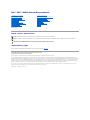 1
1
-
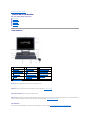 2
2
-
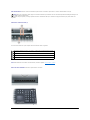 3
3
-
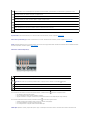 4
4
-
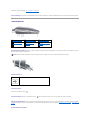 5
5
-
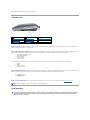 6
6
-
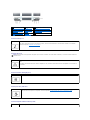 7
7
-
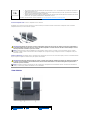 8
8
-
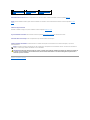 9
9
-
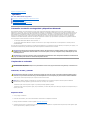 10
10
-
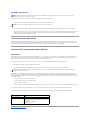 11
11
-
 12
12
-
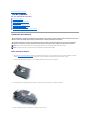 13
13
-
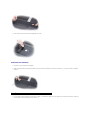 14
14
-
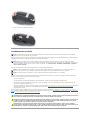 15
15
-
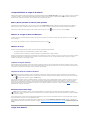 16
16
-
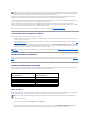 17
17
-
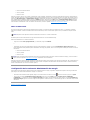 18
18
-
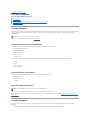 19
19
-
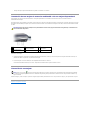 20
20
-
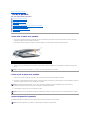 21
21
-
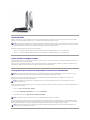 22
22
-
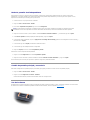 23
23
-
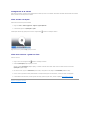 24
24
-
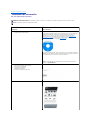 25
25
-
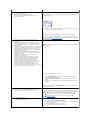 26
26
-
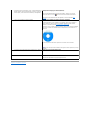 27
27
-
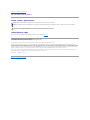 28
28
-
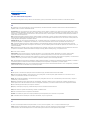 29
29
-
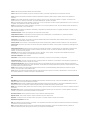 30
30
-
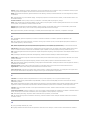 31
31
-
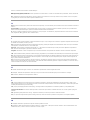 32
32
-
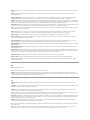 33
33
-
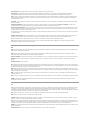 34
34
-
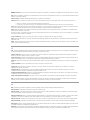 35
35
-
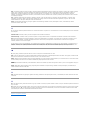 36
36
-
 37
37
-
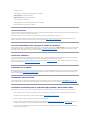 38
38
-
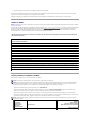 39
39
-
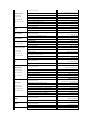 40
40
-
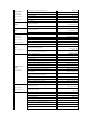 41
41
-
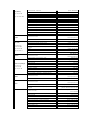 42
42
-
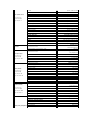 43
43
-
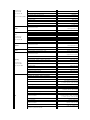 44
44
-
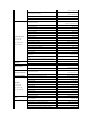 45
45
-
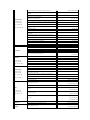 46
46
-
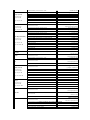 47
47
-
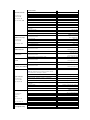 48
48
-
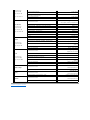 49
49
-
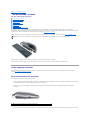 50
50
-
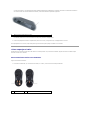 51
51
-
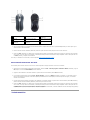 52
52
-
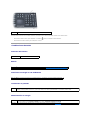 53
53
-
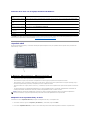 54
54
-
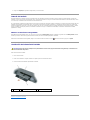 55
55
-
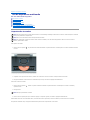 56
56
-
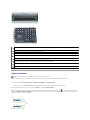 57
57
-
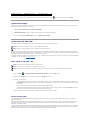 58
58
-
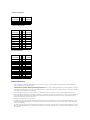 59
59
-
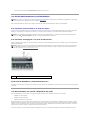 60
60
-
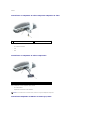 61
61
-
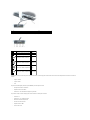 62
62
-
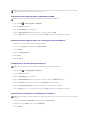 63
63
-
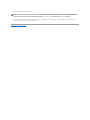 64
64
-
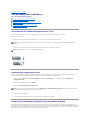 65
65
-
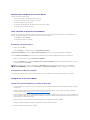 66
66
-
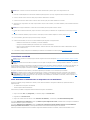 67
67
-
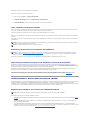 68
68
-
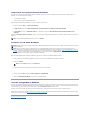 69
69
-
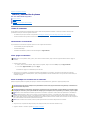 70
70
-
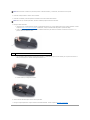 71
71
-
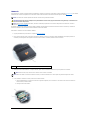 72
72
-
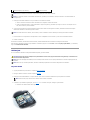 73
73
-
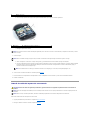 74
74
-
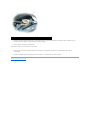 75
75
-
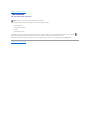 76
76
-
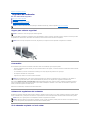 77
77
-
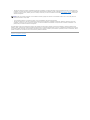 78
78
-
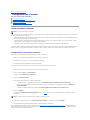 79
79
-
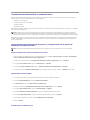 80
80
-
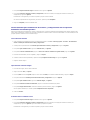 81
81
-
 82
82
-
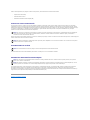 83
83
-
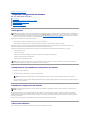 84
84
-
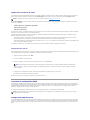 85
85
-
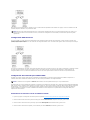 86
86
-
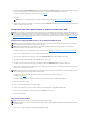 87
87
-
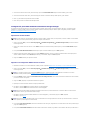 88
88
-
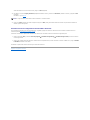 89
89
-
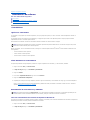 90
90
-
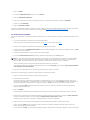 91
91
-
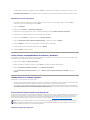 92
92
-
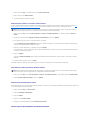 93
93
-
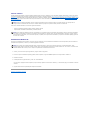 94
94
-
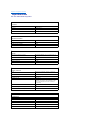 95
95
-
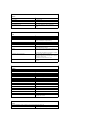 96
96
-
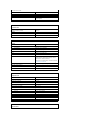 97
97
-
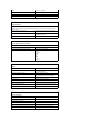 98
98
-
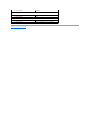 99
99
-
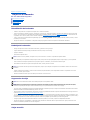 100
100
-
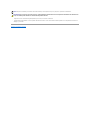 101
101
-
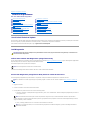 102
102
-
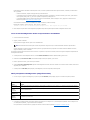 103
103
-
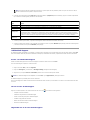 104
104
-
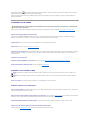 105
105
-
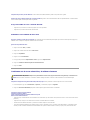 106
106
-
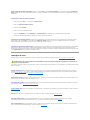 107
107
-
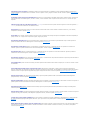 108
108
-
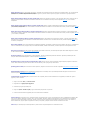 109
109
-
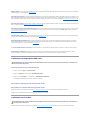 110
110
-
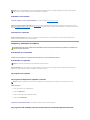 111
111
-
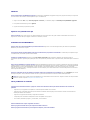 112
112
-
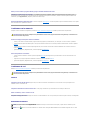 113
113
-
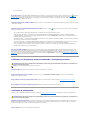 114
114
-
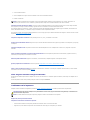 115
115
-
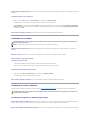 116
116
-
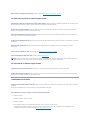 117
117
-
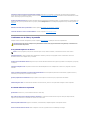 118
118
-
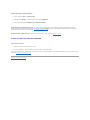 119
119
Artículos relacionados
-
Dell Inspiron 1420 El manual del propietario
-
Dell Inspiron 630m El manual del propietario
-
Dell Vostro 1400 El manual del propietario
-
Dell XPS M170 El manual del propietario
-
Dell Inspiron XPS Gen 2 El manual del propietario
-
Dell Inspiron 9300 El manual del propietario
-
Dell Precision M90 Guía del usuario
-
Dell PP17L Guía del usuario
-
Dell XPS 625 Guía de inicio rápido
-
Dell XPS 17 L701X Guía de inicio rápido